Page 1

Page 2

VASTAVUSKINNITUS. NOKIA CORPORATION kinnitab
ja kannab ainuisikulist vastutust selle eest, et toode
RM-36 vastab Nõukogu direktiivi 1999/5/EC nõuetele.
Vastavuskinnituse (Declaration of Conformity) koopia
leiate aadressilt http: // www.nokia.com/phones/
declaration_of_conformity/.
Copyright © 2005 Nokia. Kõik õigused kaitstud.
Käesoleva dokumendi sisu osaline või täielik kopeerimine, üleandmine, levitamine
või salvestamine üksõik millises vormis ilma Nokia kirjaliku loata on keelatud.
Nokia, Nokia Connecting People ja Pop-Port on Nokia Corporationi kaubamärgid
või registreeritud kaubamärgid. Teised siinmainitud toodete ja firmade nimed
võivad olla nende omanike vastavad kaubamärgid või ärinimed.
Nokia tune on Nokia Corporationi helimärk.
This product includes software licensed from Symbian Software Ltd (c) 1998200(5). Symbian and Symbian OS are trademarks of Symbian Ltd.
Java™ and all Java-based marks are trademarks or registered trademarks of Sun
Microsystems, Inc.
Bluetooth is a registered trademark of Bluetooth SIG, Inc.
Stac ®, LZS ®, ©1996, Stac, Inc., ©1994-1996 Microsoft Corporation. Includes one
or more U.S. Patents: No. 4701745, 5016009, 5126739, 5146221, and 5414425.
Other patents pending.
Hi/fn ®, LZS ®, ©1988-98, Hi/fn. Includes one or more U.S. Patents: No. 4701745,
5016009, 5126739, 5146221, and 5414425. Other patents pending.
Part of the software in this product is © Copyright ANT Ltd. 1998. All rights
reserved.
US Patent No 5818437 and other pending patents. T9 text input software Copyright
(C) 1997-2005. Tegic Communications, Inc. All rights reserved.
KÄESOLEVA TOOTE KASUTAMINE MIS TAHES VIISIL, MIS VASTAB MPEG-4 VISUAL
STANDARDILE, ON KEELATUD, VÄLJA ARVATUD JUHUL, KUI SELLE KASUTAMINE ON
OTSESELT SEOTUD (A) ANDMETE VÕI INFORMATSIOONIGA (i), MIS ON TASUTA
LOODUD TARBIJA POOLT JA TASUTA OMANDATUD TARBIJALT, KES SEEGA EI
TEGUTSE ÄRIÜHINGUS, NING (ii) KASUTAMISEKS AINULT ISIKLIKUL OTSTARBEL
NING (B) MUUL OTSTARBEL SPETSIAALSELT SELLEKS PUHUKS VÄLJASTATUD MPEG
LA,L.L.C LITSENTSI ALUSEL.
Nokia töösuunaks on pidev arendustöö. Nokia jätab endale õiguse paranduste ja
muudatuste tegemiseks käesolevas dokumendis kirjeldatud toodete osas ilma
sellekohase eelteavituseta.
Nokia ei ole ühelgi juhul vastutav andmete või sissetulekute kaotuse ega eriliste,
juhuslike, otseste ega kaudsete kahjude eest, sõltumata nende tekkimise viisist.
Selle dokumendi sisu on ära toodud muutmata kujul. Kui seadus ei määra teisiti, ei
anta mingeid garantiisid, ei otseseid ega kaudseid, sealhulgas, kuid mitte piiratud
kaudsete garantiidega seoses kaubandusliku sobivusega või sobivusega teatud
otstarbeks, seoses selle dokumendi õigsuse, usaldatavuse või sisuga. Nokia jätab
endale õiguse mis tahes hetkel muuta käesolevat dokumenti või see tühistada ilma
sellest eelnevalt teavitamata.
Mõnede toodete kättesaadavus võib piirkonniti erineda. Küsige oma lähimalt Nokia
edasimüüjalt.
Ekspordijärelevalve
Käesolev seade võib sisaldada tooteid, tehnoloogiaid või tarkvara, millele rakendub
USA ja teiste riikide ekspordiseadus. Seadusevastane väljavedu on keelatud.
KANADA FÖDERAALNE SIDEKOMISJON (FCC INDUSTRY CANADA)
Seade võib põhjustada tele- ja raadiovastuvõtjate häireid (kasutades telefoni
vastuvõtva seadme vahetus läheduses). Kui selliseid häireid ei ole võimalik
kõrvaldada, võib Föderaalne Sidekomisjon (FCC) või Industry Canada keelata
telefoni kasutamise. Abi saamiseks pöörduge kohaliku teenindusfirma poole.
Käesolev seade vastab FCC eeskirjade 15. peatüki nõuetele. Töökindlus on käesoleva
seadme ohutu funktsioneerimise eelduseks.
Copyright © 2005 Nokia. All rights reserved.
2
Page 3

TÄIENDAV TEAVE NOKIA 6680 LISARAKENDUSTE KOHTA
Telefoni müügikomplekti kuulub väiksemõõduline kahepingeline
multimeediumkaart (MultimediaMemoryCard, RS-MMC), mis sisaldab Nokia ja
muude arendajate pakutavaid lisarakendusi. RS-MMC-kaardi sisu ning rakenduste
ja teenuste kättesaadavus võib sõltuda piirkonnast, edasimüüjast ja/või
võrguoperaatorist. Rakendused ja rakenduste kasutusjuhendid aadressil
www.nokia.com/support on saadaval vaid valitud keeltes.
Mõned toimingud ja funktsioonid on SIM-kaardi- ja/või võrgupõhised, MMSpõhised või sõltuvad seadmete ning sisuvormingute ühilduvusest. Teenuste
kättesaadavus sõltub riigist ja piirkonnast. Teatud teenuste kasutamisel rakendub
lisatasu.
GARANTII PUUDUB
Väiksemõõdulisel MMC-kaardil (Reduced-size MultimediaMemoryCard, RS-MMC)
olevad rakendused on loodud Nokiast sõltumatult tegutsevate füüsiliste või
juriidiliste isikute poolt. Nokial puuduvad kolmandate osapoolte rakenduste suhtes
igasugused autoriõigused ning intellektuaalse omandi õigused. Seetõttu ei vastuta
Nokia mingil määral lõppkasutajale osutatavate tugiteenuste eest ega kolmandate
osapoolte rakenduste töökindluse ega rakendustes esitatud teabe ning materjalide
eest. Nokia ei anna neile rakendustele mingit garantiid.
TARKVARA JA/VÕI RAKENDUSED (EDASPIDI “TARKVARA”) ON ESITATUD
HETKESEISUGA NING SEADUSEGA LUBATUD MÄÄRAL EI RAKENDU SELLELE MITTE
MINGISUGUST OTSEST EGA KAUDSET GARANTIID. NOKIA JA TEMA
TÜTARETTEVÕTTED EI ANNA MITTE MINGISUGUST OTSEST EGA KAUDSET
GARANTIID TARKVARA KAUBANDUSLIKU SOBIVUSE EGA OTSTARBEKKUSE KOHTA,
SAMUTI SELLE KOHTA, ET TARKVARA EI OLE VASTUOLUS KOLMANDATE OSAPOOLTE
PATENTIDE, AUTORIÕIGUSTE, KAUBAMÄRKIDE VÕI MUUDE ÕIGUSTEGA. NOKIA JA
TEMA TÜTARETTEVÕTTED EI ANNA MINGIT GARANTIID SELLE KOHTA, ET TARKVARA
VASTAB TEIE KONKREETSETELE NÕUDMISTELE, SAMUTI EI ANTA GARANTIID
TARKVARA TÕRKEVABA JA VEATU TÖÖTAMISE KOHTA. OTSTARBEKA TARKVARA
VALIMINE, TARKVARA INSTALLIMINE, KASUTAMINE JA TULEMUSTE SAAMINE
TOIMUB TEIE ENDA VASTUTUSEL JA RIISIKOL. SEADUSEGA LUBATUD MÄÄRAL EI
VASTUTA NOKIA, TEMA TÖÖTAJAD EGA TÜTARETTEVÕTTED KASUMI, TULU,
MÜÜGITULU, ANDMETE VÕI TEABE KAOTUSE EEST, SAMUTI ASENDUSKA UPADE VÕI
-TEENUSTE SOETAMISKULUDE, VARALISTE KAHJUDE, KEHAVIGASTUSTE,
ÄRITEGEVUSE SEISKUMISE EGA MUUDE OTSESTE, KAUDSETE VÕI
MAJANDUSKULUDE, KATTEKULUDE, LISAKULUDE VÕI KAUDSETE KAHJUDE EEST,
MIS ON TINGITUD LEPINGUTE SÕLMIMISEST, ÕIGUSRIKKUMISEST,
HOOLIMATUSEST VÕI MUUDEST KOHUSTUSTEST NING ON SEOTUD KÄESOLEVA
TARKVARA INSTALLIMISE, KASUTAMISE VÕI VÄÄRKASUTAMISEGA ISEGI SIIS, KUI
NOKIA VÕI TEMA TÜTARETTEVÕTTED ON TAOLISTE KAHJUDE TEKKIMISE
VÕIMALIKKUSE TEATAVAKS TEINUD. RIIKIDES/OSARIIKIDES/JURISDIKTSIOONIDES,
KUS ÜLALNIMETATUD VÄLISTUSED VÕI VASTUTUSE PIIRAMINE EI OLE LUBATUD,
KUID VASTUTUSE PIIRAMINE ON ÜLDISELT LUBATUD, RAKENDUB NOKIALE, TEMA
TÖÖTAJATELE VÕI TÜTARETTEVÕTETELE KOHUSTUS, MIS EI ÜLETA 50 EUROT. ÜKSKI
KÄESOLEVAS TEKSTIS TOODUD VASTULAUSE EI KAHJUSTA MINGIL MÄÄRAL
OSAPOOLTE SEADUSLIKKE ÕIGUSI.
COPYRIGHT (c) 2005 NOKIA. KÕIK ÕIGUSED KAITSTUD. NOKIA JA NOKIA
CONNECTING PEOPLE ON NOKIA CORPORATIONI REGISTREERITUD
KAUBAMÄRGID.
NOKIA CORPORATION
NOKIA MULTIMEDIA MARKETING
P.O. BOX 100, FIN-00045 NOKIA GROUP, FINLAND
TEL +358 7180 08000
FAKS +358 7180 34016
WWW.NOKIA.COM
VÄLJAANNE 2 ET, 9234234
Copyright © 2005 Nokia. All rights reserved.
3
Page 4

Sisu
Ohu vältimiseks..........................................9
Telefoni isikupärastamine...................... 12
Helinate määramine...........................................................13
Vallasre¾iimi profiil.....................................................13
Edastus - teise telefoni sisu edastamine......................14
Telefoni välimuse muutmine ...........................................14
Aktiivne ootere¾iim. ...........................................................15
Teie telefon ............................................. 16
Kell ..........................................................................................16
Kella seaded..................................................................16
Maailmakell ..................................................................16
Helitugevuse ja valjuhääldi seadmine...........................17
Failihaldur ............................................................................17
Mälumahu vaatamine................................................18
Mälu on vähe – mäluruumi vabastamine ...........18
Mälukaardi vahendid.........................................................18
Mälukaardi vormindamine........................................19
Kasulikud otsevalikud........................................................19
Pildistamine ..................................................................19
Video salvestamine.....................................................20
Copyright © 2005 Nokia. All rights reserved.
4
Piltide vaatamine rakenduses Galerii ....................20
Teksti ja loendite redigeerimine..............................20
Ootere¾iim.....................................................................21
Klahvistiku lukustus (klahvilukk).............................21
Helistamine ..............................................22
Häälkõne................................................................................22
Videokõne......................................................................22
Telefoninumbri kiirvalimine...................................... 23
Konverentskõne ...........................................................24
Kõne vastuvõtmine ja kõnest keeldumine...................24
Videokõne vastuvõtmine ja kõnest
keeldumine....................................................................24
Koputus (võrguteenus)...............................................25
Valikud kõne ajal.........................................................25
Logi..........................................................................................26
Viimased kõned ...........................................................26
Kõne kestvus.................................................................26
Pakettside......................................................................26
Kõigi sideühenduste jälgimine.................................27
Page 5

Kontaktid (Telefoniraamat)................... 28
Nimede ja telefoninumbrite salvestamine ...................28
Vaikenumbrid ja -aadressid......................................28
Kontaktkirjete kopeerimine..............................................29
SIM-kirjed ja muud SIM-kaardi teenused............29
Helina lisamine kontaktile................................................29
Häälvalimine.........................................................................30
Tunnussõna lisamine...................................................30
Helistamine tunnussõna abil....................................30
Gruppide moodustamine...................................................31
Liikmete kustutamine grupist ..................................31
Kaamera ja Galerii .................................. 32
Kaamera.................................................................................32
Pildistamine...................................................................32
Järjestikkaadrite pildistamine ..................................34
Enda pildistamine – Viitpäästik ..............................34
Välk..................................................................................34
Valguse ja värvi seadmine.........................................34
Kaameraseadete häälestamine................................35
Videote salvestamine..................................................35
Videosalvesti häälestamine.......................................36
Galerii......................................................................................37
Fotode vaatamine........................................................37
Pildindus .................................................. 39
Videoredaktor.......................................................................39
Video, heli ja sulandumise redigeerimine............. 39
Pildihaldur.............................................................................40
Pildi printimine ....................................................................40
Printeri valimine ..........................................................41
Prindi eelvaade.............................................................41
Prindiseaded..................................................................41
RealPlayer™...........................................................................41
Videolõikude ja heliklippide esitamine..................42
Sisu striimimine reaalajas.........................................42
RealPlayeri seadete vastuvõtmine..........................42
Sõnumite saatmine................................. 44
Teksti kirjutamine................................................................45
Tavaline tekstisisestus................................................45
Sõnastikupõhine tekstisisestus - Sõnastik........... 46
Teksti kopeerimine lõikelauale.................................48
Sõnumite kirjutamine ja saatmine.................................48
MMS- ja e-posti-seadete vastuvõtmine...............50
Saabunud sõnumite kaust................................................50
Multimeediumsõnumid..............................................51
Andmed ja seaded.......................................................51
Veebi teatesõnumid....................................................52
Minu kaustad ......................................................................52
Copyright © 2005 Nokia. All rights reserved.
5
Page 6

Postkast .................................................................................52
Postkasti avamine.......................................................52
E-kirjade allalaadimine.............................................. 53
E-kirja kustutamine....................................................54
Ühenduse katkestamine postkastiga.....................54
Saatmiseks – saatmist ootavad sõnumid....................54
SIM-kaardi sõnumite vaatamine....................................55
Sõnumiseaded......................................................................55
Tekstsõnumid................................................................55
Multimeediumsõnumid..............................................56
E-post .............................................................................57
Veebi teatesõnumid....................................................59
Kärjeteated....................................................................59
Muu seaded...................................................................59
Kalender................................................... 60
Kalendrikirjete koostamine...............................................60
Kalendri ülevaated......................................................61
Kalendri helisignaali seadmine................................ 61
Kalendrikirjete eemaldamine...................................61
Kalendriseaded.............................................................61
Järjehoidjate aken...............................................................63
Järjehoidja lisamine käsitsi....................................... 63
Järjehoidja saatmine ..................................................63
Ühenduse loomine..............................................................63
Ühenduse turvalisus ...................................................64
Sirvimine................................................................................64
Salvestatud lehtede vaatamine...............................65
Objektide allalaadimine ja ostmine ...............................65
Ühenduse lõpetamine........................................................66
Vahemälu tühjendamine...........................................66
Veebi seaded.........................................................................66
Kontor.......................................................68
Kalkulaator............................................................................68
Protsentide arvutamine.............................................68
Teisendaja..............................................................................68
Põhivaluuta ja vahetuskursside määramine ........ 69
Ülesanded..............................................................................69
Ülesannete loendi koostamine................................69
Märkmik.................................................................................70
Salvesti...................................................................................70
Veeb ......................................................... 62
Pääs veebi .............................................................................62
Brauseriseadete vastuvõtmine ................................62
Seadete sisestamine käsitsi......................................62
Copyright © 2005 Nokia. All rights reserved.
6
Minu asjad................................................71
Ava - lisa otsevalik .............................................................71
Otsetee kustutamine..................................................71
Rahakott ...............................................................................71
Page 7

Rahakotikoodi koostamine........................................72
Kaardiandmete salvestamine ...................................72
Isiklike märkmete koostamine..................................73
Rahakotiprofiili koostamine......................................73
Pileti andmete vaatamine .........................................73
Rahakoti seaded...........................................................74
Rahakoti ja rahakotikoodi nullimine......................74
Vestlus - Kiirsõnumid (vestlus) ............. 75
Kiirsõnumiseadete vastuvõtmine....................................75
Ühenduse loomine vestlusserveriga...............................75
Vestlusseadete muutmine.................................................76
Vestlusgruppide ja kasutajate otsing.............................76
Ühinemine vestlusgrupiga ja grupist lahkumine........76
Vestlus ....................................................................................77
Vestluste salvestamine...............................................77
Vestluste vaatamine ja alustamine................................78
Vestluskontaktid..................................................................78
Vestlusgruppide haldamine ..............................................79
Vestlusgrupi haldamine.....................................................79
Uue vestlusgrupi koostamine...................................79
Liikmete lisamine gruppi ja eemaldamine
grupist.............................................................................80
Vestlusserveri seaded .........................................................80
Ühenduvus............................................... 81
Bluetooth-ühendus.............................................................81
Bluetoothi ühenduse seaded....................................81
Andmete saatmine Bluetooth-ühenduse
kaudu ..............................................................................82
Seadmete sidumine.....................................................83
Andmete vastuvõtmine Bluetooth-ühenduse
kaudu ..............................................................................83
Bluetooth-ühenduse väljalülitamine.....................84
Ühendused arvutiga ...........................................................84
CD-ROM.........................................................................84
Telefoni kasutamine modemina ..............................84
Ühendushaldur.....................................................................84
Andmesideühenduse andmete vaatamine ...........85
Kaugsünkroonimine............................................................85
Uue sünkroonimisprofiili koostamine....................86
Andmete sünkroonimine ...........................................86
Seadmehaldur ......................................................................87
Serveriprofiili seaded..................................................87
Vahendid.................................................. 88
Seaded....................................................................................88
Telefoni seaded ............................................................88
Kõne seaded..................................................................89
Ühenduse seaded.........................................................90
Copyright © 2005 Nokia. All rights reserved.
7
Page 8

Kellaaeg ja kuupäev....................................................93
Turvameetmed..............................................................93
Suunamine ....................................................................96
Kõnepiirang (võrguteenus) .......................................96
Võrk .................................................................................96
Lisatarviku seaded.......................................................97
Häälkäsklused.......................................................................97
Häälkäskluse lisamine rakendusele........................98
Rakendushaldur...................................................................98
Rakenduste ja tarkvara installimine ......................98
Rakenduste ja tarkvara eemaldamine...................99
Rakenduste seaded...................................................100
Kasutusvõtmed – autoriõigustega kaitstud
failide haldus......................................................................100
Tõrkeotsing............................................ 101
Küsimused ja vastused.....................................................101
Akuteave................................................ 104
Täis- ja tühjakslaadimine................................................104
Juhtnöörid Nokia originaalaku
kindlakstegemiseks...........................................................104
Hooldus ja korrashoid .......................... 106
Täiendav ohutusteave .......................... 107
Aineregister........................................... 110
Copyright © 2005 Nokia. All rights reserved.
8
Page 9

Ohu vältimiseks
Lugege läbi järgnevad lihtsad juhised. Juhiste
mittejärgimine võib olla ohtlik või seadusevastane.
Täiendavat teavet leiate täielikust kasutusjuhendist.
TELEFONI OHUTU SISSELÜLITAMINE. Kui
mobiiltelefoni kasutamine on keelatud või kui
see võib tekitada häireid või ohtlikke olukordi,
ärge telefoni sisse lülitage.
OHUTU LIIKLEMINE. Järgige kõiki kohalikke
seadusi. Mõlemad käed peavad olema vabad
auto juhtimise jaoks. Sõiduki juhtimisel tuleb
esmajoones mõelda sõiduturvalisusele.
HÄIRED. Kõiki mobiiltelefone võivad mõjutada
häired, mis võivad põhjustada tõrkeid telefoni
töös.
HAIGLAS LÜLITAGE SEADE VÄLJA. Pidage
kinni kõigist eeskirjadest. Meditsiinilise
aparatuuri läheduses lülitage telefon välja.
LENNUKIS LÜLITAGE SEADE VÄLJA. Pidage
kinni kõigist eeskirjadest. Mobiiltelefonid
võivad tekitada häireid lennuki
juhtimissüsteemides.
TANKLAS LÜLITAGE SEADE VÄLJA. Ärge
kasutage telefoni tanklas! Ärge kasutage
seadet kütuse ega kemikaalide lähedal.
LÕHKAMISTÖÖDE PIIRKONNAS LÜLITAGE
SEADE VÄLJA. Pidage kinni kõigist
eeskirjadest. Ärge kasutage telefoni
piirkonnas, kus pannakse toime lõhkamisi.
KASUTAGE MÕISTLIKULT. Kasutage seadet
normaalasendis, nagu seda on kirjeldatud
toote dokumentatsioonis. Antenni pole
soovitatav põhjuseta puudutada.
PROFESSIONAALNE TEENINDUS. Toodet
võib paigaldada ja remontida üksnes vastava
kvalifitsiooniga spetsialist.
LISASEADMED JA AKUD. Kasutage ainult
heakskiidetud lisaseadmeid ja akusid. Ärge
ühendage tooteid, mis seadmega ei ühildu.
NIISKUSKINDLUS. Telefon ei ole
niiskuskindel. Hoidke seade kuiv.
Copyright © 2005 Nokia. All rights reserved.
9
Page 10

VARUKOOPIAD. Ärge unustage tegemast
kõikidest telefoni salvestatud olulistest
andmetest varukoopiaid või kirjalikke
märkmeid.
TEISTE TELEFONIDEGA ÜHENDAMINE.
Mobiilsidevahendi ühendamisel teise
telefoniga tutvuge selle telefoni
kasutusjuhendis toodud ohutusnõuetega.
Ärge ühendage tooteid, mis seadmega ei
ühildu.
HÄDAABI VÄLJAKUTSE. Kontrollige, et
telefoni helistamisfunktsioon oleks sisse
lülitatud. Ekraani puhastamiseks ja
ootere¾iimi pöördumiseks vajutage vajalik arv
kordi klahvi . Sisestage hädaabi
telefoninumber ja vajutage . Teatage oma
asukoht. Ärge katkestage kõnet enne, kui
selleks on luba antud.
Teave seadme kohta
Käesolevas juhendis kirjeldatud mobiilsideseade on
mõeldud kasutamiseks võrgus EGSM 900/1800/1900 ja
UMTS 2000. Võrkude kohta saate täiendavat teavet oma
teenusepakkujalt.
Käesoleva seadme funktsioonide kasutamisel pidage kinni
kõigist seadustest ja austage teiste isikute privaatsust ning
seaduslikke õigusi.
Hoiatus! Kõigi funktsioonide (v.a äratuskell)
kasutamiseks peab telefon olema sisse lülitatud. Ärge
lülitage telefoni sisse, kui mobiilsideseadmete
kasutamine võib tekitada häireid või ohtlikke olukordi.
Võrguteenused
Telefoni kasutamiseks peab kasutama mobiilside
teenusepakkuja teenust. Paljude käesoleva seadme
funktsioonide töötamine sõltub mobiilsidevõrgu
võimalustest. Kõik võrgud ei pruugi võrguteenuseid
toetada või need tuleb enne võrguteenuse kasutamist oma
teenusepakkujalt eelnevalt tellida. Vajadusel varustab
teenusepakkuja teid võrguteenuse kasutamiseks
täiendavate juhistega ning annab teada teenuste hinnad.
Mõnes võrgus võivad kehtida võrguteenustele piirangud,
mis mõjutavad teenuse kasutamist. Näiteks ei pruugi mõni
võrk toetada kõiki keeleomaseid märke või teenuseid.
Samuti võib teenusepakkuja teatud teenused seadmes
blokeerida või aktiveerimata jätta. Sellisel juhul ei näe te
neid seadme menüüs. Täiendavat teavet saate oma
teenusepakkujalt.
10
Copyright © 2005 Nokia. All rights reserved.
Page 11

Käesolev mobiilsideseade on 3GPP GSM-i versiooni 99
terminal, mis toetab GPRS-teenust ning ka versiooni 97
GPRS-võrke. Siiski võib tekkida ühilduvusprobleeme
seadme kasutamisel mõnes versiooni 97 GPRS-võrkudes.
Lisateabe saamiseks pöörduge teenusepakkuja poole.
Käesolev seade toetab TCP/IP-protokolle kasutavaid WAP
2.0 protokolle (HTTP ja SSL). Mõni funktsioon, nagu näiteks
MMS, veebisirvimine, e-post ja sisu allalaadimine brauseris
või MMS-sõnumis vajab, et võrk toetaks vastavaid
tehnoloogiaid.
Lisaseadmed, akud ja laadijad
Enne laadija ühendamist telefoniga kontrollige akulaadija
mudelinumbrit. Seade on mõeldud kasutamiseks
toiteallikatega ACP-12 ja LCH-12.
Hoiatus! Kasutage ainult Nokia poolt antud mudeli
jaoks heakskiidetud akusid, laadijaid ja lisaseadmeid.
Vastasel korral võivad kaotada kehtivuse seadme
nõuetelevastavus ja seadmele antud garantii ning võib
tekkida ohtlik olukord.
Heakskiidetud lisavarustuse kohta saate teavet
müügiesindusest. Lisavarustuse lahtiühendamisel
tõmmake alati pistikust, mitte juhtmest.
Telefon ja selle lisaseadmed võivad sisaldada väikseid
detaile. Hoidke need väikelaste käeulatusest eemal.
Copyright © 2005 Nokia. All rights reserved.
11
Page 12

Telefoni isikupärastamine
Märkus. Teenusepakkujad ja võrguoperaatorid
võivad teatud juhtudel paluda menüüfunktsioonide
järjekorra muutmist telefonis või uute tähiste lisamist
menüüsse. Nende funktsioonide kohta, mis erinevad
juhendis kirjeldatuist, saate teavet teenusepakkujalt,
võrguoperaatorilt või Nokia klienditeenindusest.
• Ootere¾iimi taustpildi
ning pimenduspildi
Telefoni isikupärastamine
12
valimise kohta vaadake
teemat ‘Telefoni välimuse
muutmine’ lk 14.
• Et ootere¾iimist kiiresti
enamkasutatavatesse
rakendustesse pääseda,
vaadake teemat ‘Aktiivne
ootere¾iim.’ lk 15.
• Helinate
isikupärastamiseks
vaadake teemat ‘Helinate määramine’ lk 13.
• Sirvimisklahvi otseteede kohta ootere¾iimis vaadake
teemat ‘Ootere¾iim’ lk 88.
• Ootere¾iimis kuvatava kella muutmiseks valige Kell >
Valikud > Seaded > Kella esitusviis > Analoog või
Digitaalne.
Copyright © 2005 Nokia. All rights reserved.
• Kella äratushelina muutmiseks valige Kell > Valikud >
Seaded > Äratuse helisignaal, seejärel valige helin.
• Kalendri äratushelina muutmiseks valige Kalender >
Valikud > Seaded > Kalendri signaal; seejärel valige
helin.
• Tervitusteksti asendamiseks pildi või animatsiooniga
valige Vahendid > Seaded > Telefon > Üldine >
Tervitustekst ja logo.
• Sissehelistajatele erinevate helinate valimiseks leidke
Kontaktid. Vaadake teemat ‘Helina lisamine kontaktile’
lk 29.
• Telefoninumbrite määramiseks kiirvalimisklahvidele
vajutage ootere¾iimis numbriklahvi (klahv on
reserveeritud kõneposti jaoks) ja siis klahvi . Vajutage
Jah, seejärel valige kontakt.
• Peamenüü ümberkorraldamiseks valige peamenüüs
Valikud > Teisalda, Teisalda kausta või Uus kaust.
Harvakasutatavad rakendused võite paigutada
kaustadesse ning rakendused, mida tihti kasutate,
kaustadest põhimenüüsse tuua.
Page 13

Helinate määramine
Telefonihelina, sõnumisignaali ja teiste helisignaalide
kohandamiseks vastavalt ümbrusele ja olukorrale ning
valitud helistajagrupile vajutage ja valige Vahendid >
Profiilid. Aktiivne profiil kuvatakse ootere¾iimis ekraani
ülemisel real. Kui aktiveeritud on profiil Tavaline,
kuvatakse ekraanile ainult kuupäev.
Profiili vahetamiseks vajutage ootere¾iimis . Leidke
profiil, mille tahate aktiveerida, ja valige OK.
Näpunäide. Helina valimisel avab funktsioon
Helinate lingid järjehoidjate loendi. Helina
allalaadimiseks valige järjehoidja ja looge veebilehega
ühendus.
Profiili seadete muutmiseks valige Vahendid > Profiilid.
Leidke profiil ja valige Valikud > Muuda seadeid. Leidke
seade, mida soovite muuta, ja vajutage valikute avamiseks
. Mälukaardile salvestatud helinaid tähistab . Valiku
tegemiseks sirvige ja kuulake helinate loendis kuvatud
helindeid. Kuulamise lõpetamiseks vajutage suvalist klahvi.
Uue profiili koostamiseks valige Valikud > Koosta uus.
Vallasre¾iimi profiil
Profiil Autonoomne võimaldab telefoni kasutamist
mobiilsidevõrguta. Kui aktiveerite profiili Autonoomne,
katkestatakse ühendus mobiilsidevõrguga, mida tähistab
singaalitugevuse tähis . Telefon ei saada ega võta vastu
raadiosignaale. Kui üritate saata sõnumit, paigutatakse
see kausta Saatmiseks ja saadetakse hiljem.
Näpunäide. Kalendri ja kella helisignaalide
valimiseks vaadake teemat ‘Telefoni isikupärastamine’
lk 12.
Hoiatus! Autonoomses profiilis ei saa helistada
(välja arvatud kindlatele hädaabinumbritele) ega
kasutada muid funktsioone, mis nõuavad
võrguühendust. Helistamiseks vahetage profiil. Kui
seade on lukus, sisestage lukukood; seejärel saate
vahetada profiili ja helistada.
Hoiatus! Profiili Autonoomne kasutamiseks peab
seade olema sisselülitatud. Kui mobiiltelefoni
kasutamine on keelatud või kui see võib tekitada
häireid või ohtlikke olukordi, ärge seadet sisse lülitage.
Profiili Autonoomne sulgemiseks valige teine profiil,
seejärel valige Valikud > Aktiveeri > Jah. Telefon taastab
võrguühenduse (kui signaalitugevus on piisav). Kui enne
profiili Autonoomne sisenemist on aktiveeritud
Bluetooth-ühendus, lülitub see välja. Bluetooth-ühendus
taasaktiveeritakse automaatselt pärast profiilist
Telefoni isikupärastamine
Copyright © 2005 Nokia. All rights reserved.
13
Page 14

Autonoomne väljumist. Vaadake teemat ‘Bluetoothi
ühenduse seaded’ lk 81.
Edastus - teise telefoni
sisu edastamine
Bluetooth-ühenduse abil saate ühilduvalt telefonilt Nokia
Series 60 kontakte, pilte, videoid ja heliklippe kopeerida.
Telefoni Nokia 6680 saab kasutada ilma SIM-kaardita. Kui
telefon ilma SIM-kaardita sisse lülitatakse, aktiveerub
automaatselt vallasre¾iimi profiil. See võimaldab SIM-
Telefoni isikupärastamine
kaarti kasutada teises telefonis.
Topeltkirjete vältimiseks saate sama tüüpi teabe, näiteks
kontaktkirjed, teisest telefonist enda omasse üle kanda
vaid korra. Sama teabe uuesti ülekandmiseks peate
rakenduse Edastus saatma teisele telefonile ja selle uuesti
installima.
Enne edastuse alustamist peate mõlemas telefonis
Bluetooth-ühenduse aktiveerima. Vajutage mõlemal
telefonil , seejärel valige Side. > Bluetooth. Valige
Bluetooth > Sisse lülitatud. Andke mõlemale telefonile
nimi.
Andmete ülekandmine
1 Vajutage , seejärel valige telefonis Nokia 6680
Vahendid > Edastus. Järgige ekraanile kuvatavaid
juhiseid.
2 Telefon otsib Bluetooth-ühendusega telefone. Kui
otsing on lõpetatud, valige loendist telefon.
3 Teil palutakse sisestada telefoni Nokia 6680 kood.
Sisestage kood (1-16 numbrit), seejärel valige OK.
Sisestage sama kood teises telefonis ja valige OK.
4 Rakendus Edastus saadetakse teise telefoni sõnumina.
5 Teise telefoni rakenduse Edastus installimiseks avage
sõnum ja järgige ekraanil kuvatavaid juhiseid.
Rakendus lisandub põhimenüüsse.
6 Valige telefonis Nokia 6680 teise telefoni kopeeritav
sisu.
Andmed kopeeritakse teise telefoni mälust või
mälukaardilt teie Nokia 6680-sse. Kopeerimise kestus
sõltub ülekantavast andmemahust. Kopeerimise võib
katkestada, seda saab hiljem jätkata.
Telefoni välimuse
muutmine
Ekraanikuva muutmiseks, näiteks ekraani taustpildi,
värvipaleti ja ikoonide valimiseks, vajutage ja valige
Vahendid > Teemad. Valitud teemat tähistab .
Funktsioonis Teemad võite liita teiste teemade elemente
14
Copyright © 2005 Nokia. All rights reserved.
Page 15

või valida teemade isikupärastamiseks pilte kaustast
Galerii. Mälukaardile salvestatud teemasid tähistab .
Mälukaardil olevad teemad ei avane, kui mälukaardi
telefonist eemaldate. Teemade kasutamiseks salvestage
need enne mälukaardi eemaldamist telefoni mällu või
sisetage kaart uuesti.
Valikud menüü Teemad peavaates on Eelvaade/
Teemade allalaad., Aktiveeri, Muuda, Abi ja Välja.
Teema aktiveerimiseks leidke see ja valige Valikud >
Aktiveeri.
Teema eelvaatamiseks leidke see ja valige Valikud >
Eelvaade.
Teema muutmiseks leidke teema ja valige Valikud >
Muuda, et muuta järgmisi valikuid.
• Taustapilt – ootere¾iimi ekraani taustal kuvatav pilt.
• Värvipalett – ekraani värvistik.
• Pimenduspilt – pimenduspildi tüüp: kuupäev ja
kellaaeg või teie koostatud tekst. Vaadake ka
pimenduspildi ooteaja seadeid lk 89.
• Taust funkts. 'Ava' – rakenduse Ava taustpilt.
Valitud teema algseadete taastamiseks valige teema
muutmisel Valikud > Taasta algne teema.
Aktiivne ootere¾iim.
Kasutage ootere¾iimi kuva tihedasti kasutatavate
rakenduste avamiseks.
Vajutage , valige Vahendid > Seaded > Telefon >
Ootere¾iim > Aktiivne ootere¾iim, seejärel vajutage
aktiivse ootere¾iimi sisse- või väljalülitamiseks .
Aktiivse ootere¾iimi kuval
asuvad vaikerakendused
ekraani ülaosas ja kalender,
ülesanded- ning sündmused
all.
Leidke soovitav rakendus või
sündmus ja vajutage .
Tavalisi ootere¾iimi
otsevalikuid ei saa aktiivses
ootere¾iimis kasutada.
1 Vaikerakenduste
otseteede muutmiseks vajutage , seejärel valige
Vahendid > Seaded > Telefon > Ootere¾iim > Akt.
ootere¾. rakend. ja vajutage .
2 Märgistage rakenduse otsetee ja valige Valikud >
Muuda.
3 Valige loendist uus rakendus ja vajutage .
Mõnesid otsevalikuid ei saa muuta.
Telefoni isikupärastamine
Copyright © 2005 Nokia. All rights reserved.
15
Page 16

Teie telefon
Teie telefon
Vajutage ja valige Kell.
Äratuse määramiseks valige Valikud > Äratuse aeg.
Sisestage äratuse kellaaeg ja vajutage OK. Kui äratus on
aktiveeritud, kuvatakse ootere¾iimis tähis .
Äratussignaali väljalülitamiseks vajutage Stopp. Kui
vajutate äratussignaali ajal suvalist klahvi või valite
Hiljem, kordab seade äratussignaali viie minuti pärast.
Äratust saab edasi lükata viis korda.
Kui äratuse kellaajal on seade välja lülitatud, lülitub seade
automaatselt sisse ja annab äratussignaali. Kui valite
Stopp, küsib seade, kas soovite seadme kõnedeks sisse
lülitada. Seadme väljalülitamiseks vajutage Ei,
helistamiseks ja kõnede vastuvõtmiseks Jah. Kui
mobiiltelefoni kasutamine võib tekitada häireid või on
ohtlik, ärge valige Jah.
Äratuse tühistamiseks valige Kell > Valikud > Tühista
äratus.
16
Copyright © 2005 Nokia. All rights reserved.
Kell
Valikud menüüs Kell on Äratuse aeg, Uus äratuse
aeg, Tühista äratus, Seaded, Abi ja Välja.
Kella seaded
Kella seadete muutmiseks valige kella menüüs Valikud >
Seaded.
Ootere¾iimi ekraanil kuvatava kella valimiseks liikuge alla,
seejärel valige Kella esitusviis > Analoog või Digitaalne.
Kui soovite, et võrk korrigeeriks kellaaega, kuupäeva ja
ajavööndit automaatselt (võrguteenus), liikuge allapoole ja
valige Autom. aja uuendus. Selleks et Autom. aja
uuendus rakenduks, teeb telefon korduskäivituse.
Äratussignaali muutmiseks liikuge allapoole ja valige
Äratuse helisignaal.
Suveaja seadete muutmiseks liikuge allapoole ja valige
Suveaeg. Ühe tunni lisamiseks funktsioonis Minu
kodulinn määratud kellaajale, valige Sisse lülitatud.
Vaadake teemat ‘Maailmakell’ lk 16. Kui suveaeg on
aktiveeritud, kuvatakse kella põhiaknas tähis .
Maailmakell
Avage Kell ja vajutage maailmakella akna avamiseks .
Maailmakella aknas saab vaadata erinevate linnade
kellaaegu.
Page 17

Linna lisamiseks loendisse valige Valikud > Lisa linn.
Sisestage linna esimesed tähed. Otsiväli avaneb
automaatselt ning sinna kuvatakse linnade nimed. Valige
linn. Loendisse saab lisada kuni 15 linna.
Asukohalinna määramiseks leidke see linn ja valige
Valikud > Minu kodulinn. Linn kuvatakse Kella menüü
põhiaknasse ning kellaaeg muutub vastavalt valitud linna
kellaajale. Kontrollige, kas kellaaeg on õige ja vastab
ajavööndile.
Helitugevuse ja valjuhääldi
seadmine
Helitugevuse suurendamiseks või
vähendamiseks aktiivse kõne või heli
kuulamise ajal vajutage vastavalt
või .
Sisemine valjuhääldi võimaldab pidada telefonivestlust
eemalt, näiteks enda lähedale lauale asetatud telefoniga
ilma telefoni kõrva äärde tõstmata. Helirakendused
kasutavad valjuhääldit vaikimisi.
NB! Kui kasutate valjuhääldit, ärge hoidke telefoni
kõrva ääres, kuna sellest võib kosta väga tugev heli.
• Valjuhääldi kasutamiseks kõne ajal vajutage .
• Valjuhääldi väljalülitamiseks telefonikõne või helifaili
kuulamise ajal vajutage .
Failihaldur
Telefoni rakendused salvestavad mällu mitmesuguseid
andmeid. Mällu salvestatakse näiteks kontaktid, fotod,
helinad, kalendrikirjed, ülesanded, dokumendid ja
allalaaditud rakendused. Kasutatava mälu maht sõltub
sellest, kui palju andmeid on salvestatud telefoni mällu.
Mälukaart on lisamälu andmete salvestamiseks.
Mälukaardid on korduvkirjutatavad, st mälukaardilt saab
kustutada andmeid, et siis uusi salvestada.
Telefoni mälus või mälukaardil (kui see on paigaldatud)
olevate failide ja kaustade sirvimiseks vajutage ,
seejärel valige Vahendid > Failihaldur. Avaneb
telefonimälu aken ( ). Mälukaardi akna avamiseks
vajutage ( ).
Faili teisaldamiseks või kopeerimiseks teise kausta
vajutage korraga ja , et märkida see fail, seejärel
valige Valikud > Teisalda kausta või Kopeeri kausta.
Tähised menüüs Failihaldur:
- kaust
– alamkaustaga kaust.
Faili otsimiseks valige Valikud > Leia, seejärel valige mälu,
kust otsida ja sisestage otsitava faili nimi.
Näpunäide. Telefoni erinevate mälude vaatamiseks
võite kasutada programmipaketi Nokia PC Suite
Teie telefon
Copyright © 2005 Nokia. All rights reserved.
17
Page 18

rakendust Nokia Phone Browser. Uurige
müügikomplekti kuuluvat CD-ROMi.
Mälumahu vaatamine
Et vaadata telefoni salvestatud andmegruppe ja
Teie telefon
mäluhõivet, valige Valikud > Mälukasutus. Telefoni vaba
mälumahu vaatamiseks liikuge allapoole valikule Vaba
mälu.
Mälukaardi vaba mälu vaatamiseks (kui kaart on
paigaldatud) vajutage mälukaardi vaate avamiseks ,
seejärel valige Valikud > Mälukasutus.
Mälu on vähe – mäluruumi
vabastamine
Kui telefoni mälu hakkab nappima ja brauser on avatud,
suletakse brauser osa mälumahu vabastamiseks
automaatselt. Kui brauser on kinni ja telefoni mälu napib,
annab telefon mälu kahanemisest märku ning te peate
osa mälumahtu vabastama.
Telefonimälu vabastamiseks kandke andmed failihalduris
mälukaardile. Märkige ülekantavad failid ja valige
Teisalda kausta > Mälukaart, seejärel valige kaust.
Andmete kustutamiseks kasutage menüüd Failihaldur või
avage vastav rakendus. Kustutada saab järgmisi andmeid.
• Sõnumid kaustadest
Saabunud, Mustandid ja
Saadetud menüüs
Sõnumid
• Allalaaditud ja telefoni
salvestatud e-kirjad
• Salvestatud veebilehed
• Salvestatud fotod, videod
ja helifailid
•Kontaktandmed
• Kalendrikirjed
• Allalaaditud rakendused.
Vaadake ka teemat ‘Rakendushaldur’ lk 98.
• Kõik muud andmed, mida te enam ei vaja.
Mälukaardi vahendid
Märkus. Käesolev seade kasutab väikesemõõdulist
kahepingelist (1,.8/3 V) multimeediumkaarti
(MultiMediaCard – MMC). Koostalitlusvõime
tagamiseks kasutage seadmes vaid kahepingelisi MMCkaarte. MMC-kaartide ühilduvuse kohta saate teavet
kaardi tootjalt või edasimüüjalt.
Vajutage ja valige Vahendid > Mälu. Mälukaart on
lisamälu andmete salvestamiseks. Samuti saab mälukaarti
kasutada telefoni salvestatud andmete varundamiseks.
18
Copyright © 2005 Nokia. All rights reserved.
Page 19

Kui kaardipesa luuk on avatud, ei saa mälukaarti kasutada.
Hoidke mälukaardid eemal väikelaste käeulatusest.
Kui toiming on pooleli, ärge avage mälukaardipesa luuki.
Luugi avamine võib rikkuda nii mälukaardi kui ka seadme
ning kaardile salvestatud andmed.
Mälukaardi vahendi valikuteks on Varunda tel.
mälu, Taasta kaardilt, Vorminda mälukaart,
Mälukaardi nimi, Mälukasutus, Abi ja Välja.
Kasutage seadmes vaid ühilduvaid multimeediumkaarte
(MMC). Muud kaardid, näiteks kaart Secure Digital (SD), ei
mahu MMC-kaardipessa ega ühildu seadmega.
Mitteühilduva mälukaardi kasutamine võib rikkuda nii
mälukaardi kui ka seadme ning ühildumatule mälukaardile
salvestatud andmed.
• Telefoni mälus olevate andmete varundamiseks
mälukaardile valige Valikud > Varunda tel. mälu.
• Andmete taastamiseks mälukaardilt telefoni valige
Valikud > Taasta kaardilt.
Mälukaardi vormindamine
Vormindamine kustutab mälukaardilt kõik andmed;
andmete taastamine ei ole võimalik.
Näpunäide. Mälukaardi ümbernimetamiseks valige
Valikud > Mälukaardi nimi.
Mõned mälukaardid on ostes vormindatud, teised mitte.
Võtke ühendust kaardi müüjaga ja tehke kindlaks, kas
kaarti on vaja enne kasutamist vormindada.
Mälukaardi vormindamiseks valige Valikud > Vorminda
mälukaart. Kinnitamiseks valige Jah. Kui vormindamine
on lõppenud, sisestage mälukaardi nimi ja valige OK.
Kasulikud otsevalikud
Otsevalikud hõlbustavad telefoni kiiret ja tõhusat
kasutust. Täpsemat teavet funktsioonide kohta leiate
käesoleva kasutusjuhendi vastavatest jaotistest.
Pildistamine
Enne pildistamist toimige järgmiselt.
• Hämarvõtte sisse- või väljalülitamiseks vajutage
.
• Järjestikreiimi sisse- või väljalülitamiseks vajutage
.
• Ereduse seadmiseks vajutage .
• Kontrastsuse seadmiseks vajutage .
Pärast pildistamist toimige järgmiselt.
• Pildi saatmiseks MMS-sõnumiga (Multimeedia abil),
e-kirjaga (E-posti abil) või Bluetooth'i abil vajutage
. Lisateavet leiate jaotistest ‘Sõnumite saatmine’ lk
44 ja ‘Bluetooth-ühendus’ lk 81.
Teie telefon
Copyright © 2005 Nokia. All rights reserved.
19
Page 20

• Pildi kustutamiseks vajutage .
• Uue pildi pildistamiseks vajutage .
Video salvestamine
Enne videolõigu salvestamist toimige järgmiselt.
Teie telefon
• Hämarvõtte sisse-või väljalülitamiseks vajutage
• Ereduse seadmiseks vajutage .
• Kontrastsuse seadmiseks vajutage .
Pärast videolõigu salvestamist toimige järgmiselt.
• Video saatmiseks MMS-sõnumiga (Multimeedia abil),
• Video kustutamiseks vajutage .
• Uue video salvestamiseks vajutage .
.
e-kirjaga (E-posti abil) või Bluetooth'i abil vajutage
. Lisateavet leiate jaotistest ‘Sõnumite saatmine’ lk
44 ja ‘Bluetooth-ühendus’ lk 81.
Piltide vaatamine rakenduses Galerii
• Täisekraani ja tavavaate vahetamiseks vajutage
• Juurdesuumimiseks vajutage . Järgnevad
• Eemalesuumimiseks vajutage . Järgnevad
.
vajutused suumivad aina lähemale, kuni saavutatakse
juurdesuumi maksimumtase.
vajutused suumivad järjest kaugemale, kuni
saavutatakse tavavaade.
• Juurdesuumitud pildis liikumiseks kasutage juhtnuppu
või klahve , , ja .
• Pildi pööramiseks 90 kraadi vastupäeva vajutage
.
• Pildi pööramiseks 90 kraadi päripäeva vajutage
.
Teksti ja loendite redigeerimine
• Loendielemendi märkimiseks liikuge sellele ning
vajutage korraga klahve ja .
• Mitme loendielemendi märkimiseks hoidke all klahvi
ja vajutage samal ajal või . Märgitud
elementide kõrvale kuvatakse linnuke. Märkimise
lõpetamiseks vabastage klahv ja seejärel . Kui
kõik soovitud elemendid on märgitud, saab neid
teisaldada või kustutada.
• Teksti kopeerimine ja kleepimine. Tähtede ja sõnade
valimiseks hoidke all klahvi . Vajutage samal ajal
või . Valitud tekstiosa markeeritakse. Teksti
kopeerimiseks puhvermällu vajutage Kopeeri, jätkates
klahvi hoidmist. Teksti sisestamiseks dokumenti
hoidke all klahvi ja vajutage Kleebi.
20
Copyright © 2005 Nokia. All rights reserved.
Page 21

Ootere¾iim
• Avatud rakenduste
vahetamiseks hoidke all
klahvi . Kui mälu napib,
võib telefon mõned
rakendused ise sulgeda.
Enne rakenduse sulgemist
salvestab telefon
eelnevalt salvestamata
andmed.
• Profiili vahetamiseks
vajutage ja valige
profiil. Profiilide Tavaline ja Hääletu vahetamiseks
hoidke all klahvi . Kui teil on kaks kõneliini,
vahetab see toiming kõneliine.
• Viimativalitud numbrite loendi avamiseks vajutage .
• Häälkäskluste kasutamiseks hoidke all klahvi .
• Veebiühenduse loomiseks (menüü Veeb) hoidke all
klahvi . Vt ‘Veeb’ lk 62.
Muude ootere¾iimi otsevalikute kohta leiate teavet
jaotisest ‘Aktiivne ootere¾iim.’ lk 15.
Klahvistiku lukustus (klahvilukk)
Klahvilukku kasutatakse juhuslike klahvivajutuste
vältimiseks.
• Lukustamiseks toimige järgmiselt. Vajutage
ootere¾iimis klahve ja . Kui klahvistik on
lukus, kuvatakse tähis .
• Avamiseks toimige järgmiselt. Vajutage ja
.
Lukus klaviatuurilt võib olla võimalik helistada seadmesse
programmeeritud hädaabinumbrile. Sisestage
hädaabinumber ja vajutage .
Ekraanivalgustuse sisselülitamiseks lukustatud
klahvistikult vajutage .
Teie telefon
Copyright © 2005 Nokia. All rights reserved.
21
Page 22

Helistamine
Häälkõne
Helistamine
1 Sisestage ootere¾iimis telefoninumber koos
2 Numbrile helistamiseks vajutage .
3 Kõne lõpetamiseks vajutage (ka siis, kui kõnet ei
Klahvi vajutus lõpetab alati telefonikõne; ka siis, kui
mõni teine rakendus on aktiivne.
Menüüst Kontaktandmed helistamiseks vajutage ,
seejärel valige Kontaktandmed. Leidke vajalik nimi või
22
Copyright © 2005 Nokia. All rights reserved.
Näpunäide. Helitugevuse suurendamiseks või
vähendamiseks vajutage kõne ajal või .
suunanumbriga. Numbri kustutamiseks vajutage .
Rahvusvahelise kõne puhul vajutage rahvusvahelise
kõne eesliite sisestamiseks kaks korda klahvi
(+ sümbol asendab maalt väljahelistamise koodi),
seejärel seejärel sisestage riigikood, suunanumber
(numbri ees olev 0 jätke ära) ja telefoninumber.
ühendatud).
Näpunäide. Kõneposti telefoninumbri
muutmiseks vajutage , seejärel valige
Vahendid > Kõnepost > Valikud > Muuda
numbrit. Sisestage number (mille saite võrgu-
operaatorilt) ja vajutage OK.
sisestage otsiväljale nime esimesed tähed. Avaneb leitud
kontaktide loend. Helistamiseks vajutage . Valige kõne
tüüp Tavakõne.
Enne sel kombel helistamist peate kopeerima kontaktkirjed
SIM-kaardilt menüüsse Kontaktandmed. Vt
‘Kontaktkirjete kopeerimine’ lk 29.
Kõneposti helistamiseks (võrguteenus) hoidke ootere¾iimis
all klahvi . Vaadake ka teemat ‘Suunamine’ lk 96.
Viimati valitud numbrile helistamiseks ootere¾iimis
vajutage , kuvatakse 20 viimast numbrit, millele
helistasite või üritasite helistada. Leidke vajalik number ja
vajutage helistamiseks .
Videokõne
Videokõne puhul kuvatakse reaalajas videot teist endast ja
inimesest, kellega vestlete. Kõne teisele osapoolele
näidatakse teie telefoni kaamera filmitud videokujundit.
Näpunäide. Kahe kaamera vahel liikumiseks kasutage
kaamera objektiivi kaant. Vaadake teemat ‘Kaamera’
lk 32.
Videokõne tegemiseks peab telefonis olema USIM-kaart
ning telefon peab kasutama UMTS-võrku. Videokõne
Page 23

tellimisinfot ja muud teavet saate võrguoperaatorilt või
teenusepakkujalt. Videokõnes saab osaleda ainult kaks
osapoolt. Videokõnega saab helistada teisele ühilduvale
telefonile või ISDN-kliendile. Videokõnet ei saa teha, kui
teil on pooleli teine tava-, video- või andmekõne.
Tähised
- Te ei näe videot (kas teine osapool ei saada seda või
ei edasta seda võrk).
– olete keelanud videokujutise saatmise oma
telefonis. Stoppkaadri saatmiseks vaadake teemat
‘Kõne seaded’ lk 89.
1 Videokõne algatamiseks
sisestage ootere¾iimis
telefoninumber või valige
Kontaktandmed, seejärel
valige kontakt. Seejärel
valige Valikud > Helista >
Videokõne.
2 Videokõne algatamine võib
veidi aega võtta. Kuvatakse
teade Ootan pilti.
Kui videokõne algatamine
ebaõnnestus, näiteks seetõttu, et võrk ei toeta või
telefon ei võimalda videokõnet, pakub telefon tavakõne
algatamist või sõnumi saatmist.
Näpunäide. Helitugevuse suurendamiseks või
vähendamiseks vajutage kõne ajal või .
Videokõne on aktiivne, kui kaks videokujutist on
nähtavad ning valjuhääldist kostab heli. Teine osapool
võib videokujutise saatmise keelata ( ); sel juhul
võib telefon kuvada stoppkaadrit või halli taustpilti.
Kostab heli.
Valige Luba/Blokeeri: Saadan video, Saadan heli või
Saadan heli ja video, kui soovite valida video
näitamise või siis ainult heli kuulamise.
Enda kujutise suumimiseks valige Suurenda või
Vähenda. Ekraani ülaserva kuvatakse suumitähis.
3 Videokõne lõpetamiseks vajutage .
Telefoninumbri kiirvalimine
Telefoninumbri määramiseks kiirvalimisklahvidele
( - ) vajutage ja valige Vahendid >
Kiirvalimine. Klahv on reserveeritud kõneposti-
numbrile.
Ootere¾iimis helistamiseks vajutage vastavat kiirvalimis-
klahvi ja siis klahvi .
Näpunäide. Et numbrit kiirvalida, milleks tuleb
numbriklahvi all hoida, vajutage , seejärel valige
Vahendid > Seaded > Kõne > Kiirvalimine > Sisse
lülitatud.
Helistamine
Copyright © 2005 Nokia. All rights reserved.
23
Page 24

Konverentskõne
1 Helistage esimesele osalejale.
2 Et helistada teisele osalejale, valige Valikud >
Uus kõne. Esimene kõne läheb automaatselt ootele.
3 Kui uuele kõnele vastatakse, valige esimese osaleja
Helistamine
konverentskõnega liitmiseks Valikud > Konverents.
Uute osalejate kõnega liitmiseks korrake sammu 2,
seejärel valige Valikud > Konverents > Lisa
konverentsi. Telefoniga saab pidada konverentskõnet,
milles osaleb lisaks teile veel kuus inimest.
Et kõneleda ühe osapoolega privaatselt, valige
Valikud > Konverents > Eravestlus. Valige osaleja ja
vajutage Erakõne. Konverentskõne läheb ootele.
Teised osalejad saavad omavahel kõnelust jätkata.
Kui olete erakõne lõpetanud, valige konverentskõnele
naasmiseks Valikud > Lisa konverentsi.
Ühe osaleja vabastamiseks konverentskõnest valige
Valikud > Konverents > Vabasta osaleja, leidke
osaleja ja valige Vabasta.
4 Aktiivse konverentskõne lõpetamiseks vajutage .
Kõne vastuvõtmine ja kõnest
keeldumine
Kõne vastuvõtmiseks vajutage .
Sissetuleva kõne helina vaigistamiseks elina valige
Vaigista.
Näpunäide. Kui telefoniga on ühendatud ühilduv
peakomplekt, võite kõne vastuvõtmiseks ja
lõpetamiseks vajutada peakomplekti nuppu.
Kui te ei soovi kõnet vastu võtta, vajutage keeldumiseks .
Helistaja kuuleb kinnist tooni. Kui kõne suunamiseks on
aktiveeritud Suunamine > Kui kinni, suunatakse
ka kõne, millest keeldusite. Vaadake teemat ‘Suunamine’ lk
96.
Kui keeldute sissetulevast kõnest, võite saata helistajale
tekstsõnumi, milles annate teada kõnest keeldumise
põhjuse. Valige Valikud > Saada tekstsõnum. Enne
saatmist saab teksti muuta. Teavet antud valiku seadmise
ning tavalise tekstsõnumi kirjutamise kohta leiate jaotisest
‘Kõne seaded’ lk 89.
Kui vastate videokõne ajal tavakõnele, katkestatakse
videokõne.
Videokõne vastuvõtmine ja kõnest
keeldumine
Videokõne saabumisel kuvatakse ekraanile tähis .
1 Videokõne vastuvõtmiseks vajutage . Kuvatakse
küsimus Võimaldad videopildi saatmise helistajale?
24
Copyright © 2005 Nokia. All rights reserved.
Page 25

Kui valite Jah, kuvatakse helistajale teie telefoni
kaamera filmitud kujutis. Kui valite Ei või ei vali midagi,
videosaatmist ei aktiveerita ja te kuulete heli. Video
asemel kuvatakse hall ekraan. Halli ekraani
asendamiseks stoppkaadriga vaadale teemat
‘Kõne seaded’, Videokõne foto lk 89.
2 Videokõne lõpetamiseks vajutage .
Märkus. Ka siis, kui olete keelanud video saatmise
kõne ajal, kehtib sellele kõnele videokõne tariif.
Hindade kohta küsige teavet võrguoperaatorilt või
teenusepakkujalt.
Koputus (võrguteenus)
Poolelioleva kõne ajal saate vastata uuele kõnele, kui olete
aktiveerinud funktsiooni Koputus (võrguteenus) menüüs
Vahendid > Seaded > Kõne > Koputus.
Näpunäide. Telefoni helisignaalide kohandamiseks
erinevate olukordade jaoks, näiteks telefoni kõikide
helisignaalide väljalülitamiseks, vaadake teemat
‘Helinate määramine’ lk 13.
Ootel kõne vastuvõtmiseks vajutage . Esimene kõne
pannakse ootele.
Ühelt kõnelt teisele lülitumiseks vajutage Vaheta.
Sissetuleva või ooteloleva kõne ja aktiivse kõne
ühendamiseks ning enda lahtiühendamiseks mõlemast
kõnest valige Valikud > Ühenda. Aktiivse kõne
lõpetamiseks vajutage . Mõlema kõne lõpetamiseks
valige Valikud > Lõpeta kõik kõned.
Valikud kõne ajal
Kõne ajal kasutatavad funktsioonid on üldjuhul
võrguteenused. Järgmiste valikute kasutamiseks valige
kõne ajal Valikud: Mikrofon välja või Mikr.-jah, Vasta,
Keeldu, Vaheta, Ootele või Aktiveeri ootel kõne,
Aktiveeri kõnetoru, Aktiv. valjuhääldi, või Aktiv.
vabakäes. (kui ühendatud on ühilduv Bluetooth-seade),
Lõpeta aktiivne või Lõpeta kõik kõned, Uus kõne,
Konverents ja Ühenda. Valige järgmiste valikute seast.
Asenda – aktiivse kõne lõpetamiseks ja selle
asendamiseks ootel kõnega.
Saada MMS (ainult UMTS-võrgus) – kujutise või video
saatmiseks multimeediumsõnumis teisele kõne
osapoolele. Enne saatmist saab redigeerida sõnumit ja
valida adressaadi. Faili saatmiseks ühilduvale seadmele
vajutage (võrguteenus).
Saada DTMF – DTMF-toonsignaalide, näiteks parooli
saatmiseks. Sisestage DTMF-toonide jada või leidke see
kontaktidest. Ootesümboli (w) või pausisümboli (p)
sisestamiseks vajutage korduvalt . Tooni
saatmiseks valige OK.
Näpunäide. Kontaktkirje väljadele Telefoninumber
ja DTMF võib sisestada DTMF-toonsignaalide jada.
Helistamine
Copyright © 2005 Nokia. All rights reserved.
25
Page 26

Valikud videokõne ajal
Järgmiste valikute kasutamiseks valige videokõne ajal
Valikud: Ootele või Blokeeri (video, audio või mõlemad),
Aktiveeri kõnetoru, Aktiv. valjuhääldi, või Aktiv.
vabakäes. (kui ühendatud on ühilduv Bluetoot-seade),
Helistamine
Lõpeta aktiivne, Vali esikaamera/Vali tagakaamera,
Suurenda/Vähenda ja Abi.
Logi
Viimased kõned
Vastamata, vastuvõetud ja valitud numbrite vaatamiseks
vajutage , seejärel valige Side > Logi > Viimased
kõned. Telefon registreerib vastamata ja vastuvõetud
kõned ainult siis, kui teie kasutatav võrk toetab seda
funktsiooni, telefon on sisse lülitatud ning asub võrgu
teeninduspiirkonnas.
Näpunäide. Kui ootere¾iimi ekraanil on teade
vastamata kõne kohta, vajutage vastamata kõnede
telefoninumbrite vaatamiseks Näita.
Tagasihelistamiseks liikuge vajalikule numbrile või
nimele ja vajutage .
Viimaste kõnede kustutamine – viimaste
telefoninumbrite kustutamiseks valige viimaste kõnede
põhiaknas Valikud > Kustuta viimased. Kui soovite
kustutada kindla registri, avage see register ja valige
Valikud > Kustuta loetelu. Ühe kõne kustutamiseks avage
vastav register, leidke see number ja vajutage .
Kõne kestvus
Vastuvõetud ja väljuvate kõnede umbkaudse kestuse
vaatamiseks vajutage , seejärel valige Side > Logi >
Kestvus.
Kõne kestuse kuva seadmiseks kõne ajal valige Side >
Logi > Valikud > Seaded > Näita kõne kestvust. Valige
Jah või Ei.
Märkus. Teenusepakkuja arvel näidatud kõneaegade
maksumus sõltub võrgu omadustest, arvete
ümardamisest jne.
Kõneajaloendurite nullimiseks valige Valikud >
Loendurite nullimine. Seade küsib lukukoodi, vaadake
teemat ‘Turvameetmed’, ‘Telefon ja SIM-kaart’ lk 93.
Pakettside
Pakettside vahendusel saadud ja saadetud andmemahu
vaatamiseks vajutage , seejärel valige Side. > Logi >
Pakettside. Pakettsideühenduse maksumust võidakse
arvestada saadetud ja vastuvõetud andmemahtude järgi.
26
Copyright © 2005 Nokia. All rights reserved.
Page 27

Kõigi sideühenduste jälgimine
Tähised menüüs Logi:
– sissetulnud,
- väljuvad,
– vastuvõtmata sideühendused.
Kõikide kõnede, videokõnede,
tekstsõnumite või
andmesideühenduste
vaatamiseks vajutage ,
seejärel valige Side. > Logi ja
vajutage üldise logi avamiseks
. Iga registreeritud kirje
juures kuvatakse saatja või
saaja nimi ja telefoninumber
ning teenusepakkuja või
pöörduspunkti nimi. Üldlogi
saab filtreerida nii, et seade näitaks ainult ühte tüüpi
andmeid, samuti on võimalik logi andmete baasil uusi
kontaktkirjeid koostada.
Näpunäide. Saadetud sõnumite loendi vaatamiseks
vajutage ja valige Sõnumid > Saadetud.
Alamühendused, nagu mitmele adressaadile lähetatud
tekstsõnumid ja pakettsideühendused, registreeritakse
üheainsa sissekandena. Sideühendusi postkastiga,
multimeediumsõnumikeskusega või veebilehtedega
kuvatakse paksettsideühendustena.
Märkus. Sõnumite saatmisel võib telefoni ekraanile
ilmuda teade Saadetud. Selline teade kinnitab, et
sõnum on saadetud telefonist seadmesse salvestatud
sõnumikeskuse numbrile. See ei kinnita sõnumi
jõudmist soovitud sihtkohta. Sõnumiteenuste kohta
saate üksikasjalikku teavet teenusepakkujalt.
Logi filtreerimiseks valige Valikud > Filter, seejärel valige
filter.
Logi sissekannete, viimaste kõnede registri ja sõnumite
saateraportite taastamatuks kustutamiseks valige
Valikud > Kustuta logi. Kinnitamiseks valige Jah.
Et määrata Logi talletusaeg, valige Valikud > Seaded >
Logi talletusaeg. Logi sissekandeid hoitakse telefoni
mälus teatud arv päevi, seejärel kustutab telefon need
mäluruumi vabastamiseks automaatselt. Kui valisite Logi
ei talletata, kustutab telefon alaliselt kõik logi
sissekanded, viimaste kõnede loendi ja sõnumite
saateraportid.
Pakkettsideloendur ja ühendustaimer: Et vaadata
ülekantud andmemahtu kilobaitides ning kindla
pakettsideühenduse kestust, leidke sisenenud või väljunud
sideühenduste hulgast sissekanne, mida tähistab Pak.
ning valige Valikud > Vaata täpsustusi.
Helistamine
Copyright © 2005 Nokia. All rights reserved.
27
Page 28

Kontaktid (Telefoniraamat)
Vajutage ja valige Kontaktid. Menüüs Kontaktid saab
salvestada iga kontaktkirje juurde erineva telefonihelina,
tunnussõna ja pisipildi. Samas on võimalik kontaktkirjeid
grupeerida ning saata tekstsõnumeid ja e-kirju korraga
mitmele adressaadile. Vastuvõetud kontaktandmed
(visiitkaardi) võite salvestada kontaktide kausta. Vaadake
teemat ‘Andmed ja seaded’ lk 51. Kontaktandmeid saab
vahetada vaid ühilduvate seadmete vahel.
Menüüs Kontaktid leiduvad valikud Ava, Helista,
Kontaktid (Telefoniraamat)
Uus sõnum, Uus kontaktkirje, Ava vestlus, Muuda,
Kustuta, Tee duplikaat, Lisa gruppi (kuvatakse, kui
olete koostanud grupi), Kuuluvus gruppi (kuvatakse,
kui olete koostanud grupi), Vali/Tühista valik,
Kopeeri, SIM-kontaktid, Ava veebiaadress, Saada,
Kontaktide info, Seaded, Abi ja Välja.
Nimede ja telefoninumbrite
salvestamine
1 Valige Valikud > Uus kontaktkirje.
2 Täitke vajalikud väljad ja vajutage Valmis.
Kirje muutmisvalikud: Lisa pisipilt, Eemalda
pisipilt, Lisa andmeid, Kustuta andmed, Muuda
märgend, Abi ja Välja.
28
Copyright © 2005 Nokia. All rights reserved.
Kontaktkirjete muutmiseks menüüs Kontaktid leidke
muudetav kontaktkirje ja valige Valikud > Muuda.
Kontaktkirje kustutamiseks menüüs Kontaktid leidke
kirje ja vajutage . Mitme kirje kustutamiseks vajutage
kirjete märkimiseks ja ning vajutage
kustutamiseks .
Näpunäide. Kontaktkirjete lisamiseks ja
muutmiseks kasutage programmipaketi Nokia PC
Suite rakendust Nokia Contacts Editor. Vaadake
telefoni müügikomplekti kuuluvat CD-ROMi.
Et kontaktkirjele pisipilti lisada, avage kontaktkirje ja
valige Valikud > Muuda > Valikud > Lisa pisipilt. Kui
see inimene teile helistab, näitab telefon pisipilti.
Vaikenumbrid ja -aadressid
Kontaktkirjele saab määrata põhinumbri või -aadressi. Kui
kontaktil on mitu numbrit või aadressi, hõlbustab see
helistamist ja sõnumite saatmist sellele kontaktile.
1 Valige kontaktidest vajalik kontakt ja vajutage .
2 Valige Valikud > Põhinumbrid.
3 Valige vaikeseade, millele soovite lisada põhinumbri või
-aadressi, ja valige Määra.
4 Valige põhinumber või -aadress.
Kontaktkaardil on vaikeandmed alla joonitud.
Page 29

Kontaktkirjete kopeerimine
Näpunäide. Kontaktandmete saatmiseks valige
kontaktkirje, mille soovite saata. Valige Valikud >
Saada > Lühisõnumi abil, Multimeedia abil või
Bluetooth'i abil. Vaadake teemasid ‘Sõnumite
saatmine’ lk 44 ja ‘Andmete saatmine Bluetooth-
ühenduse kaudu’ lk 82.
• Nimede ja telefoninumbrite kopeerimiseks SIM-
kaardilt telefoni vajutage ja valige Kontaktid >
Valikud > SIM-kontaktid > SIM-kaardi kirjed. Valige
kopeeritavad nimed ning seejärel Valikud > Kop.
Kontaktidesse.
• Telefoni-, faksi- või peilerinumbri kopeerimiseks
kontaktidest SIM-kaardile valige Kontaktid ning avage
kontaktkaart. Leidke soovitud number ja valige
Valikud > Kopeeri SIM-le.
Näpunäide. Programmipaketi Nokia PC Suite abil
saate sünkroonida kontakte ühilduva arvutiga. Vaadake
telefoni müügikomplekti kuuluvat CD-ROMi.
SIM-kirjed ja muud SIM-kaardi
teenused
Märkus. SIM-kaardi teenuste olemasolu, hindade ja
kasutusjuhiste kohta küsige teavet SIM-kaardi
väljastajalt, näiteks võrguoperaatorilt, teenusepakkujalt või mõnelt teiselt teenuse osutajalt.
SIM-kaardile salvestatud nimede ja numbrite vaatamiseks
vajutage , seejärel valige Kontaktid > Valikud > SIM-
kontaktid > SIM-kirjed. SIM-kirjetes saate numbreid
lisada, muuta või kontaktidele kopeerida ning helistada.
Helina lisamine kontaktile
Kui see inimene või grupi liige teile helistab, kasutab
telefon teie valitud helinat (eeldusel, et võrk on edastanud
helistaja telefoninumbri ning telefon on selle ära
tundnud).
Näpunäide. Kiirvalimine on lihtsam ja kiirem moodus
telefoninumbrite valimiseks. Te saate määrata kaheksa
kiirvalimisnumbrit. Vaadake teemat ‘Telefoninumbri
kiirvalimine’ lk 23.
1 Kontaktkirje avamiseks vajutage või avage
grupiloend ja valige kontaktgrupp.
2 Valige Valikud > Helin. Avaneb helinatoonide loend.
3 Valige helin, mille soovite määrata üksikule kontaktile
või valitud grupile.
Helinavaliku eemaldamiseks valige helinate loendist Helin
vaikimisi.
Kontaktid (Telefoniraamat)
Copyright © 2005 Nokia. All rights reserved.
29
Page 30

Häälvalimine
Teil on võimalik helistada kontaktkirje juurde salvestatud
tunnussõna abil. Tunnussõna võib olla ükskõik milline
sõna.
Häälvalimise juures pidage silmas järgmist:
• tunnussõnad ei sõltu keelest. Need on seotud
konkreetse inimese häälega.
• lausuge tunnussõna täpselt nii, nagu selle
salvestamisel.
• tunnussõnad on müratundlikud. Salvestage
tunnussõnad müravabas keskkonnas; sama kehtib ka
Kontaktid (Telefoniraamat)
nende kasutamise kohta.
• liiga lühikesed sõnad ei sobi. Kasutage pikemaid sõnu
ning vältige sarnaseid tunnussõnu erinevate numbrite
puhul.
Märkus. Tunnussõnade kasutamine võib olla
raskendatud mürarohkes keskkonnas või
hädaolukorras, seetõttu ärge lootke igas olukorras
ainuüksi häälvalimisele.
Tunnussõna lisamine
Näide. Tunnussõnaks võib olla inimese nimi (näiteks
"Jaani mobiil").
Iga kontaktkirje juurde saab salvestada ainult ühe tunnussõna. Tunnussõnu võib aga kokku salvestada kuni 50.
1 Menüüs Kontaktid avage kontaktkirje, millele soovite
lisada tunnussõna.
2 Leidke number, millele soovite lisada tunnussõna, ja
valige Valikud > Lisa tunnussõna.
Näpunäide. Määratud tunnussõnade loendi
vaatamiseks valige Kontaktid > Valikud >
Kontaktide info > Tunnussõnad.
3 Tunnussõna salvestamiseks vajutage Alusta. Pärast
tooni öelge selge häälega tunnussõna, mis
salvestatakse. Oodake, kuni telefon tunnussõna esitab
ja salvestab. Tunnussõnaga kontaktkirje numbri kõrval
kuvatakse tähis .
Helistamine tunnussõna abil
Lausuge tunnussõna täpselt nii nagu sõna salvestamisel.
Tunnussõnaga helistamisel on telefon valjuhääldire¾iimis.
Hoidke telefoni endast parajal kaugusel ja öelge selge
häälega tunnussõna.
Hoidke all klahvi . Kostab toon ja seadme ekraanile
ilmub Räägi nüüd. Telefon mängib tunnussõna ette, näitab
nime ja telefoninumbrit ning valib tunnussõnaga seotud
telefoninumbri.
Näpunäide. Tunnussõna kuulamiseks, muutmiseks või
kustutamiseks avage kontaktkirje, leidke tunnussõnaga
telefoninumber (mille tähis on ). Valige Valikud >
Tunnussõnad > Mängi ette, Muuda või Kustuta.
30
Copyright © 2005 Nokia. All rights reserved.
Page 31

Gruppide moodustamine
1 Grupiloendi avamiseks menüüs Kontaktid vajutage
.
2 Valige Valikud > Uus grupp.
3 Sisestage grupi nimi või kasutage vaikenime Grupp ja
valige OK.
4 Avage grupp ja valige Valikud > Lisa liikmeid.
5 Leidke kontakt ja vajutage selle valimiseks . Mitme
liikme lisamiseks valige sama moodi kõik soovitud
liikmed.
6 Kontakti lisamiseks gruppi valige OK.
Grupi nime muutmiseks valige Valikud > Muuda nime,
sisestage uus nimi ja valige OK.
Valikud grupiloendi vaates on Ava, Uus grupp,
Kustuta, Muuda nime, Helin, Kontaktide info,
Seaded, Abi ja Välja.
Liikmete kustutamine grupist
1 Avage grupiloendist vastav grupp.
2 Leidke kontakt ja valige Valikud > Eemalda grupist.
3 Kirje kustutamiseks grupist valige Jah.
Näpunäide. Selleks et vaadata kontakti
grupikuuluvust, leidke kontakt ja valige Valikud >
Kuuluvus gruppi.
Kontaktid (Telefoniraamat)
Copyright © 2005 Nokia. All rights reserved.
31
Page 32

Kaamera ja Galerii
Kaamera
Telefonil Nokia 6680 on kaks kaamerat, suure
eraldusvõimega kaamera seadme tagapoolel ja väiksema
Kaamera ja Galerii
eraldusvõimega kaamera seadme esipoolel. Mõlemat saab
kasutada fotode tegemiseks ja filmimiseks.
Tagumise kaamera aktiveerimiseks avage kaamera
objektiivi kaitsev kaas, või vajutage ootere¾iimis eesmise
kaamera aktiveerimiseks (tagumine kaamera
aktiveeritakse kaane avamisega) klahvi .
Näpunäide. Kaamera objektiivi kaane avamine avab
klahvilukustuse. Kaamera objektiivi kaane sulgemine
lukustab ka klahvid, kui need olid enne kaane avamist
lukustamata.
Rakendus Kaamera avaneb, kui kaamera käivitub, seejärel
kuvatakse kaader. Funktsioonide Foto ja Video vaadete
vahel liikumiseks vajutage klahve või .
Kahe kaamera vahel liikumiseks kasutage kaamera
objektiivi kaant. Kui objektiivi kaas on avatud, kasutatakse
tagumist kaamerat. Kui objektiivi kaas on suletud,
kasutatakse esimest kaamerat, kaamerate vahetamiseks
valige Valikud > Vali esikaamera või Vali tagakaamera.
32
Copyright © 2005 Nokia. All rights reserved.
Funktsioonis Kaamera saate pildistada ja videoid filmida.
Fotod ja videolõigud salvestatakse automaatselt kausta
Galerii. Kaameraga tehtud fotod on JPEG-vormingus ning
videolõigud 3GPP-vormingus (faililaiendiga 3GP). Fotosid
ja videoid saab saata multimeediumsõnumeis ja e-kirja
manusena või Bluetooth-ühendusega.
Näpunäide. Fotosid saab lisada ka kontaktkaartidele.
Vaadake teemat "Nimede ja telefoninumbrite
salvestamine" lk 28.
Nokia 6680 toetab tagakaameraga 1280x960 pikslist
fotode eraldusvõimet. Käesoleva materjali piltide
eraldusvõime võib näida teistsugune.
Pildistamine
Funktsioonide Foto ja Video vaadete vahel liikumiseks
vajutage klahve või . Avage aken Foto.
Valikud enne pildistamist on järgmised: Kaader,
Uus, Välk (ainult tagakaamera), Vali esikaamera/Vali
tagakaamera, Kasuta hämarvõtet/Lõpeta hämarvõte,
Sarivõte/Tavare¾iim, Viitpäästik, Ava Galerii,
Reguleeri, Seaded, Abi ja Välja.
Kaamera tähised näitavad järgmisi funktsioone.
Page 33

• Telefonimälu ( ) ja mälukaardi ( ) tähised (1)
näitavad, kuhu pildid on salvestatud.
• Pilditähis (2) hindab, mitu pilti sõltuvalt valitud
piltikvaliteedist mahub telefonimällu või mälukaardile.
• Suumitähis (3) näitab
suumitaset.
Suurendamiseks vajutage
, vähendamiseks .
• Välgutähis (4) näitab, kas
välk on Sisse lülitatud
(), Välja lülitatud ()
või Automaatne (tähis
puudub).
• Hämarre¾iimi tähis (5)
näitab, et hämarre¾iim on
aktiveeritud.
• Järjestikre¾iimi tähis (6) näitab, et järjestikre¾iim on
aktiveeritud. Vaadake teemat "Järjestikkaadrite
pildistamine" lk 34.
• Viitpäästiku tähis (7) näitab pildistamiseni jäävat
aega. Vaadake teemat "Enda pildistamine –
Viitpäästik" lk 34.
Otseteed on järgmised.
• Hämarvõtte sisse-või väljalülitamiseks vajutage
.
• Järjestikre¾iimi sisse- või väljalülitamiseks vajutage
.
• Ereduse seadmiseks vajutage .
• Kontrastsuse seadmiseks vajutage .
Pildistamiseks vajutage . Ärge liigutage telefoni enne
pildi salvestamist. Foto salvestatakse automaatselt menüü
Galerii kausta Fotod. Vaadake teemat "Galerii" lk 37.
Kui olete suuminud pildistatud kaadrit, muutnud selle
eredust või kontrastsust, võtab foto salvestamine kauem
aega.
Pildistamisel pange tähele järgmist.
• Kaamera liikumise vältimiseks on soovitatav hoida
telefoni kahe käega.
• Kui pildistate või filmite hämaras, kasutage
hämarre¾iimi. Hämarre¾iimis on säritusaeg pikem ja
kaamerat tuleb kauem liikumatult hoida.
• Valgustuse ja värvi reguleerimiseks enne pildistamist
valige Valikud > Reguleeri > Eredus, Kontrastsus,
Värvustasakaal (ainult tagakaamera) või Värvitoon
(ainult tagakaamera). Vaadake "Valguse ja värvi
seadmine" lk 34.
• Suumitud foto eraldusvõime on väiksem kui
suumimata fotol, kuid foto suurus jääb samaks.
Muutust foto kvaliteedis võib märgata, kui foto on
kuvatud arvuti ekraanile.
• Kui te minuti jooksul ühtegi klahvi ei vajuta, lülitub
Kaamera energiasäästure¾iimi. Pildistamise
jätkamiseks vajutage .
Kaamera ja Galerii
Copyright © 2005 Nokia. All rights reserved.
33
Page 34

Pildistamisjärgsed valikud
• Kui te ei soovi fotot alles hoida, vajutage .
• Kadreerimisfunktsiooni taasavamiseks ja uue foto
tegemiseks vajutage .
• Pildi saatmiseks Multimeedia abil, E-posti abil või
Bluetooth'i abil vajutage . Lisateavet leiate
jaotistest "Sõnumite saatmine" lk 44 ja "Bluetoothühendus" lk 81.
• Foto seadmiseks ootere¾iimi ekraani taustale valige
Kaamera ja Galerii
Valikud > Pane taustapildiks.
Järjestikkaadrite pildistamine
Et kaamera pildistaks kuus
kaadrit järjest,valige
Valikud > Sarivõte. Pärast
pildistamist salvestatakse
pildid automaatselt kausta
Galerii, kus need kuvatakse
ruudustikus.
Enda pildistamine
– Viitpäästik
Selleks et ka ise pildile jõuda, kasutage viitpäästikut.
Viit-päästiku ajastuse määramiseks valige Valikud >
Viitpäästik > 10 sekundit, 20 sekundit või 30 sekundit.
Valige Aktiveeri. Kui aeg hakkab jooksma, vilgub
viitpäästik ( ) ja telefon piiksub. Kaamera pildistab
pärast määratud viivitusaja möödumist.
Välk
Hämaras pildistamiseks on tagakaameral LED-välk. Valida
saab järgmiste välgure¾iimide vahel: Sisse lülitatud, Välja
lülitatud ja Automaatne.
Välgu kasutamiseks valige Valikud > Välk > Sisse
lülitatud.
Kui valgustus on hea ning välgu seadeks on Välja lülitatud
või Automaatne, eraldab välk väga vähe valgust. Nii näeb
pildistatav isik, millal pilt tehakse. Pildi kvaliteeti välk ei
mõjuta.
Valguse ja värvi seadmine
Et kaamera värve ja valgust täpsemini jäädvustaks ning et
fotodele või videotele efekte lisada, valige Valikud >
Reguleeri ja valige järgmiste funktsioonide seast.
Eredus - sobiva eredusseade valimiseks kerige vasakule ja
paremale.
Kontrastsus—sobiva kontrastsuse valimiseks kerige
vasakule ja paremale.
Värvustasakaal (ainult tagakaamera) - valige loendist
valgustuse tingimused. See võimaldab kaameral värve
täpsemini jäädvustada.
34
Copyright © 2005 Nokia. All rights reserved.
Page 35

Värvitoon (vaid tagakaamera) - valige loendist sobiv värv.
Kuva muutub vastavalt muudetud seadetele ja näitab,
kuidas pilt või video lõpuks välja näeb.
Kaameraseadete häälestamine
1 Valige Valikud > Seaded > Foto.
2 Leidke seade, mida soovite muuta:
Foto kvaliteet - Väga hea, Tavaline ja Rahuldav. Mida
kvaliteetsem on pilt, seda rohkem mälu ta võtab.
Suumitud foto eraldusvõime on väiksem kui suumimata
fotol, kuid foto suurus jääb samaks. Muutust foto
kvaliteedis võib märgata, kui see on kuvatud arvuti
ekraanile. Foto printimisel valige pildikvaliteediks Väga
hea või Tavaline.
Näita kaadrit – kui soovite fotot pärast pildistamist
vaadata, valige Jah; kui soovite kohe järgmist kaadrit
pildistada, valige Ei.
Foto eraldusvõime (ainult tagakaamera) - valige
fotode eraldusvõime.
Mõistete seletused. Eraldusvõime on pildi teravuse ja
selguse näitaja. Eraldusvõimet näitab foto pikslite
arv. Mida suurem on pikslite arv, seda detailsem on
foto ning seda suurem on selle mälumaht.
Vaikimisi valitav nimi – valige fotodele vaikenimi.
Kuupäeva saab asendada suvalise tekstiga (nt
Puhkus_2004).
Kasutatav mälu – valige fotode salvestuskoht.
Videote salvestamine
Funktsioonide Foto ja Video vaadete vahel liikumiseks
vajutage klahve või . Avage aken Video.
Valikud enne video salvestamist on Salvesta, Uus,
Vali esikaamera/Vali tagakaamera, Kasuta
hämarvõtet/Lõpeta hämarvõte, Ilma helita/Heliga,
Ava Galerii, Reguleeri, Seaded, Abi ja Välja.
Videsalvesti tähised kuvavad
järgmist:
• Telefonimälu ( ) ja
mälukaardi ( ) tähised
(1) näitavad, kuhu video
salvestatakse.
• Videopikkuse tähis (2)
näitab möödasolevat ja
allesjäänud aega.
• Suumitähis (3) näitab
suumitaset. Objekti
suurendamiseks vajutage enne filmimist või filmimise
ajal klahvi . Vähendamiseks vajutage .
• Mikrofoni tähis (4) näitab, et mikrofon on välja
lülitatud.
• Hämarre¾iimi tähis (5) näitab, kas hämarre¾iim on
aktiveeritud.
Kaamera ja Galerii
Copyright © 2005 Nokia. All rights reserved.
35
Page 36

Otseteed on järgmised.
• Hämarvõtte sisse-või väljalülitamiseks vajutage
• Ereduse seadmiseks vajutage .
• Kontrastsuse seadmiseks vajutage .
Valgustuse ja värvi seadmiseks enne pildistamist valige
Valikud > Reguleeri > Eredus, Kontrastsus,
Värvustasakaal (ainult tagakaamera) või Värvitoon
Kaamera ja Galerii
(ainult tagakaamera). Vaadake "Valguse ja värvi
seadmine" lk 34.
Salvestuse käivitamiseks vajutage . Ekraanile
kuvatakse filmimistähis . Kui filmite tagakaameraga,
vilgub välgu LED, mis näitab subjektile, et filmimine
kestab. Video kvaliteeti välk ei mõjuta.
Filmimise katkestamiseks vajutage . Ekraanil hakkab
vilkuma pausitähis . Filmimise jätkamiseks vajutage
uuesti .
Filmimine lõpeb automaatselt, kui tegevus on peatatud
ning ühtegi klahvi pole minuti jooksul vajutatud.
Filmimise lõpetamiseks valige Stopp. Videolõik
salvestatakse automaatselt Galerii. kausta Videoklipid.
Vaadake "Galerii" lk 37.
.
Pärast videolõigu filmimist
• Äsjafilmitud videolõigu vaatamiseks valige Valikud >
Esita.
• Kui te ei soovi videot alles hoida, vajutage .
• Kadreerimisfunktsiooni taasavamiseks ja uue video
filmimiseks vajutage .
• Video saatmiseks Multimeedia abil, E-posti abil või
Bluetooth'i abil vajutage . Lisateavet leiate
jaotistest "Sõnumite saatmine" lk 44 ja "Bluetoothühendus" lk 81.
Videosalvesti häälestamine
Valige Valikud > Seaded > Video, seejärel valige seade,
mida soovite muuta:
Pikkus – kui valite Maksimaalne, määratakse ühe
videolõigu pikkuseks kuni üks tund. Salvestatava video
pikkust piirab mälukaardi vaba ruum. Salvestatud videot ei
saa MMS-ga saata, kuna salvestuse formaat ei ole vastav.
Selleks et filmida kuni 300 kB suuruseid videolõike,
kestusega ligikaudu 30 sekundit, mida saab hõlpsalt
multimeediumsõnumis teisele ühilduvale seadmele saata,
valige Lühike. Mõni võrk toetab siiski vaid multimeediumsõnumite saatmist kogusuurusega kuni 100 kB.
Video eraldusvõime - valige 196x96 või 176x144.
Video vaikenimi - määrake vaikenimi või valige kuupäev.
36
Copyright © 2005 Nokia. All rights reserved.
Page 37

Kasutatav mälu - määrake vaike salvestus, telefonimälu
või mälukaart.
Galerii
Piltide, heliklippide, lugude nimekirja, videolõikude,
striiminglinkide ja ram-failide salvestamiseks ja
korrastamiseks vajutage , seejärel valige Galerii.
Valige Fotod , Videoklipid , Lood , Heliklipid
, Lingid või Kõik failid ja vajutage avamiseks
.
Teil on võimalik sirvida, avada ja luua kaustu, märkida
elemente ning kopeerida või teisaldada neid teistesse
kaustadesse. Heli- ja videoklipid, ram-failid ja
striiminglingid avatakse ja esitatakse rakenduses RealOne
Player. Vaadake "RealPlayer™" lk 41.
Näpunäide. Programmipaketis Nokia PC Suite oleva
rakenduse Nokia Phone Browser abil saate telefonis
olevaid pilte arvutisse edastada. Vaadake telefoni
müügikomplekti kuuluvat CD-ROMi.
Näpunäide. Muusikafailide ülekandmiseks arvutist
mälukaardile võib kasutada programmipaketi Nokia PC
Suite rakendust Nokia Audio Manager. Vaadake
telefoni müügikomplekti kuuluvat CD-ROMi.
Faili või kausta avamiseks vajutage . Pildid avanevad
pildivaaturis. Vaadake teemat "Fotode vaatamine" lk 37.
Failide kopeerimiseks või teisaldamiseks mälukaardile või
telefoni mällu valige fail, seejärel valige Valikud >
Organiseeri > Kopeeri mälukaardile/Vii mälukaardile
või Kopeeri telef. mällu/Teisalda telef. mällu.
Mälukaardile salvestatud faile tähistab .
Failide allalaadimiseks menüü Galerii peakaustadesse
valige Pildi allalaadim., Video allalaad., Pala
allalaad. või Heli allalaad.. Avaneb brauser, valige saidi
järjehoidja, millelt soovite objekti alla laadida.
Faili otsimiseks valige Valikud > Leia. Alustage otsistringi,
näiteks otsitava faili nime või loomiskuupäeva sisestamist.
Kuvatakse otsiparameetritele vastavad failid.
Fotode vaatamine
Funktsiooni Kaamera abil tehtud pildid salvestatakse
menüüsse Galerii. Fotosid saab võtta vastu ka
multimeediumsõnumeis, e-posti manuses või Bluetoothühendusega. Vastuvõetud foto vaatamiseks Galeriis tuleb
foto telefoni mällu või mälukaardile salvestada.
Pildivaaturi avamiseks menüü Galerii kaustas Fotod,
valige pilt ja vajutage vaatamiseks .
Valikud pildi vaatamise ajal on: Saada, Pane
taustapildiks, Pööra, Suurenda/Vähenda, Täisekraan,
Kaamera ja Galerii
Copyright © 2005 Nokia. All rights reserved.
37
Page 38

Kustuta, Muuda nime, Vaata infot, Lisa funkt.i
'Ava', Abi ja Välja.
Pildi pööramiseks valige Valikud > Pööra. Põhiakna
taasavamiseks hoidke all klahvi .
Pildi suumimiseks valige Valikud > Suurenda või
Vähenda. Ekraani ülemisel real näidatakse suurenduse/
vähenduse suhet. Fotot ei ole võimalik suurendatult või
vähendatult salvestada.
Kaamera ja Galerii
Foto vaatamiseks täisekraanil valige Valikud >
Täisekraan. Foto kuvatakse ümbrisraamita. Suumitud foto
fookuse muutmiseks kasutage sirvimisklahvi.
38
Copyright © 2005 Nokia. All rights reserved.
Page 39

Pildindus
Videoredaktor
Isikupärase videolõigu loomiseks vajutage , seejärel
valige Pildindus > Videored.. Videote kombineerimise ja
lõikamise ning heliklippide, sulandumiste ja efektide
lisamise teel saab koostada isikupäraseid videolõike .
Sulandumine on visuaalne efekt, mis lisatakse video
algusesse või lõppu ning ka videolõikude vahele.
Video, heli ja sulandumise
redigeerimine
1 Märkige ja valige videolõik (või mitu lõiku).
2 Valige Valikud > Muuda. Video redigeerimisaknasse
saab valida videoid ning neid seal redigeerida lõikamise
ja efektide lisamise teel. Samuti saab lisada heliklippe
ning muuta nende kestust. Video- ja heliklipi
vahetamiseks vajutage ja .
Näpunäide. Et videolõigust hetktõmmist teha,
valige esitus-, redigeerimis- või lõikevaates
Valikud > Salvesta ekraanipilt.
Video muutmiseks valige üks alltoodud valikutest.
Eelvaatlus – muudetud videolõigu vaatamiseks.
Lõika – videolõigu või heliklipi lõikamiseks vastavas
lõikamisaknas.
Lisa:
• Videoklipp – valitud videolõigu lisamiseks. Põhi-
menüü aknas kuvatakse videolõigu pisipilt. Pisipildil
kujutatakse videolõigu esimest värvilist kuva. Samas
näidatakse ka valitud videolõigu nime ja pikkust.
• Heliklipp – valitud heliklipi lisamiseks. Põhimenüü
aknas kuvatakse valitud heliklipi nimi ja pikkus.
• Uus heliklipp –valitud kohale salvestatakse uus
heliklipp.
Muuda videoklippi:
• Teisalda – videolõigu teisaldamiseks valitud
asukohta.
• Lisa värviefekt – värviefekti lisamiseks
videolõigule.
• Aegluubis –videolõigu aeglustamiseks.
• Vaigista heli/Lülita heli sisse – videolõigu heli
sisse- ja väljalülitamiseks.
• Eemalda – videolõigu eemaldamiseks videost.
• Duplikaat – valitud videoklipi kopeerimiseks.
Muuda heliklippi:
• Teisalda – heliklipi teisaldamiseks valitud asukohta.
• Määra kestus – heliklipi pikkuse muutmiseks.
• Eemalda – heliklipi eemaldamiseks videost.
Copyright © 2005 Nokia. All rights reserved.
Pildindus
39
Page 40

• Duplikaat – valitud heliklipi kopeerimiseks.
Vali sulandumine – sulandumisvalikuid on kolm:
video alguses, video lõpus ja lõikude vahel.
Pildindus
Algussulandumist saab valida, kui video esimene
üleminek on aktiivne.
3 Video salvestamiseks valige Salvesta. Määrake valik
Kasutusel olev mälu menüüs Seaded. Vaikeseade on
telefonimälu.
Näpunäide. Seadete aknas saate määrata Video
vaikenimi, Vaike-ekraanipilt ja Kasutusel olev
mälu.
Video saatmiseks valige Saada > Multimeedia abil,
E-posti abil või Bluetooth'i abil. Võtke ühendust
teenusepakkujaga ja tehke kindlaks, kui suuri
multimeediumsõnumeid on võimalik saata. Kui video on
multimeediumsõnumis saatmiseks liiga suur, kuvatakse
ekraanil tähis .
Näpunäide. Kui saadetava videolõigu maht ületab
teenusepakkuja poolt ettenähtud multimeediumsõnumi
maksimaalsuuruse, saab video ka Bluetooth-ühenduse
vahendusel edastada, eeldusel et vastuvõttev seade asub
Bluetoothi tööpiirkonnas. Vaadake ‘Andmete saatmine
Bluetooth-ühenduse kaudu’ lk 82. Bluetooth-ühenduse
või kaardilugeja (sisene/väline) abil saab videoid saata ka
Bluetooth-liidesega varustatud arvutisse.
Pildihaldur
Piltide sirvimiseks vajutage , seejärel valige
Pildindus > Pildihaldur.
1 Vajutage , et valida
mälu Telefoni mälu või
Mälukaart. Pildihaldur
näitab ka mitu kausta või
pilti valitud kaustas asub.
2 Piltide visuaalsirvimiseks
avage vastav kaust. Piltide
ja kaustade sirvimiseks
vajutage ja . Pildi
vaatamiseks vajutage .
Piltide valimiseks
pildiesitlusse vajutage
korraga ja . Valitud pildi kõrvale kuvatakse
märge. Valige Valikud > Pildivaatur. Esitluse järgmise
või eelmise pildi vaatamiseks vajutage või .
Pildi printimine
Et printida pilte USB (PictBridge`ga ühilduv), Bluetoothühenduse või MMC abil, valige Pildiprint. Teil on võimalik
valida printeriloendis olevate printerite vahel.
40
Copyright © 2005 Nokia. All rights reserved.
Page 41

Märkus. Et printida PictBridge`ga ühilduva
printeriga, valige Pildiprint enne USB-kaabli
ühendamist.
Vajutage , seejärel valige Pildindus > Pildiprint.
Valige pildid, mida soovite printida.
Valikud pildivaliku aknas on Prindi, Vali/Tühista
valik, Ava (kuvatakse albumi valimisel), Abi ja Välja.
Printeri valimine
Kui olete valinud pildid, mida soovite printida, kuvatakse
võimalike printerite loend. Kui olete DKU-2 kaabli abil
ühendanud PictBridge`ga ühilduva USB-printeriga,
kuvatakse printer automaatselt.
Valige seade, mida soovite kasutada. Kuvatakse prindi
eelvaade.
Prindi eelvaade
Pärast printeri valimist kuvatakse eelmääratud
küljendusega valitud pildid. Kui soovite küljendust muuta,
valige valitud printerile vasaku või parema klahvi abil sobiv
küljendus. Kui valisite rohkem pilte, kui neid mahub ühele
lehele, liikuge lisalehtede kuvamiseks üles või alla.
Prindi eelvaate valikud on Prindi, Seaded, Abi ja
Välja.
Prindiseaded
Seadevalikud sõltuvad valitud printeri võimalustest.
Paberisuuruse valimiseks valige Paberi suurus, valige
loendist paberisuurus, seejärel valige OK. Eelmise akna
taasavamiseks valige Tühista.
RealPlayer™
Vajutage , seejärel valige Pildindus > RealPlayer.
RealPlayer, abil saate eetris esitada videolõike, heliklippe,
lugude loendeid või meediumifailide striimimist reaalajas.
Striiminglingi saab aktiveerida veebilehelt; linke saab
salvestada telefonimällu ja mälukaardile.
RealPlayer toetab faile laiendiga .aac, .awb, .m4a, .mid,
.mp3, ja .wav. Kuid RealPlayer ei toeta kõiki
failivorminguid või kõiki failivormingute variatsioone.
Näiteks RealPlayer proovib avada kõiki .mp4 faile, kuid
.mp4 failid võivad sisaldada komponente, mis ei ühildu
3GPP-standardiga.
Valikud RealPlayer on klipi valimisel Esita, Esita
täisekraanil/Jätka, Jätka täisekraanil; Stopp, Lülita
heli välja/Lülita heli sisse, Klipi andmed, Saada,
Seaded, Abi ja Välja.
Pildindus
Copyright © 2005 Nokia. All rights reserved.
41
Page 42

Videolõikude ja heliklippide esitamine
1 Telefoni mällu või mälukaardile salvestatud
meediumifailide esitamiseks valige Valikud > Ava,
Pildindus
seejärel valige järgmised funktsioonid.
Viimased klipid - ühe faili taasesitamiseks viimase
kuue hulgast rakenduses RealPlayer.
Salvestatud klipp - kausta Galerii salvestatud faili
esitamiseks. Vaadake teemat ‘Galerii’ lk 37.
Mälukaardi heliklipid – mälukaardile salvestatud
faili esitamiseks.
2 Leidke fail ja vajutage selle esitamiseks .
Näpunäide Videolõigu vaatamiseks täisekraanil
vajutage . Tavaekraanile pöördumiseks vajutage
uuesti.
Tähised funktsioonis RealPlayer:
– kordus,
– juhujärjestus,
– korduv juhujärjestus,
– valjuhääldi on välja lülitatud
Esitamise ajal kasutatavad otsevalikud:
Kiireks edasikerimiseks hoidke all klahvi .
Meediumifailide tagasikerimiseks hoidke all klahvi .
Heli väljalülitamiseks hoidke all klahvi , kuni kuvatakse
tähis . Heli sisselülitamiseks hoidke all klahvi , kuni
kuvatakse tähis .
Sisu striimimine reaalajas
Üldjuhul soovitavad teenusepakkujad valida vaikimisi
valitavaks pöörduspunktiks Interneti-pöörduspunkti (IAP).
Mõni teenusepakkuja lubab kasutada ka WAPpöörduspunkti.
Pöörduspunktid võib konfigureerida telefoni esmakordsel
sisselülitamisel.
Täiendavat teavet saate oma teenusepakkujalt.
Märkus. Rakenduses RealPlayer saate avada rtsp://
URL-aadressi. Kuid, RealPlayer tunneb ära http lingi to
a.ram failile.
Sisu reaalajas sriimimiseks valige kausta Galerii
salvestatud striiminglink veebilehele, või mis on saadud
tekst- või multimeediumsõnumi vahendusel. Enne kui
striimimine käivitub, loob telefon ühenduse sisusaidiga ja
hakkab sisu alla laadima.
RealPlayeri seadete vastuvõtmine
RealPlayer seaded võite saada spetsiaalse tekstsõnumina
võrguoperaatorilt või teenusepakkujalt. Vaadake teemat
‘Andmed ja seaded’ lk 51. Lisateave võrguoperaatorilt või
teenusepakkujalt.
42
Copyright © 2005 Nokia. All rights reserved.
Page 43

RealPlayeri seadete muutmine
Valige Valikud > Seaded, edasised valikud on järgmised.
Video - et RealPlayer kordaks videolõike pärast nende
lõppu automaatselt.
Audio seaded – valige, kas lugude loendeid ja loendis
olevaid lugusid esitatakse juhujärjestuses või mitte.
Ühenduse seaded – valige, kas telefon kasutab
puhverserverit või mitte, muutke vaikimisi valitavat
pöörduspunkti ning määrake ühenduse ooteaeg ja
kasutatavad pordid. Seadete saamiseks pöörduge
teenusepakkuja poole.
Proksi seaded:
• Kasuta proksit – puhverserveri kasutamiseks valige
Jah.
• Proksi serveri aadr. – sisestage puhverserveri IP-
aadress.
• Proksi pordi number – sisestage puhverserveri pordi
number.
Mõisteseletus. Proksi on vahelüli meediumiserveri ja
kasutaja vahel. Teenusepakkujad kasutavad proksit
turvalisuse tõhustamiseks ning juurdepääsu
kiirendamiseks heli- ja videolõike sisaldavatele
veebilehtedele.
Võrguseaded:
• Vaikimisi pöördusp. – leidke Interneti-ühenduse
loomisel kasutatav pöörduspunkt ja vajutage .
• Ühenduse aeg - määrake aeg, mis ajaks RealPlayer
võrguga ühenduse katkestab, kui olete meediumilõigu
esitamise peatanud. Selleks valige Vabalt valitav,
seejärel vajutage . Sisestage aeg ja valige OK.
• Ühendumise ajalõpp – vajutage või , et
määrata maksimaalne aeg, mis võib jääda võrgulingi
valimise ja meediumiserveriga ühenduse loomise
vahele, seejärel valige OK.
• Serveri ajalõpp – vajutage või ja määrake
meediumiserveri maksimaalne vastusaeg, mille
möödumisel katkestatakse ühendus, seejärel vajutage
OK.
• Madalaim UDP port – sisestage serveri portidest
kõige väiksem pordinumber. Kõige väiksem väärtus on
6970.
• Kõrgeim UDP port – sisestage serveri portidest kõige
kõrgem pordinumber. Kõige suurem väärtus on 32 000.
Võrgusageduste muutmiseks valige Valikud >
Täiendseaded.
Pildindus
Copyright © 2005 Nokia. All rights reserved.
43
Page 44

Sõnumite saatmine
Vajutage , seejärel valige Sõnumid. Menüüs Sõnumid
saate koostada, saata, vastu võtta, vaadata, redigeerida ja
korrastada tekst-, multimeediumsõnumeid, e-posti
sõnumeid ja spetsiaalseid andmeid sisaldavaid tekstsõnumeid. Lisaks sellele saab sõnumeid ja andmeid vastu
võtta Bluetoothiga. Samuti on võimalik võtta vastu
Sõnumite saatmine
veebipõhiseid teenuseteateid, kärjeteateid ning saata
võrku päringuid teenuste sisselülitamiseks.
Valikud menüü Sõnumid peavaates on: Ava,
Kirjuta sõnum, Loo ühendus (kuvatakse juhul, kui
olete määranud kirjakasti seaded)/Katkesta ühendus
(kuvatakse juhul, kui ühendus kirjakastiga on
aktiveeritud), SIM-kaardi sõnumid, Kärjeteated,
Teenuse juhtimine, Seaded, Abi ja Välja.
Märkus. Need funktsioonid on kasutatavad võrgu-
operaatori või teenusepakkuja toetuse korral. Neid
sõnumeid saavad vastu võtta ja näidata ainult
seadmed, millel on ühilduv multimeediumsõnumi või
e-posti funktsioon. Mõni võrguoperaator võib saata
adressaadi seadmele multimeediumsõnumi veebilingi.
Kui avate menüü Sõnumid, kuvatakse funktsiooni Uus
sõnum ja kaustade loend.
44
Copyright © 2005 Nokia. All rights reserved.
Saabunud – siin asuvad kõik vastuvõetud sõnumid,
välja arvatud e-kirjad ja kärjeteated. E-kirjad salvestatakse
kausta Postkast.
Minu kaustad – sõnumite paigutamiseks
kaustadesse.
Näpunäide. Sõnumite haldamiseks võite menüüsse
Minu kaustad ise kaustu lisada.
Postkast – menüüs Postkast võite võtta ühenduse
võrgu postkastiga, laadida alla uusi e-kirju või vaadata
vallasre¾iimis varem allalaaditud e-kirju. Vaadake teemat
"E-post" lk 57.
Mustandid - siin asuvad saatmata mustandsõnumid.
Saadetud – siia on salvestatud 15 viimast saadetud
sõnumit, välja arvatud Bluetoothiga saadetud sõnumid.
Talletatavate sõnumite arvu muutmiseks vaadake teemat
"Muu seaded" lk 59.
Saatmiseks – ajutine salvestuskoht saatmist
ootavatele sõnumitele.
Raportid – teil on võimalik paluda, et võrk saadaks
teie saadetud tekstsõnumi või multimeediumsõnumi
edastusraporti (võrguteenus). Teatud juhtudel ei edastata
Page 45

saateraporteid e-posti aadressile saadetud multimeediumsõnumite kohta.
Näpunäide. Kui vaikekaustad on avatud, saab ühelt
kaustalt teisele lülituda klahviga või .
Teenuse juhtimiskäskluse (USSD-käskluste), näiteks
teenuste aktiveerimiskäskluste sisestamiseks ja saatmiseks
valige menüü Sõnumid peavaates Valikud > Teenuse
juhtimine.
Kärjeteated on võrguteenus, mis võimaldab vastu võtta
operaatorvõrgu teateid, näiteks ilma- ja liiklusteateid.
Kärjeteadete teemad ja nende numbrid saate võrguoperaatorilt. Valige menüü Sõnumid peavaates Valikud >
Kärjeteated. Põhiaknas kuvatakse teema olek, teema-
number, nimi ning kas teema on lipukesega ( ) järgnevaks
märgitud.
Valikud funktsioonis Kärjeteated on: Ava, Telli/
Tühista tellimus, Märgista/Eemalda märgistus,
Teema, Seaded, Abi ja Välja.
UMTS-võrgus ei ole kärjeteadete vastuvõtt võimalik.
Pakettsideühendus võib kärjeteadete vastuvõtmist
takistada.
Teksti kirjutamine
Tavaline tekstisisestus
ja näitavad, kas kasutusel on suur- või
väiketähed. tähendab, et sõnumi esimene sõna
kirjutatakse suure tähega, kõik teised tähed on
automaatselt väiketähed. tähistab numbrire¾iimi.
Kui kasutusel on tavaline tekstisisestus, kuvatakse ekraani
ülemisse parempoolsesse serva tähis .
• Vajutage korduvalt numbriklahvi ( -
), kuni vajalik täht ekraanile ilmub. Iga
numbriklahvi all on rohkem sümboleid kui klahvil näha.
• Numbri sisestamiseks hoidke all vastavat numbriklahvi.
• Tähe- ja numbrire¾iimi vahetamiseks hoidke all klahvi
.
• Kui järgmine täht on samal klahvil, oodake kursori
ilmumist (või vajutage , et ooteaeg lõpetada) ja
sisestage täht.
• Sümboli kustutamiseks vajutage . Mitme sümboli
kustutamiseks hoidke all klahvi .
• Enamkasutatavad kirjavahemärgid leiate klahvi
alt. Vajaliku kirjavahemärgi leidmiseks
vajutage korduvalt klahvi .
Erisümbolite loendi avamiseks vajutage klahvi .
Loendi sirvimiseks vajutage , sümboli valimiseks
vajutage Vali.
Sõnumite saatmine
Copyright © 2005 Nokia. All rights reserved.
45
Page 46

• Tühiku sisestamiseks vajutage . Kursori
viimiseks järgmisele reale vajutage kolm korda
.
• Erinevate tähere¾iimide – Abc, abc ja ABC –
sisselülitamiseks vajutage .
Sõnastikupõhine tekstisisestus Sõnastik
Sõnumite saatmine
Kõik tähed saab sisestada ühe klahvivajutusega.
Sõnastikupõhine tekstisisestus toetub sisemisele
sõnastikule, millesse saab ise uusi sõnu lisada. Kui
sõnastikku enam sõnu juurde ei mahu, asendab uus sõna
vanima sõna.
1 Sõnastikupõhise
tekstisisestuse
aktiveerimiseks vajutage
ja valige Kasuta
sõnastikku. Sellega
aktiveeritakse kõikide
telefoni redaktorite
sõnastikupõhine
tekstisisestus. Tähis
kuvatakse ekraani
paremas nurgas siis, kui kasutate sõnastikupõhist
tekstisisestust.
2 Sõna kirjutamiseks vajutage klahve -
. Tähtede sisestamisel vajutage igat klahvi
ainult üks kord. Näiteks selleks, et kirjutada sõna
“Nokia” ingliskeelse sõnastiku abil, vajutage tähe “N”
jaoks klahvi , “o” jaoks klahvi , “k”
jaoks klahvi , “i” jaoks klahvi ja “a”
jaoks klahvi .
Pärast igat klahvivajutust muutub pakutav sõna
ekraanil.
3 Kui olete sõna kirjutamise lõpetanud, kinnitage see
vajutades klahvi , või vajutage tühiku lisamiseks
klahvi .
Kui sõna pole õige, vajutage sõnastikust leitud sõnade
ükshaaval vaatamiseks korduvalt klahvi , või
vajutage ja valige Sõnastik > Vasted.
Kui sõna järel on ?, puudub sõnastikus sõna, mida
soovisite kirjutada. Sõna lisamiseks sõnastikku valige
Kirjuta, sisestage tavalist tekstisisestust kasutades
sõna (kuni 32 tähte) ja valige OK. Sõna lisatakse
sõnastikku. Kui sõnastik saab täis, asendatakse kõige
vanem sõna uuega.
4 Alustage järgmise sõna kirjutamist.
Näpunäide. Sõnastikupõhise sisestuse sisse- või
väljalülitamiseks vajutage kaks korda kiiresti klahvi
.
46
Copyright © 2005 Nokia. All rights reserved.
Page 47

Nõuandeid sõnastikupõhise sisestuse
kasutamiseks
Sümboli kustutamiseks vajutage . Mitme sümboli
kustutamiseks hoidke all klahvi .
Erinevate tähere¾iimide – Abc, abc ja ABC –
sisselülitamiseks vajutage . Kui vajutate kaks
korda kiiresti klahvi , lülitub sõnastikupõhine
re¾iim välja.
Näpunäide. Sõnastikupõhine sisestus üritab ära
arvata, millist kirjavahemärki kasutada (.,?!‘).
Kirjavahemärkide järjekord ja valik sõltuvad sõnastiku
keelest.
Numbri sisestamiseks tähere¾iimis hoidke all vastavat
numbriklahvi.
Tähe- ja numbrire¾iimi vahetamiseks hoidke all klahvi
.
Enamkasutatavad kirjavahemärgid leiate klahvi
alt. Vajaliku kirjavahemärgi leidmiseks vajutage ja
siis korduvalt .
Erisümbolite loendi avamiseks hoidke all klahvi .
Vajutage korduvalt klahvi , et vaadata ükshaaval
sõnastikust leitud sõnu.
Järgmiste valikute kasutamiseks vajutage , valige
Sõnastik ja vajutage :
Vasted - et vaadata teie klahvivajutustele vastavaid sõnu.
Sisesta sõna - et lisada tavalist tekstisisestust kasutades
sõna (maksimaalselt 32 tähte) sõnastikku. Kui sõnastik
saab täis, asendatakse kõige vanem sõna uuega.
Muuda sõna – sõna redigeerimiseks tavalises
sisestusre¾iimis. See valik on kasutatav, kui sõna on
aktiveeritud (allajoonitud).
Näpunäide. Kui vajutate , kuvatakse ekraanile
järgmised valikud (sõltuvalt redigeerimisre¾iimist):
Sõnastik (sõnastikupõhine sisestus), Tähere¾iim
(tavaline tekstisisestus), Numbrire¾iim, Lõika (kui
tekst on markeeritud), Kopeeri (kui tekst on
markeeritud), Kleebi (kui tekst on eelnevalt lõigatud
või kopeeritud), Lisa number, Lisa sümbol ja
Sisestuskeel: (muudab sisestuskeelt kõikides
redaktorites).
Liitsõnade kirjutamine
Kirjutage esimene osa liitsõnast ja kinnitage see klahviga
. Kirjutage teine osa liitsõnast. Liitsõna kinnitamiseks
vajutage – lisandub tühik.
Sõnastikupõhise tekstisisestuse väljalülitamine
Et lõpetada sõnastikupõhise tekstisisestuse kasutamine
kõikides redaktorites, vajutage ja valige Sõnastik >
Välja lülitatud.
Sõnumite saatmine
Copyright © 2005 Nokia. All rights reserved.
47
Page 48

Teksti kopeerimine lõikelauale
1 Tähtede ja sõnade valimiseks hoidke all klahvi .
Vajutage samal ajal või . Valitud tekstiosa
markeeritakse.
2 Teksti kopeerimiseks lõikelauale vajutage klahvi
all hoides Kopeeri.
3 Teksti sisestamiseks dokumenti hoidke all klahvi
ja vajutage Kleebi, või vajutage klahvi ja valige
Sõnumite saatmine
Kleebi.
Tekstiridade märkimiseks hoidke all klahvi .
Vajutage samal ajal klahvi või .
Valitud tekstiosa kustutamiseks vajutage .
Sõnumite kirjutamine ja
saatmine
Vastuvõttev seade võib multimeediumsõnumit algselt
saadetuga võrreldes erinevalt kuvada.
Autoriõiguste kaitstud piltide, helinate ja muude objektide
kopeerimine, muutmine, ülekandmine ja edasisaatmine
võib olla takistatud.
Näpunäide. Sõnumi kirjutamist võib alustada igast
rakendusest, millel on valik Saada. Valige fail (foto või
tekst), mis lisatakse sõnumile ja valige Valikud >
Saada.
Enne multimeediumsõnumi koostamist või e-kirja
kirjutamist tuleb salvestada õiged ühendusseaded.
Vaadake teemasid "MMS- ja e-posti-seadete
vastuvõtmine" lk 50 ja "E-post" lk 57.
Sõnumiredaktori valikud on: Saada, Lisa adressaat,
Lisa, Manused (e-post), Eelvaatlus (MMS), Objektid
(MMS), Eemalda (MMS), Kustuta, Kontrolli kontakte,
Sõnumi info, Saatevõimalused, Abi ja Välja.
1 Valige Uus sõnum. Avanevad sõnumivalikud.
Lühisõnum – tekstsõnumi saatmiseks.
Multimeediasõnum – multimeediumsõnumi (MMS)
saatmiseks.
E-kiri – e-kirja saatmiseks. Kui te ei ole e-posti kontot
häälestanud, palub telefon seda teha.
Näpunäide. Leidke kontakt ja selle valimiseks
vajutage . Korraga saab valida mitu nime.
2 Adressaatide või gruppide valimiseks kontaktide seast,
adressaadi telefoninumbri või e-posti aadressi
sisestamiseks vajutage . Eraldage aadressid
semikooloniga (;), mille sisestamiseks vajutage
. Numbri või aadressi sisestamiseks võib
kasutada ka lõikamist ja kopeerimist.
48
Copyright © 2005 Nokia. All rights reserved.
Page 49

3 Sõnumi tekstiväljale
liikumiseks vajutage .
4 Kirjutage sõnum.
5 Objekti lisamiseks multi-
meediumsõnumile valige
Valikud > Lisa objekt >
Foto, Heliklipp või
Videoklipp. Kui lisatud on
heli, kuvatakse tähis .
6 Uue foto pildistamiseks
või uue heli- või videoklipi
salvestamiseks valige Lisa
uus > Foto, Heliklipp või Videoklipp. Uue slaidi
lisamiseks sõnumile valige Slaid.
Et vaadata, milline multimeediumsõnum välja näeb,
valige Valikud > Eelvaatlus.
7 Kui valisite Lisa uus > Heliklipp, avaneb rakendus
Salvesti ja võite salvestada uue helina. Vajutage Vali ja
uus heli salvestatakse automaatselt ning selle koopia
lisatakse sõnumile. Et vaadata, milline
multimeediumsõnum välja näeb, valige Valikud >
Eelvaatlus.
8 E-kirjale manuse lisamiseks valige Valikud > Lisa >
Foto, Heliklipp, Videoklipp või Märge. E-kirja manust
tähistab navigatsiooniribal tähis .
9 Sõnumi saatmiseks valige Valikud > Saada, või
vajutage .
Märkus. Selle seadmega on võimalik saata
tavalisest 160 märgist pikemaid tektsõnumeid. Kui
sõnum on pikem kui 160 sümbolit, edastatakse see
kahe või enama lühisõnumina ning sellise sõnumi
saatmine võib olla kallim. Seade loendab
navigeerimisribal sõnumis kasutatud märkide arvu
160-st allapoole. Näiteks 10 (2) tähendab, et saate
sisestada veel 10 märki, et sõnum edastataks veel kahe
sõnumina. Mõned sümbolid võivad vajada rohkem
ruumi.
Märkus. E-kirjad salvestatakse enne saatmist
automaatselt kausta Saatmiseks. Kui saatmine
ebaõnnestub, asub e-kiri kaustas Saatmiseks ja selle
olekut märgib teade Ebaõnnestus.
Näpunäide. Kui saadate multimeediumsõnumit e-
posti aadressile või seadmele, mis võimaldab suurte
piltide vastuvõtmist, valige suurem pildiformaat. Kui te
ei tea, kas vastuvõttev seade ja võrk toetavad
suuremaid faile, on soovitatav kasutada väiksemat
pildiformaati ning heliklippe, mille pikkus ei ületa 15
sekundit. Seadete muutmiseks valige menüü Sõnumid
peavaates Valikud > Seaded > Multimeediasõnum >
Foto suurus.
Näpunäide. Samuti saab menüüs Sõnumid koostada
esitlusi ning neid multimeediumsõnumina teistele
saata. Multimeediumsõnumi redaktorivaates valige
Valikud > Koosta esitlus (kuvatakse vaid juhul kui
Sõnumite saatmine
Copyright © 2005 Nokia. All rights reserved.
49
Page 50

funktsiooni MMSi loomisre¾iim seadeks on
Hoiatustega või Vaba). Vaadake teemat
"Multimeediumsõnumid" lk 56.
MMS- ja e-posti-seadete
vastuvõtmine
Võrguoperaator või teenusepakkuja võib saata teile
vajalikud seaded tekstsõnumis. Vaadake teemat "Andmed
Sõnumite saatmine
ja seaded" lk 51.
Tellimisinfo ja muu teave võrguoperaatorilt või
teenusepakkujalt. Järgige teenusepakkujalt saadud
juhiseid.
MMS-seadete sisestamine käsitsi
1 Valige Vahendid > Seaded > Ühendus >
Pöörduspunkt ja määrake multimeediumsõnumi
pöörduspunkti seaded. Vaadake teemat "Ühenduse
seaded" lk 90.
2 Valige Sõnumid > Valikud > Seaded >
Multimeediasõnum > Eelistatud pöördusp. ja valige
teie loodud pöörduspunkt, mida soovite ühenduse
loomisel kasutada. Vaadake ka teemat
"Multimeediumsõnumid" lk 56.
Näpunäide. Kui soovite manusena saata mõnda
muud faili, mis pole heliklipp ega märge, avage vastav
rakendus ja valige Saada > E-posti abil, kui see valik
on võimaldatud.
Enne e-kirjade saatmist, vastuvõtmist, kirjadele vastamist
ja nende edasisaatmist sooritage alltoodud toimingud.
• Konfigureerige Interneti-pöörduspunkt (IAP). Vaadake
teemat "Ühenduse seaded" lk 90.
• Määrake e-posti seaded. Vaadake teemat "E-post"
lk 57. Vaja on eraldi e-posti kontot. Järgige serveri
postkasti ja Interneti-teenusepakkuja juhiseid.
Saabunud sõnumite kaust
Saabunud sõnumite tähised:
– lugemata sõnumid kaustas Saabunud
– lugemata tekstsõnum,
– lugemata multimeediumsõnum,
– Bluetoothiga vastuvõetud andmed.
Kui teile saabub sõnum, kuvatakse ootere¾iimi ekraanile
ja teade 1 uus sõnum. Sõnumi avamiseks vajutage
Näita. Sõnumi avamiseks kaustas Saabunud leidke see
sõnum ja vajutage .
Sõnumis olevad telefoninumbrid, e-posti aadressid ja
veebiaadressid on allajoonitud. Allajoonitud elementidele
rakendub otsevalik. Elementide sirvimiseks vajutage
või ning seejärel näiteks sõnumis olevale
telefoninumbrile helistamiseks Valikud.
50
Copyright © 2005 Nokia. All rights reserved.
Page 51

Alljoonte ja otsevalikute eemaldamiseks valige Autom.
otsing väljas.
Multimeediumsõnumid
NB! Multimeediasõnumite manused võivad sisaldada
viirusi või kahjustada mõnel muul moel teie seadet või
arvutit. Kui te ei pea kirja või sõnumi saatjat
usaldusväärseks, ärge avage ühtki lisatud manust.
Multimeediumsõnumi ( ) avamisel võib telefon näidata
pilti, sõnumiteksti ja edastada valjuhääldist heli (kui
sõnumis on heli, kuvatakse ekraanile tähis ). Heli
kuulamiseks klõpsake tähisel olevat noolt.
Et vaadata, milliseid meediaobjekte multimeediumsõnum
sisaldab, avage sõnum ja valige Valikud > Objektid.
Multimeediumsõnumi objektfaili saab salvestada telefoni
mällu või saata näiteks Bluetoothiga teisele ühilduvale
seadmele.
Telefon võib vastu võtta ka multimeediumesitlusi. Neid
esitlusi saate vaadata, valides Valikud > Näita esitlust.
Autoriõiguste kaitstud piltide, helinate ja muude objektide
kopeerimine, muutmine, ülekandmine ja edasisaatmine
võib olla takistatud.
Andmed ja seaded
Telefon võtab vastu andmeid sisaldavaid tekstsõnumeid
( ), mida nimetatakse ka OTA-sõnumeiks.
Konfig.sõnum – telefon võib vastu võtta teenusepakkuja,
võrguoperaatori või asutuse infoosakonna saadetud
konfiguratsioonisõnumi, mis võib sisaldada
tekstsõnumikeskuse numbrit, kõneposti numbrit,
Interneti-pöörduspunkti seadeid, pöörduspunkti
logiskripti seadeid või e-posti seadeid. Seadete
salvestamiseks valige
Valikud > Salvesta kõik.
Visiitkaart - informatsiooni salvestamiseks menüüsse
Kontaktid valige Valikud > Salvesta visiitkaart.
Visiitkaardile lisatud sertifikaate ja helifaile ei salvestata.
Helina toon - helina salvestamiseks valige Valikud >
Salvesta.
Võrgu logo - et ootere¾iimis kuvatakse operaatorvõrgu
nimetuse asemel logo, valige Valikud > Salvesta.
Näpunäide. Et muuta multimeediumsõnumite
vaikimisi valitavat pöörduspunkti, valige Sõnumid >
Valikud > Seaded > Multimeediasõnum > Eelistatud
pöördusp..
Kalendrikirje - kutse salvestamiseks valige Valikud >
Salv. kalendrisse.
Sõnumite saatmine
Copyright © 2005 Nokia. All rights reserved.
51
Page 52

Veebisõnum - järjehoidja salvestamiseks veebijärje-
hoidjate loendisse valige Valikud > Lisa järjehoidja.
Kui sõnum sisaldab nii pöörduspunkti seadeid kui järjehoidjaid, valige andmete salvestamiseks Valikud >
Salvesta kõik.
Tuli e-kiri - annab teada, mitu e-kirja serveri postkastis
on. Pikem märguanne võib sisaldada täiendavat teavet.
Näpunäide. Kui teile saadeti vCard-fail, mille juurde
Sõnumite saatmine
oli lisatud pilt, salvestatakse pilt menüüsse Kontaktid.
Veebi teatesõnumid
Veebipõhised teenuseteated ( ) on lühiteated (näiteks
uudiste juhtkirjad), mis võivad sisaldada tekstsõnumit või
linki. Lisateavet ja tellimisinfo saate teenusepakkujalt.
Minu kaustad
Menüüs Minu kaustad saate sõnumeid kaustadesse
organiseerida, koostada uusi kaustasid ja neid kustutada
ja ümbernimetada.
Näpunäide. Korduvate sõnumite kirjutamisel võite
kasutada mallide kausta salvestatud tekste.
Postkast
Kui valite Postkast, kuid pole e-posti kontot loonud, palub
telefon seda teha. Vaadake teemat "E-post" lk 57. Kui loote
uue postkasti, näete menüü Sõnumid põhiaknas sõna
Postkast asemel uue postkasti nimetust. Postkaste võib
olla mitu (kuni kuus).
Postkasti avamine
Kui te oma postkasti avate,
võite valida, kas vaatate
vastuvõetud e-kirju ja kirjade
päiseid vallasre¾iimis või
võtate ühendust e-posti
serveriga.
Kui liigute postkastile ja
vajutate , küsib telefon
Võtan ühenduse
postkastiga?
Et postkastiga ühendust luua
ja uusi e-kirjade päiseid või sõnumeid alla laadida, valige
Jah. Kui vaatate kirju sidusre¾iimis, on telefonil pakettside
vahendusel serveri postkastiga pidevalt ühendatud.
Vaadake ka teemat "Ühenduse seaded" lk. 90.
52
Copyright © 2005 Nokia. All rights reserved.
Page 53

Et vaadata eelnevalt allalaaditud e-kirju vallasre¾iimis,
valige Ei. E-kirju vallasre¾iimis vaadates ei ole telefon
serveri postkastiga sideühenduses.
E-kirjade allalaadimine
Kui olete vallasre¾iimis, valige postkastiga ühenduse
loomiseks Valikud > Loo ühendus.
NB! E-kiri võib sisaldada viirusi või kahjustada mõnel
muul moel teie seadet või arvutit. Kui te ei pea kirja või
sõnumi saatjat usaldusväärseks, ärge avage ühtki
lisatud manust.
1 Kui postkastiga on ühendus loodud, valige Valikud > E-
posti ülekanne.
Uued - uute e-kirjade laadimiseks telefoni.
Valitud - vaid märgitud e-kirjade allalaadimiseks.
Kõik - kõikide e-kirjade allalaadimiseks.
Sõnumite allalaadimise peatamiseks valige Tühista.
2 Kui olete e-kirjad alla laadinud võite jätkata nende
vaatamist sidusre¾iimis, või valida ühenduse
katkestamiseks Valikud > Katkesta ühendus ja
vaadata e-kirju vallasre¾iimis.
E-kirjade tähised:
- uus e-kiri (vallas- või sidusre¾iim). sisu pole
telefoni laaditud (nool väljapoole).
- uus e-kiri: sisu on telefoni laaditud (nool
sissepoole).
- loetud e-kiri.
– loetud e-kirja päis ja kirja sisu on telefonist
kustutatud.
3 E-kirja avamiseks vajutage . Kui e-kiri ei ole alla
laaditud (tähise nool osutab väljapoole) ning seade on
vallasre¾iimis, küsib telefon luba kirja postkastist
allalaadimiseks.
E-kirja manuse vaatamiseks avage sõnum, mille juures on
manuse tähis ja valige Valikud > Manused. Kui
manuse tähis on tuhm, pole seda telefoni laaditud; valige
Valikud > Kanna üle. Aknas Manused saate manuseid
alla laadida, avada, salvestada ja kustutada. Manuseid
saab saata ka Bluetoothiga.
Näpunäide. Kui postkast kasutab protokolli IMAP4,
saate valida allalaaditavate kirjade arvu ning määrata,
kas kirjad laaditakse alla koos manustega või ilma.
POP3-protokolli puhul on valikud Ainult päised,
Osaliselt (kB) või Kirjad & manused
E-kirjade automaatne allalaadimine
E-kirjade automaatseks allalaadimiseks valige Valikud >
E-posti seaded > Autom. ülekanne > Päise ülekanne:
Valige Pidev vastuvõtt või Vaid koduvõrgus ning valige,
millal ja kui tihti toimub kirjade allalaadimine postkastist.
E-kirjade automaatne allalaadimine võib suurendada teie
telefoniarveid, kuna andmeedastuste maht kasvab.
Sõnumite saatmine
Copyright © 2005 Nokia. All rights reserved.
53
Page 54

E-kirja kustutamine
E-kirja kustutamiseks telefonist, kuid selle säilitamiseks
serveri postkastis, valige Valikud > Kustuta > Ainult
telefonist.
Telefon näitab postkastis olevate e-kirjade päiseid täpselt
nii, nagu need on serveris. Vaatamata sellele, et
kustutasite kirja sisu, säilib selle päis telefonis. Kui soovite
ka päised kustutada, tuleb e-kirjad kõigepealt serveri
postkastist kustutada ning siis telefonilt serveri
Sõnumite saatmine
postkastiga uuesti ühendus luua, et uuendada postkasti
olek.
Näpunäide. E-kirja kopeerimiseks serveri postkastist
menüüs Minu kaustad olevasse kausta, valige
Valikud > Kopeeri kausta, valige loendist kaust ja
vajutage OK.
E-kirja telefonist ja serveri postkastist kustutamiseks
valige Valikud > Kustuta > Tel-st ja serverist.
Kui olete vallasre¾iimis, kustutatakse e-kiri kõigepealt
telefonist. Kui te järgmine kord serveri postkastiga
ühendust võtate, kustutatakse kiri automaatselt ka
serverist. Kui kasutate protokolli POP3, kustutatakse
valitud e-kirjad pärast postkastiga ühenduse
katkestamist.
Kui soovite kirja kustutamise nii telefonist kui serverist
tühistada, leidke märgistatud kiri, mis järgmise ühenduse
ajal kustutatakse ( ) ja valige Valikud > Ennista.
Ühenduse katkestamine postkastiga
Pakettsideühenduse lõpetamiseks postkastiga valige
sidusre¾iimis Valikud > Katkesta ühendus.
Näpunäide. Võite jätta ühenduse postkastiga avatuks
ja uued e-kirjad (Ainult päised vaikimisi) laaditakse
serveri postkastist telefoni automaatselt (ainult juhul,
kui server toetab IMAP IDLE funktsiooni). Et jätta
sõnumirakendus taustale avatuks, vajutage kaks korda
. Ühenduse säilitamine võib suurendada
telefoniarveid, kuna andmeedastuste maht kasvab.
E-kirjade vaatamine vallasre¾iimis
Kui avate kausta Postkast ning soovite vaadata oma
e-kirju vallasre¾iimis, vastake küsimusele Võtan ühenduse
postkastiga? Ei. Teil on võimalik lugeda eelnevalt
allalaaditud e-kirjade päiseid,e-kirju või mõlemaid. Samas
saate kirjutada uue e-kirja, vastata saabunud kirjadele või
neid edasi saata, võttes järgmine kord postkastiga
ühenduse.
Saatmiseks – saatmist
ootavad sõnumid
Kaustas Saatmiseks hoitakse ajutiselt saatmist ootavaid
sõnumeid.
54
Copyright © 2005 Nokia. All rights reserved.
Page 55

Sõnumite olek kaustas Saatmiseks on:
Saadan - ühendus on loodud ja sõnumeid saadetakse.
Ootel/Saatmise ootel - sõnumid saadetakse pärast
eelnevate sarnast tüüpi sõnumite saatmist.
Saadan uuesti kell (aeg) – telefon üritab sõnumeid teatud
aja pärast uuesti saata. Kui soovite kohe saata, vajutage
Saada.
Edasilükatud - võite panna kaustas Saatmiseks olevad
dokumendid ootele. Leidke sõnum, mida saadetakse, ja
valige Valikud > Katkesta saatmine.
Ebaõnnestus - telefon on tagajärjetult kasutanud kõiki
võimalusi sõnumi edastamiseks. Saatmine ebaõnnestus.
Kui üritasite saata tekstsõnumit, avage see sõnum ja
kontrollige sõnumi edastusseadeid.
Näide. Sõnumid paigutatakse kausta Saatmiseks
näiteks siis, kui telefon on väljaspool võrgu levipiirkonda.
Teil on võimalik valida, et sõnumid saadetaks ära, kui te
järgmine kord serveriga ühendus loote.
SIM-kaardi sõnumite vaatamine
SIM-kaardi sõnumite vaatamiseks tuleb need kõigepealt
mõnda telefoni kausta kopeerida.
1 Menüü Sõnumid põhiaknas valige Valikud > SIM-
kaardi sõnumid.
2 Sõnumite märgistamiseks valige Valikud > Vali/
Tühista valik > Vali või Vali kõik.
3 Valige Valikud > Kopeeri. Avaneb kaustade loend.
4 Kopeerimise alustamiseks valige kaust ja vajutage OK.
Sõnumite vaatamiseks avage vastav kaust.
Sõnumiseaded
Tekstsõnumid
Valige Sõnumid > Valikud > Seaded > Lühisõnum.
Sõnumikeskused - kuvatakse loend kõikide määratud
sõnumikeskustega.
Kasutatav keskus - valige sõnumikeskus, mida soovite
tekstsõnumite saatmiseks kasutada.
Saateraport (võrguteenus) – võrk saadab sõnumi
edastusraporti. Kui valite Ei, kuvatakse logis ainult
sõnumeid, mille olek on Saadetud. Vaadake teemat "Logi"
lk 26.
Sõnumi kehtivus - kui kehtivusaja vältel ei õnnestunud
sõnumit adressaadile edastada, kustutatakse see sõnum
sõnumikeskusest. Võrk peab seda funktsiooni toetama.
Maksimaalne aeg on pikim võrgu poolt lubatud
ajaperiood.
Sõnumite saatmine
Copyright © 2005 Nokia. All rights reserved.
55
Page 56

Sõnumi vorming - muutke antus seadet ainult siis, kui
olete veendunud, et sõnumikeskus saab teie sõnumid teise
vormingusse teisendada. Võtke ühendust
võrguoperaatoriga.
Eelistatud ühendus - võrgu toetuse korral saab
tekstsõnumi edastada tavalise GSM-võrgu või pakettside
vahendusel. Vaadake teemat "Ühenduse seaded" lk 90.
Vastuse edast. sama (võrguteenus) – kui soovite, et
vastusõnum saadetakse sama sõnumikeskuse numbri
Sõnumite saatmine
kaudu, valige Jah.
Valikud sõnumikeskuse seadete redigeerimisel on:
Muuda, Uus sõnumikeskus, Kustuta, Abi ja Välja.
Uue sõnumikeskuse salvestamine
1 Valige Sõnumikeskused > Valikud > Uus
sõnumikeskus.
2 Vajutage , sisestage sõnumikeskuse nimi ja valige
OK.
3 Vajutage ja ning sisestage sõnumikeskuse
number. Numbri annab võrguoperaator.
4 Valige OK.
5 Uute seadete kasutamiseks avage uuesti seadete aken.
Leidke Kasutatav keskus ja valige uus sõnumikeskus.
Multimeediumsõnumid
Valige Sõnumid > Valikud > Seaded > Multimeedia-
sõnum.
Foto suurus - määrake multimeediumsõnumis oleva foto
suurus. Valikud on Algupärane (kuvatakse vaid juhul, kui
funktsiooni MMSi loomisre¾iim seadeks on Hoiatustega
või Vaba), Väike ja Suur. Multimeediumsõnumi
suurendamiseks valige Algupärane.
MMSi loomisre¾iim - Kui valite Hoiatustega, annab
telefon hoiatusteate, kui üritate saata sõnumit, mida
vastuvõtja seade ei pruugi toetada. Kui valite Piiratud, ei
luba telefon saata sõnumeid, mida ei toetata.
Eelistatud pöördusp. (Tuleb määratleda) – valige, millist
pöörduspunkti kasutatakse eelisedastusena
multimeediumsõnumikeskusega ühenduse saamiseks.
Vastuvõtt koduvõrg. - valige, kas MMS-sõnumite
vastuvõtt koduvõrgus on Automaatne, Lükka edasi või
Vastuvõttu ei ole. Kui valisite Lükka edasi, salvestab
multimeediumsõnumikeskus selle sõnumi. Sõnumi
hilisemaks allalaadimiseks valige Automaatne.
Vastuvõtt rändlusel - valige, kuidas soovite MMS-
sõnumeid vastu võtta väljaspool koduvõrku. Kui viibite
väljaspool koduvõrgu levipiirkonda, võib
multimeediumsõnumite saatmine ja vastuvõtmine olla
kallim. Kui valitud on seade Vastuvõtt rändlusel >
56
Copyright © 2005 Nokia. All rights reserved.
Page 57
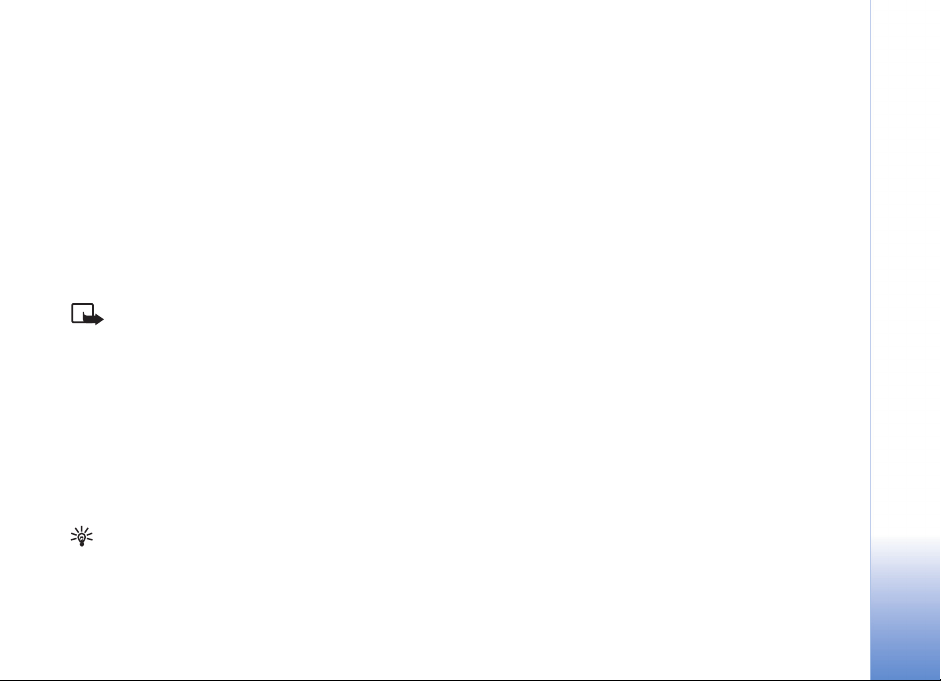
Automaatne, võib telefon luua automaatselt
pakettsidekõne ning sõnumi alla laadida. Kui te ei soovi
multimeediumsõnumeid vastu võtta väljaspool koduvõrku,
valige Vastuvõtt rändlusel > Vastuvõttu ei ole.
Anonüümsed lubatud - kui soovite keelduda sõnumeist,
mille saatja on anonüümne, valige Ei.
Reklaami vastuvõtt - määrake, kas soovite
multimeediumsõnumiga saadetud reklaame vastu võtta
või mitte.
Saateraport (võrguteenus) – kui soovite logis kuvada
saadetud sõnumi olekut, valige Jah.
Märkus. Teatud juhtudel ei edastata saateraporteid
e-posti aadressile saadetud multimeediumsõnumite
kohta.
Keeldu raportist - kui te ei soovi, et telefon teavitaks teid
multimeediumsõnumi kättetoimetamisest, valige Jah.
Sõnumi kehtivus - kui sõnumi kehtivusaja vältel ei
õnnestunud sõnumit edastada, kustutatakse see sõnum
multimeediumsõnumikeskuses. Võrk peab seda funktsiooni
toetama. Maksimaalne aeg on pikim võrgu poolt lubatud
ajaperiood.
Näpunäide. Teenusepakkuja võib saata teile
multimeediumsõnumite ja e-posti seaded
konfiguratsioonisõnumiga. Täiendavat teavet saate
teenusepakkujalt. Vaadake "Andmed ja seaded" lk 51.
E-post
Valige Sõnumid > Valikud > Seaded > E-post, või valige
postkasti põhiaknas Valikud > E-posti seaded, ja valige
alljärgnevad funktsioonid.
Kasutatav postkast - valige, millist postkasti e-kirjade
saatmisel soovite kasutada.
Postkastid - avab loendi määratud postkastidest. Kui
ühtegi postkasti pole häälestatud, palub telefon seda teha.
Valige postkast, mille seadeid soovite muuta:
Postkasti seaded:
Postkasti nimi - sisestage postkasti nimi.
Pöörduspunkt (Tuleb määratleda) – valige postkastile
Interneti-pöörduspunkt (IAP). Vaadake teemat "Ühenduse
seaded" lk 90.
Minu e-posti aadress (Tuleb määratleda) – sisestage
teenusepakkuja antud e-posti aadress. Sellele aadressile
saabuvad ka teie kirjade vastused.
Väljuva posti server (Tuleb määratleda) – sisestage
e-kirju edastava serveri IP-aadress või nimi. Mõningatel
juhtudel on selleks võimalik kasutada üksnes
teenusepakkuja meiliserverit. Täiendavat teavet saate oma
teenusepakkujalt.
Saada sõnum - määrake, kuidas telefon e-kirja saadab.
Et telefon looks postkastiga ühenduse, kui valite Kirjade
Sõnumite saatmine
Copyright © 2005 Nokia. All rights reserved.
57
Page 58

saatmine, valige Kohe. Valige Järgm. ühendusel - e-kiri
saadetakse serveri postkastiga ühenduse loomisel.
Kasutajanimi - sisestage teenusepakkuja antud
kasutajanimi.
Parool: - sisestage salasõna. Kui jätate selle välja tühjaks,
tuleb sisestada parool serveri postkastiga ühenduse
loomisel.
Sisset. posti server (Tuleb määratleda) - sisestage e-kirju
Sõnumite saatmine
vastuvõtva serveri IP-aadress või nimi.
Postkasti tüüp: - saate määrata postkasti teenusepakkuja
soovitatud e-posti protokolli. Valikud on POP3 ja IMAP4.
Seda seadet saab valida vaid üks kord ning kui olete selle
seade salvestanud või postkasti seadetest väljunud, ei saa
te seda enam muuta. Kui kasutate protokolli POP3, ei
uuendata e-kirju sidusre¾iimis automaatselt. Et vaadata
kõige uuemaid e-kirju, tuleb ühendus katkestada ning siis
postkastiga uuesti ühendus luua.
Turvalisus (pordid) - kasutatakse POP3-, IMAP4- ja
SMTP-protokollide puhul ühenduse turvalisuse
tagamiseks.
APOP turvaline login (ei kuvata, kui IMAP4 on valitud
seadele Postkasti tüüp) - kasutatakse protokolli POP3
puhul e-posti serveris asuva postkastiga ühenduse
loomisel edastatavate paroolide krüpteerimiseks.
Kasutajaseaded:
Allalaetavad e-kirjad (ei kuvata kui e-posti protokolli
seadeks on POP3) - määrake postkasti laaditavate uute ekirjade arv.
Lae alla - valige e-kirja allalaadivatad komponendid:
Ainult päised, Osaliselt (kB) või Kirjad & manused (ei
kuvata, kui e-posti protokoll on IMAP4).
Lae manused (ei kuvata, kui e-posti protokoll on POP3) –
valige, kas e-kiri laaditakse alla manusega või ilma.
Tellitud kaustad (ei kuvata, kui e-posti protokoll on POP3)
- võimaldab kasutada serveripostkasti muid kaustu ning
nende sisu alla laadida.
Saada endale koopia - kui soovite e-kirja koopia
salvestada serveri postkasti ja funktsioonis Minu e-posti
aadress määratud aadressile, valige Jah.
Koos allkirjaga - kui soovite e-kirjade lisada allkirja, valige
Jah.
Minu nimi - sisestage oma nimi. Kui adressaadi telefon
seda funktsiooni toetab, kuvatakse e-posti aadressi
asemele teie nimi.
Autom. ülekanne:
Päise ülekanne - kui see funktsioon on aktiveeritud,
laaditakse sõnumid alla automaatselt. Võite määrata,
millal ja kui tihti sõnumeid alla laaditakse.
58
Copyright © 2005 Nokia. All rights reserved.
Page 59

Funktsiooni Päise ülekanne aktiveerimine võib andmeside
mahu tõttu suurendada kõne maksumust.
Veebi teatesõnumid
Valige Sõnumid > Valikud > Seaded > Teenuse teade.
Valige, kas telefon võtab teenuseteateid vastu või mitte.
Kui soovite, et telefon aktiveeriks teenuseteate saabumisel
automaatselt brauseri, looks sideühenduse ja laadiks lehe
alla, valige Lae alla > Automaatne.
Kärjeteated
Võrguteadete teemade ja neile vastavate koodide asjus
võtke ühendust teenusepakkujaga, seejärel valige seadete
muutmiseks Sõnumid > Valikud > Seaded > Kärjeteated.
Keel - Kõik võimaldab võrguteadete vastuvõttu igas
keeles, millele on toetus. Valitud – saate valida, mis keeles
kärjeteateid vastu võetakse. Kui te ei leia vajalikku keelt,
valige Muu.
Teematuvastus - kui seade Teematuvastus on > Sisse
lülitatud, otsib telefon automaatselt uusi teemakoode
ning salvestab uued teemad teemaloendisse. Kui te ei soovi
uusi teemanumbreid automaatselt salvestada, valige Välja
lülitatud.
Muu seaded
Valige Sõnumid > Valikud > Seaded > Muu.
Salv. saadet. sõnum - valige, kas telefon salvestab iga
saadetud tekstsõnumi, multimeediumsõnumi ja e-kirja
koopia kausta Saadetud.
Sõnumite talletusarv - määrake saadetud sõnumite arv,
mis salvestatakse kausta Saadetud. Vaikimisi
salvestatakse 20 sõnumit. Kui määratud arv saab täis,
kustutatakse kõige vanem sõnum.
Kasutatav mälu - valige mälu, kuhu sõnumid
salvestatakse: Telefoni mälu või Mälukaart.
Näpunäide. Kui valitud on Mälukaart, aktiveerige
enne mälukaardi luugi avamist või mälukaardi
eemaldamist vallasre¾iimi profiil. Kui mälukaardile
puudub juurdepääs, salvestatakse sõnumid
telefonimällu.
Uued e-kirja teated - valige, kas telefon annab teate või
helisignaaliga märku uue e-kirja saabumisest teie
postkasti.
Sõnumite saatmine
Copyright © 2005 Nokia. All rights reserved.
59
Page 60

Kalender
Kalender
60
Otsevalik. vajutage ükskõik millises kalendri
ülevaates klahvi ( - ). Avaneb
koosoleku kirje ja teie sisestatud tähed kuvatakse
väljale Teema.
Kalendrikirjete
koostamine
1 Vajutage ja valige
Kalender > Valikud >
Uus kanne, edasised
valikud on järgmised.
Koosolek. - et telefon
tuletaks meelde kindlal
kuupäeval ja kellaajal
toimuvat koosolekut.
Meeldetuletus - et
salvestada kindlale
päevale üldisemat laadi
meeldetuletus.
Tähtpäev - et telefon tuletaks meelde sünnipäevi ja
muid tähtpäevi. Tähtpäeva meeldetuletus kordub igal
aastal.
2 Täitke väljad. Väljadel liikumiseks vajutage .
Copyright © 2005 Nokia. All rights reserved.
Alarm (ainult koosolekute jaoks) - valige Sisse
lülitatud ja vajutage , et täita väljad Alarmi
kellaaeg ja Alarmi kuupäev. Päeva ülevaates
kuvatakse alarmi tähis . Kalendri helisignaali
lõpetamiseks valige Vaigista. Ekraanil kuvatakse
meeldetuletus. Kalendri helisignaali lõpetamiseks
vajutage Stopp. Helisignaali edasilükkamiseks valige
Hiljem.
Kordus - vajutage , et kalendrikanne korduks (
kuvatakse päeva ülevaates).
Korda kuni – saate määrata korduva kirje
lõppkuupäeva.
Sünkroniseerimine:
Isiklik—pärast kalendrikirje sünkroonimist saate seda
näha vaid teie ning seda ei näidata teistele, kel on
sidusjuurdepääs kalendri vaatamiseks.
Avalik - kalendrikirjet näevad kõik, kellel on luba teie
võrgukalendrit vaadata.
Puudub - kalendri sünkroonimisel ei kopeerita seda
kirjet arvutisse.
3 Kirje salvestamiseks valige Valmis.
Näpunäide. Et kalendrikirjet ühilduvale telefonile
saata, valige Valikud > Saada > Lühisõnumi abil,
Multimeedia abil või Bluetooth'i abil.
Page 61

Kalendri ülevaated
Näpunäide. Et muuta kalendri avamisel või nädala
alguspäeva kuvatavat vaadet, valige Valikud > Seaded.
Kuu ülevaates on kannetega kuupäevad tähistatud väikese
kolmnurgaga kirje alumises paremas nurgas.
Meeldetuletused ja tähtpäevad kuvatakse nädala
ülevaates kõige ülemisel real (enne kella 8.00).
Tähised päeva ja nädala ülevaates:
Meeldetuletus
Tähtpäev
Koosolek ei oma eraldi tähist.
• Kindla kuupäeva avamiseks valige Valikud > Mine
kuupäevale, kirjutage kuupäev ja valige OK.
• Tänase päeva avamiseks vajutage .
Näpunäide. Programmipakettiga Nokia PC Suite saab
kanda kalendrikirjeid ja ülesandeid teistest Nokia
mobiiltelefonidest teie telefoni ning kalendrit ja
ülesannete loendit sünkroonida ühilduva arvutiga.
Vaadake telefoni müügikomplekti kuuluvat CD-ROMi.
Kalendri helisignaali seadmine
Kohtumise või tähtpäeva meeldetuletusele saab seada
helisignaali. Valik pole kasutatav märkmete puhul.
1 Avage kirje, millele soovite määrata helisignaali, ja
valige Alarm > Sisse lülitatud.
2 Määrake Alarmi kellaaeg ja Alarmi kuupäev.
3 Liikuge alla valikule Kordus ja vajutage , et valida
signaali kordusmissagedus.
4 Valige Valmis.
Kalendri helisignaali kustutamiseks avage vastav kirje ja
valige Alarm > Välja lülitatud.
Kalendrikirjete eemaldamine
Funktsioonist Kalender minevikukirjete eemaldamisega
säästate telefonimälu ruumi.
Rohkem kui ühe kirje eemaldamiseks avage kuu vaade,
valige Valikud > Kustuta kanne, seejärel valige üks
järgmistest.
• Enne kuupäeva - et kustutada määratud kuupäevast
varasemad kalendrikirjed.
• Kõik kanded - kõikide kalendrikirjete kustutamine.
Kalendriseaded
Et häälestada funktsioone Kalendri signaal, Esitus
vaikimisi, Nädal algab ja Nädala esitusviis, valige
Valikud > Seaded.
Kalender
Copyright © 2005 Nokia. All rights reserved.
61
Page 62

Veeb
Veeb
Paljud teenusepakkujad haldavad veebilehti, mis on
suunatud just mobiilseadmete kasutajaile. Nende
veebilehtede kasutamiseks vajutage ja valige Veeb.
Sellistel lehtedel kasutatakse märgistuskeelt WML
(Wireless Markup Language), XHTML (Extensible
Hypertext Markup Language) või HTML (Hypertext
Markup Language).
Pöörduge oma võrguoperaatori või teenusepakkuja poole
ja küsige teavet teenuste kasutatavuse, hindade ja
tariifide kohta. Teenusepakkujad annavad teile ka juhiseid
teenuste kasutamiseks.
Otsevalik. Ühenduse loomiseks hoidke ootere¾iimis
all klahvi .
Pääs veebi
• Salvestage seaded, mis on vajalikud juurdepääsuks
konkreetsele veebilehele. Vaadake teemasid
"Brauseriseadete vastuvõtmine" lk 62 ja "Seadete
sisestamine käsitsi" lk 62.
• Looge veebiühendus. Vaadake teemat "Ühenduse
loomine" lk 63.
• Alustage veebilehtede sirvimist. Vaadake teemat
"Sirvimine" lk 64.
• Katkestage veebiühendus. Vaadake teemat "Ühenduse
lõpetamine" lk 66.
Brauseriseadete vastuvõtmine
Näpunäide. Vajalikud seaded võivad saadaval olla
võrguoperaatori või teenusepakkuja veebilehel.
Võrguoperaator või teenusepakkuja võib saata teile
veebiteenuse seaded spetsiaalses tekstsõnumis. Vaadake
teemat "Andmed ja seaded" lk 51. Lisateave
võrguoperaatorilt või teenusepakkujalt.
Seadete sisestamine käsitsi
Järgige teenusepakkujalt saadud juhendeid.
1 Avage Vahendid > Seaded > Ühendus > Pöörduspunkt
ning sisestage pöörduspunkti seaded. Vaadake teemat
"Ühenduse seaded" lk 90.
2 Valige Veeb > Valikud > Järjehoid. haldur > Lisa
järjehoidja. Sisestage järjehoidja nimi ja aktiivse
pöörduspunkti jaoks valitud veebilehe aadress.
62
Copyright © 2005 Nokia. All rights reserved.
Page 63

Järjehoidjate aken
Mõistete seletused. Järjehoidja sisaldab Interneti-
aadressi (kohustuslik), järjehoidja nimetust,
pöörduspunkti, ning kui veebileht seda nõuab, siis ka
kasutajanime ja parooli.
Järjehoidjate funktsiooni valikuteks on Ava,
Lae alla, Tagasi leheküljele, Järjehoid. haldur,
Vali/Tühista valik, Navigeerimisvalikud, Lisavalikud,
Saada, Leia järjehoidja, Info, Seaded, Abi ja Välja.
Märkus. Mõnikord on seadmesse salvestatud
järjehoidjaid, mis ei kuulu Nokia veebilehtede rühma.
Neil veebilehtedel pole Nokia garantiid ega toetust.
Selliste lehtede avamisel tuleb turvalisuse ja sisu osas
rakendada samasuguseid meetmeid kui mis tahes
Interneti-lehe avamisel.
Järjehoidjate akna tähised
Vaike-pöörduspunkti jaoks valitud avaleht.
Kui kasutate veebi sirvimiseks mõnda teist vaikepöörduspunkti, on ka avaleht teine.
Automaatne järjehoidjate kaust sisaldab veebi
sirvimisel automaatselt kogutud järjehoidjaid ( ). Selle
kausta järjehoidjad on reastatud domeeninimede järgi.
Järjehoidja, mis näitab enda nimetust või Interneti-
aadressi.
Järjehoidja lisamine käsitsi
1 Valige järjehoidjate loendist Valikud > Järjehoid.
haldur > Lisa järjehoidja.
2 Alustage väljade täitmist. Ainult URL-välja täitmine on
kohustuslik. Kui teist pöörduspunkti ei valita,
määratakse järjehoidjale pöörduspunkt vaikimisi.
Erisümbolite, näiteks /, ., : ja @ sisestamiseks vajutage
. Sümbolite kustutamiseks vajutage .
3 Järjehoidja salvestamiseks valige Valikud > Salvesta.
Järjehoidja saatmine
Leidke järjehoidja ja valige Valikud > Saada >
Lühisõnumi abil. Saatmiseks vajutage . Korraga saab
saata mitu järjehoidjat.
Näpunäide. Järjehoidja saatmiseks leidke see ja
valige Valikud > Saada > Lühisõnumi abil.
Ühenduse loomine
Kui kõik vajalikud ühendusseaded on salvestatud, saate
veebilehti sirvima asuda.
1 Valige järjehoidja või sisestage väljale ( ) aadress.
Aadressi sisestamisel kuvatakse välja kohal
alternatiivsed järjehoidjad. Sobiva järjehoidja
valimiseks vajutage .
Veeb
Copyright © 2005 Nokia. All rights reserved.
63
Page 64

Brausimisvalikud (sõltuvalt konkreetsest
Veeb
veebilehest) on Ava, Kinnitamine, Eemalda fail,
Ava vaaturis, Ava rahakott, Teenuse valikud,
Järjehoidjad, Salv. järjehoidja, Vaata fotosid,
Navigeerimisvalikud, Lisavalikud, Näita fotosid,
Saada järjehoidja, Leia, Info, Seaded, Abi ja Välja.
2 Lehe allalaadimiseks vajutage .
Ühenduse turvalisus
Kui ühenduse ajal on ekraanil turvatähis , on
andmeedastus seadme ja marsruuteri või seadme ja
serveri vahel krüpteeritud.
Turvatähise olemasolu ei tähenda, et andmeedastus lüüsi
ja sisuserveri (või päringuressurssi talletava serveri) vahel
oleks turvaline. Lüüsi ja sisuserveri vahelise
andmeedastuse turvalisuse eest kannab hoolt
teenusepakkuja.
Ühenduse, krüptimisoleku ning serveri ja kasutaja
autentimisandmete vaatamiseks valige Valikud > Info >
Turvalisus.
Teatud teenused, näiteks pangateenused, võivad nõuda
turvafunktsioonide kasutamist. Sellised ühendused
nõuavad turvasertifikaate. Lisateabe saamiseks pöörduge
teenusepakkuja poole. Vaadake ka teemat "Sertifikaatide
haldur" lk 94.
Sirvimine
Veebilehe lingid on alla joonitud ja sinist värvi; lingid, mida
juba vaatasite, on lillad. Lingina töötavaid pilte ümbritseb
sinine raam.
Lingi avamiseks, märkeruudu märgistamiseks ja elemendi
valimiseks vajutage .
Eelmise lehe avamiseks veebilehtede sirvimisel valige
Tagasi. Kui valik Tagasi puudub, valige Valikud >
Navigeerimisvalikud > Ajalugu ja vaadake seansil
vaadatud lehtede kronoloogilist loendit. Seansi lõppedes
tühjendatakse loend.
Viimase lehe ülekandmiseks serverist valige Valikud >
Navigeerimisvalikud > Lae uuesti.
Järjehoidja salvestamiseks valige Valikud > Salv.
järjehoidja.
Näpunäide. Järjehoidjate loendi avamiseks hoidke
sirvimisel all klahvi . Brauseri taasavamiseks valige
Valikud > Tagasi leheküljele.
Lehe salvestamiseks sirvimisel valige Valikud >
Lisavalikud > Salvesta lehekülg. Lehti saab salvestada nii
telefoni mällu kui mälukaardile ning sirvida vallasre¾iimis.
Lehe vaatamiseks hiljem vajutage järjehoidjate loendis ,
et avada aken Salvestatud leheküljed.
64
Copyright © 2005 Nokia. All rights reserved.
Page 65

Uue URL-aadressi sisestamiseks valige Valikud >
Navigeerimisvalikud > Mine aadressile.
Avatud veebilehe käskude ja toimingute alamloendi
avamiseks valige Valikud > Teenuse valikud.
Teil on võimalik laadida alla mitmesuguseid objekte,
näiteks helinaid, fotosid, operaatorilogosid, teemasid ja
videoklippe. Allalaaditud objekti haldab vastav rakendus
telefonis; näiteks allalaaditud foto salvestatakse menüüsse
Galerii.
Otsevalik. Lehe lõppu liikumiseks vajutage
ning lehe algusesse liikumiseks .
Autoriõiguste kaitstud piltide, helinate ja muude objektide
kopeerimine, muutmine, ülekandmine ja edasisaatmine
võib olla takistatud.
NB! Installige vaid sellist tarkvara, mis pärineb
ohtliku tarkvara eest piisavalt kaitstud allikaist.
Uue veebipõhise teenuseteate allalaadimiseks ja selle
vaatamiseks valige Valikud > Lisavalikud > Loe teenuse
teateid. (kasutatav uute teatesõnumite olemasolul).
Vaadake ka teemat "Veebi teatesõnumid" lk 52.
Näpunäide. Brauser kogub järjehoidjaid veebi
sirvimisel automaatselt. Järjehoidjad salvestuvad
automaatsete järjehoidjate kausta ( ) ning
reastatakse automaatselt domeeninimede järgi.
Vaadake ka teemat "Veebi seaded" lk 66.
Salvestatud lehtede vaatamine
Kui vaatate sageli lehti, mille sisu muutub harva, võite
lehe salvestada ja vaadata seda edaspidi vallasre¾iimis.
Salvestatud lehtede aknas saab ise veebilehtede
salvestamiseks uusi kaustu juurde teha.
Valikud salvestatud lehtede aknas Ava, Tagasi
leheküljele, Lae uuesti, Salvestatud lehed, Vali/
Tühista valik, Navigeerimisvalikud, Lisavalikud, Info,
Seaded, Abi ja Välja.
Salvestatud lehekülgede ülevaate avamiseks vajutage
järjehoidjate ülevaates . Salvestatud lehe ( )
avamiseks salvestatud lehtede aknast vajutage .
Lehe salvestamiseks sirvimisel valige Valikud >
Lisavalikud > Salvesta lehekülg.
Ühenduse loomiseks veebiteenusega ja lehe viimase
versiooni allalaadimiseks valige Valikud > Lae uuesti. Kui
leht on uuesti alla laaditud, jääb telefon sidusre¾iimi.
Objektide allalaadimine ja
ostmine
Teil on võimalik laadida alla mitmesuguseid objekte,
näiteks helinaid, fotosid, operaatorilogosid, teemasid ja
videoklippe. Need objektid võivad olla saadaval
vabavarana, kuid võivad ka tasulised olla. Allalaaditud
Veeb
Copyright © 2005 Nokia. All rights reserved.
65
Page 66

objekti haldab vastav rakendus telefonis; näiteks
allalaaditud foto salvestatakse menüüsse Galerii.
Veeb
Tähelepanu. Installige vaid selliseid rakendusi, mis
pärinevad ohtliku tarkvara eest piisavalt kaitstud
allikaist.
1 Objekti allalaadimiseks leidke vastav link ja vajutage
.
Kui objekt on vabavara, vajutage Kinnitamine.
Allalaaditud sisu avaneb automaatselt vastavas
rakenduses.
Allalaadimise katkestamiseks vajutage Tühista.
2 Valige ostmisega seonduv funktsioon, näiteks Buy.
3 Lugege kogu teave hoolikalt läbi.
Kui veebisisu toetab rahakotifunktsiooni, saate
ostmisel kasutada rahakotti salvestatud andmeid.
4 Valige Ava rahakott. Telefon küsib rahakotikoodi.
Vaadake teemat "Rahakotikoodi koostamine" lk 72.
5 Valige rahakotist kaardikategooria.
6 Valige Täida. Valitud andmed laaditakse rahakotist
veebilehele.
Kui rahakott ei sisalda kõiki ostuks vajalikke andmeid,
palutakse puuduvad andmed käsitsi sisestada.
Märkus. Autoriõiguste kaitse võib takistada mõnede
piltide, helinate ja muude objektide kopeerimist,
modifitseerimist, ülekandmist ja edasisaatmist.
Ühenduse lõpetamine
Ühenduse katkestamiseks ja veebilehe vaatamiseks
vallasreiimis valige Valikud > Lisavalikud > Katkesta
ühendus; ühenduse katkestamiseks ja brauseri
sulgemiseks valige Valikud > Välja.
Vahemälu tühjendamine
Teenuste kasutamisel salvestab telefon teavet vahemällu.
Märkus. Vahemälu on puhvermälu, kuhu
salvestatakse ajutist teavet. Kui olete pääsenud juurde
paroolkaitsega salajastele andmetele või üritanud seda
teha, tühjendage pärast seda alati vahemälu. Teenuste
kasutamisel salvestab telefon teavet vahemällu.
Vahemälu tühjendamiseks valige Valikud >
Navigeerimisvalikud > Kustuta vahemälu.
Veebi seaded
Valige Valikud > Seaded, edasised valikud on järgmised.
Vaikimisi pöördusp. - kui soovite muuta vaikimisi
valitavat pöörduspunkti, vajutage klahvi , et avada
pöörduspunktide loend. Vaadake teemat "Ühenduse
seaded" lk 90.
66
Copyright © 2005 Nokia. All rights reserved.
Page 67

Näita fotosid. - et valida, kas veebi sirvimisel kuvatakse
pildid või mitte. Kui valisite Ei, kuid soovite hiljem siiski
pilte vaadata, valige sirvimise ajal Valikud > Näita
fotosid.
Tähe suurus - et valida tähtede suurus.
Algsed koodid - et valida vastavalt keelele teine
kodeering, juhul kui teksti sümboleid ei kuvata korrektselt.
Aut. järjehoidjad - järjehoidjate automaatsalvestuse
lõpetamiseks valige Välja lülitatud. Kui soovite
järjehoidjate automaatsalvetust jätkata, kuid järjehoidjate
aknas kaust varjata, valige Varja kaust.
Ekraani suurus - et valida, mis sirvimisel kuvatakse. Valige
Vaid valikuklahvid või Täisekraan.
Otsinguleht – määrake veebileht, mis avaneb, kui valite
järjehoidjate loendist või sirvimise ajal
Navigeerimisvalikud > Ava otsinguleht.
Helitugevus - kui soovite, et brauser mängiks
veebilehtedele manustatud helisid, määrake helitugevus.
Esitus - kui soovite, et leheküljendust kuvataks re¾iimis
Tavavaade võimalikult täpselt, valige Kvaliteetne. Kui te
ei soovi laadida alla väliseid kaskaadlaadistikke, valige
Kiire.
Präänikud - et keelata või lubada präänikute vastuvõtmist
ja saatmist.
Mõistete seletused. Präänikud võimaldavad
sisutarnijail tuvastada veebisisu kasutajaid ja nende
eelistusi.
Java-/ECMA-skript - et lülitada skriptide kasutamine
sisse või välja.
Turvahoiatused - et varjata või kuvada turvahoiatusi.
DTMF saatmine - et valida, kas telefon teavitab teid
DTMF-toonsignaalide saatmisest kõne ajal. Vaadake ka
teemat "Valikud kõne ajal" lk 25.
Rahakott > Sisse lülitatud - et rahakott avaneks ühilduva
veebilehe avamisel automaatselt. Vaadake teemat
"Rahakott" lk 71.
Veeb
Copyright © 2005 Nokia. All rights reserved.
67
Page 68

Kontor
68
Kontor
Kalkulaator
Et liita, lahutada, korrutada, jagada, leida ruutjuurt või
protsenti, vajutage ja valige Töö > Arvuti.
Märkus. Kuna kalkulaatori täpsus pole kuigi suur,
on see mõeldud lihtsamate arvutuste jaoks.
Arvu salvestamiseks mällu (tähistab M) valige Valikud >
Mälu > Salvesta. Arvu väljatoomiseks mälust valige
Valikud > Mälu > Otsi. Arvu kustutamiseks mälust valige
Valikud > Mälu > Tühjenda.
Protsentide arvutamine
1 Sisestage arv, millest soovite protsenti arvutada.
2 Valige , , või .
3 Sisestage protsent.
4 Valige .
Copyright © 2005 Nokia. All rights reserved.
Teisendaja
Mõõtude teisendamiseks, näiteks Pikkusühikud, ühest
ühikust (Jard) teise (Meeter), vajutage , seejärel valige
Töö > Teisendaja.
Valikud funktsioonis Teisendaja on Vali ühik/
Muuda valuutat, Teisenduse tüüp, Valuutakursid, Abi
ja Välja.
Pidage meeles, et funktsiooni Teisendaja täpsus on
piiratud ning võivad tekkida ümardamisvead.
1 Leidke väli Tüüp ja mõõtühikute vaatamiseks vajutage
. Leidke vajalik mõõtühik ja vajutage OK.
2 Liikuge esimesele väljale Ühik ja vajutage . Valige
ühik, mida soovite teisendada, ja vajutage OK. Leidke
teine väli Ühik ja valige ühik, milleks soovite
teisendada.
3 Leidke esimene väli (Kogus) ja sisestage teisendatav
väärtus. Vastus ilmub automaatselt teisele väljale
Kogus.
Koma sisestamiseks vajutage ning , et
sisestada +, - (temperatuuri puhul) ning E (eksponent).
Page 69

Põhivaluuta ja vahetuskursside
määramine
Näpunäide. Teisendussuuna muutmiseks sisestage
väärtus teisele väljale Kogus. Tulemus kuvatakse
esimesele väljale Kogus.
Enne valuutakursside vahe arvutamist tuleb määrata
põhivaluuta ning salvestada vahetuskursid. Põhivaluuta
kurss on alati 1. Põhivaluuta määrab teiste valuutade
vahetuskursid.
1 Valige Teisendaja > Valikud > Valuutakursid. Avaneb
valuutade loend – esimesel kohal on ühik, mille valisite
põhivaluutaks.
2 Põhivaluuta vahetamiseks leidke teine valuuta, seejärel
valige Valikud > Pane põhivaluutaks
Näpunäide. Valuuta nimetuse muutmiseks leidke
vahetuskursside vaade, leidke valuuta ja valige
Valikud > Teine valuuta.
3 Vahetuskursside salvestamine Leidke valuuta, sisestage
uus vahetuskurss, st mitu ühikut vastab ühele
põhivaluuta ühikule.
Valuutasid saab teisendada, kui kõik vajalikud
vahetuskursid on sisestatud.
Märkus. Põhivaluutat muutes tuleb sisestada uued
vahetuskursid, kuna kõik eelmised kursid nullitakse.
Ülesanded
Kontor
Ülesannete loendi koostamine
Märgete kirjutamiseksja ülesannete loendi haldamiseks
vajutage , seejärel valige Töö > Ülesanded.
Ülesande lisamiseks vajutage suvalist klahvi – avaneb väli
Teema.
Ülesande tähtaja määramiseks liikuge väljale Tähtaeg ja
sisestage kuupäev.
Ülesande tähtsuse määramiseks funktsioonis Ülesanded
leidke väli Prioriteet, seejärel vajutage prioriteedi
valimiseks klahvi . Prioriteeditähised on (Kõrge) ja
(Madal). Prioriteedil Keskmine ei ole eraldi tähist.
Sooritatud ülesande märkimiseks leidke see ülesanne
loendis Ülesanded, seejärel valige Valikud > Märgi
tehtud.
Ülesande taastamiseks leidke see loendis Ülesanded,
seejärel valige Valikud > Märgi tegemata.
Copyright © 2005 Nokia. All rights reserved.
69
Page 70

Märkmik
Kontor
Märgete kirjutamiseks vajutage , seejärel valige Töö >
Märkmed. Märkmeid saate saata ka teistele ühilduvatele
seadmetele ning salvestada vastuvõetud tekstifaile (TXT
vorming) kausta Märkmed.
Salvesti
Telefonivestluse ja häälmärkmete salvestamiseks vajutage
, seejärel valige Töö > Salvesti. Kui salvestate
telefonikõnet, kuulevad mõlemad vestlejad iga viie
sekundi järel piiksu.
70
Copyright © 2005 Nokia. All rights reserved.
Page 71

Minu asjad
Ava - lisa otsevalik
Algsed otsevalikud
- avab menüü Kalender
- avab kausta Saabunud
- avab menüü Märkmed
Et salvestada otsevalikuid ehk linke teie lemmikpiltide,
märkmete, järjehoidjate jms juurde, vajutage , seejärel
valige Minu asjad > Ava. Otsevalikud lisatakse vaid
individuaalsetelt rakendustelt, näiteks rakenduselt Galerii.
Kõik rakendused ei pruugi seda võimalust toetada.
1 Valige rakendusest element, millele soovite salvestada
otsetee.
2 Valige Lisa funkt.i 'Ava'. Otsevalik uuendatakse
funktsioonis Ava automaatselt, kui paigutate otseteega
seotud elemendi ühest kohast teise (näiteks ühest
kaustast teise).
Otsetee tähise vasakus nurgas kuvatud identifikaatori
muutmiseks valige Valikud > Otsetee ikoon.
Otsetee kustutamine
Valige otsetee ja vajutage . Algseid otsteid – Märkmed,
Kalender ja kaust Saabunud – ei saa kustutada.
Kui kustutate rakenduse või dokumendi, millel on otsetee
funktsioonis Ava, muutub eemaldatud elemendi otsetee
funktsiooni Ava vaates tuhmiks. Otsetee saab kustutada,
kui käivitada funktsioon Ava.
Rahakott
Vajutage , seejärel valige Minu asjad > Rahakott.
Funktsioon Rahakott pakub salvestamispaika isiklikule
informatsioonile (näiteks krediit- ja deebetkaartide
numbrid, aadressid, kasutajanimed ja salasõnad).
Funktsiooni Rahakott salvestatud informatsiooni saab
kasutada brausimise ajal sidusblankettide automaatseks
täitmiseks (näiteks krediitkaardi andmete sisestamiseks).
Funktsioonis Rahakott olevad andmed on kodeeritud ja
neid kaitseb teie määratud rahakotikood.
Rahakott sulgub automaatselt viie minuti pärast.
Rahakotile juurdepääsemiseks tuleb sisestada
Copyright © 2005 Nokia. All rights reserved.
Minu asjad
71
Page 72

rahakotikood. Soovi korral võite rahakoti sulgumise
ooteaega muuta. Vaadake teemat "Rahakoti seaded"
lk 74.
Valikud funktsiooni Rahakott peavaates on Ava,
Minu asjad
Seaded, Abi ja Välja.
Rahakotikoodi koostamine
Iga kord, kui avate funktsiooni Rahakott, küsib telefon
rahakotikoodi. Sisestage endaloodud kood ja vajutage OK.
Kui avate funktsiooni Rahakott esimest korda, peate
koostama oma rahakotikoodi:
1 Sisestage kood (4 kuni 10 tärki), seejärel valige OK.
2 Telefon palub koodi kinnitada. Sisestage sama kood ja
vajutage OK. Ärge avalikustage oma rahakotikoodi.
Kui sisestate rahakotikoodi kolm korda järjest valesti,
blokeeritakse funktsioon Rahakott viieks minutiks.
Järgmiste valede koodide sisestamine pikendab
blokeeringu kestust.
Kui unustate rahakotikoodi, tuleb kood nullida ning kogu
teave, mis on salvestatud funktsioonis Rahakott, läheb
kaduma.. "Rahakoti ja rahakotikoodi nullimine" lk 74.
Kaardiandmete salvestamine
1 Valige menüü Rahakott peavaates kategooria Kaardid
ja vajutage .
2 Valige loendist kaarditüüp ja vajutage .
Maksekaardid – krediit- ja deebetkaardid.
Kliendikaardid – liikme- ja kliendikaardid.
Pääsukaardid – Interneti-teenuste kasutajanimed ja
paroolid.
Aadresskaardid – põhilised kontaktandmed (kodu või
töö).
Andmekaardid – Interneti-teenuste personaalsed
eelistused.
3 Valige Valikud > Uus kaart. Avaneb tühi blankett.
4 Täitke väljad ja valige Valmis.
Kaardi väljastaja või teenusepakkuja võib kaardiandmed
saata ka otse teie telefoni (kui see teenus on kasutusel).
Telefon teatab kaarditüübi. Salvestage kaart või lükake see
tagasi. Salvestatud kaarti saab vaadata ja ümbernimetada,
kuid kaardi andmeid ei saa muuta.
Kaardi andmevälju saab avada, muuta ja kustutada.
Muudatused salvestatakse väljumisel.
72
Copyright © 2005 Nokia. All rights reserved.
Page 73

Isiklike märkmete koostamine
Isiklikud märkmed on mõeldud kõikvõimalike salajaste
andmete, näiteks pangakonto numbri salvestamiseks.
Isiklikele märkmete pääseb juurde brauserist. Märkmeid
saab edastada ka sõnumis.
1 Valige menüü Rahakott peavaates kategooria Isikl.
märkmed ja vajutage .
2 Valige Valikud > Uus märge. Avaneb märkme blankett.
3 Märkme sisestamiseks vajutage — .
Tärkide kustutamiseks vajutage .
4 Salvestamiseks valige Valmis.
Rahakotiprofiili koostamine
Kui andmed on salvestatud, saab nende baasil koostada
rahakotiprofiile. Rahakotiprofiili saate kasutada
kaardiandmete sisestamiseks brauseris, näiteks ankeetide
täitmisel.
1 Valige rahakoti põhimenüüst valik Rahak. profiilid ja
vajutage .
2 Valige Valikud > Uus profiil. Avaneb uus
rahakotiprofiil.
3 Täitke väljad või valige loendist sobiv valik.
Profiili nimetus – sisestage profiilile nimi.
Maksekaart - valige loendist kaart.
Kliendikaart - valige loendist kaart.
Pääsukaart - valige loendist kaart.
Saateaadress - valige loendist aadress.
Arveldusaadress – vaikimisi on see sama, mis
saateaadress. Kui soovite kasutada muud aadressi,
valige see aadresskaartide grupist.
Andmekaart - valige loendist kaart.
E-kviitungi aadress – valige loendist sihtaadress.
E-kviitungi vastuvõtt - valige Telefon, E-post või
Telefon & e-post.
RFID saatmine – valige Sisse lülitatud või Välja
lülitatud. Määrab, kas koos rahakotiprofiiliga
edastatakse ka teie identifitseerimisandmed.
4 Valige Valmis.
Näide. Maksekaardi andmete automaatsel
üleslaadimisel pole vaja sisestada kaardinumbrit ega
kaardi kehtivusaega (sõltub veebilehe sisust).
Nõndasamuti võite autentimist nõudvate
mobiilteenuste puhul kasutada kasutajanime ja parooli
automaatset üleslaadimist pääsukaardilt.
Pileti andmete vaatamine
Telefon saab võtta vastu teateid Interneti teel ostetud
piletite kohta. Vastuvõetud teated salvestatakse rahakotti.
Teadete vaatamiseks:
1 Valige menüü Rahakott peavaates kategooria Piletid
ja vajutage .
2 Valige Valikud > Vaata. Teate andmeväljadel olevaid
andmeid ei saa muuta.
Minu asjad
Copyright © 2005 Nokia. All rights reserved.
73
Page 74

Rahakoti seaded
Valige menüü Rahakott peavaates Valikud > Seaded,
seejärel valige järgmiste funktsioonide seast.
Rahakoti kood – muutke rahakotikoodi. Telefon palub
Minu asjad
sisestada praeguse koodi, koostada uue koodi ja siis
kinnitada uut koodi.
RFID – määrake telefoni ID-kood, tüüp ja saatmisvalikud.
Autom. sulgemine – automaatse ooteaja muutmine (1-
60 minutit). Kui ooteaeg möödub, tuleb rahakotile
juurdepääsemiseks sisestada rahakotikood.
Rahakoti ja rahakotikoodi nullimine
Selle toiminguga kustutate kogu menüü Rahakott sisu.
Et nullida nii menüü Rahakott sisu kui ka rahakotikoodi,
toimige järgmiselt.
1 Sisestage ootere¾iimis *#7370925538#.
2 Sisestage telefoni lukukood ja valige OK. Vaadake
teemat "Turvameetmed" lk 93.
Menüü Rahakott taasavamisel peate sisestama uue
rahakotikoodi. Vaadake teemat "Rahakotikoodi
koostamine" lk 72.
74
Copyright © 2005 Nokia. All rights reserved.
Page 75

Vestlus - Kiirsõnumid (vestlus)
Vajutage ja valige Side. > Vestlus.
Kiirside on võrguteenus, mis võimaldab suhelda inimestega
kiirsõnumite vahendusel ning ühineda temaatiliste
vestlusgruppidega. Kui olete registreerunud kasutaja, saate
logida ennast teenusepakkuja hallatavasse
vestlusserverisse.
Valikud menüü Vestlus peavaates on Ava, Logi
sisse/ Logi välja, Seaded, Abi ja Välja.
Märkus. Pöörduge oma võrguoperaatori ja/või
teenusepakkuja poole ja küsige informatsiooni
vestlusteenuse kasutatavuse, hindade ja tariifide kohta.
Teenusepakkujad annavad teile ka juhiseid teenuste
kasutamiseks.
Kiirsõnumiseadete vastuvõtmine
Näpunäide. Et telefon logiks teid Vestlus,
automaatselt sisse ilma kasutajatunnust küsimata,
valige Valikud > Seaded > Serveri seaded > Vestlusse
logimisviis > Automaatne.
Konkreetse teenuse kasutamiseks tuleb salvestada selle
teenuse seaded. Kiirsõnumi-teenusepakkuja või
võrguoperaator võib saata teile vajalikud seaded
spetsiaalses tekstsõnumis, nn nutikas sõnumis. Vaadake
teemat "Andmed ja seaded" lk 51. Seaded saab ka käsitsi
sisestada. Vaadake teemat "Vestlusserveri seaded" lk 80.
Ühenduse loomine
vestlusserveriga
1 Ühenduse loomiseks määratud vestlusserveriga avage
Vestlus. Kasutatava serveri vahetamise ja uute
serveriseadete salvestamise kohta vaadake teemat
"Vestlusserveri seaded", 80.
2 Sisestage kasutajatunnus ja parool ning vajutage
sisselogimiseks . Vestlusserveri kasutajatunnuse ja
parooli annab teenusepakkuja.
Vallasre¾iimi sälitamiseks valige Tühista, et
vestlusserverisse hiljem sisse logida, valige Valikud >
Logi sisse. Vallasre¾iimis ei ole sõnumite saatmine ega
vastuvõtmine võimalik.
3 Väljalogimiseks valige Valikud > Logi välja.
Copyright © 2005 Nokia. All rights reserved.
Vestlus - Kiirsõnumid (vestlus)
75
Page 76

Vestlusseadete muutmine
Valige Valikud > Seaded > Vestluse seaded:
Kasuta tavanime (kuvatakse juhul, kui server toetab
vestlusgruppe) – varjunime sisestamiseks (kuni10
sümbolit) valige Jah.
Vestleja kohalolek - et teised näeksid teid sidusre¾iimis,
valige Sisse lülitatud.
Sõnumid lubatud - et lubada kõikide sõnumite
vastuvõtmine, valige Kõik.
Kutsed lubatud - et võtta vastu ainult teie
vestluskontaktide vestluskutseid, valige Ainult
vestl.kont.. Vestluskutse saadab vestluskontakt, et
kutsuda teid ühinema oma vestlusgrupiga.
Vestlus - Kiirsõnumid (vestlus)
Sõnumi sirvimiskiirus - uute sõnumite kuvamiskiiruse
valimiseks.
Järjesta kontaktid - vestluskontaktide sorteerimiseks
Tähestiku järgi või Oleku järgi.
Kättesaadav. uuend., et valida, kuidas uuendatakse
kontakti olekuteavet, st teavet selle kohta, kas kontakt on
sidus- või vallasre¾iimis, valige Automaatne või Käsitsi.
Vestlusgruppide ja kasutajate
otsing
Gruppide otsimiseks aknas Vestlusgrupid valige Valikud >
Otsi. Gruppe saab otsida järgmiste tunnuste põhjal: Grupi
nimi, Teema ja Liikmed (kasutajatunnused).
Kasutajate otsimiseks aknas Vestl. kont-d, valige
Valikud > Otsi. Kasutajaid saab otsida järgmiste tunnuste
alusel: Kasutaja nimi, Kasutaja ID, Telefoninumber ja
E-posti aadress.
Ühinemine vestlusgrupiga ja
grupist lahkumine
Salvestatud vestlusgrupiga ühinemiseks leidke see grupp ja
vajutage .
Et liituda grupiga, mis puudub loendis, kuid mille tunnus
on teile teada, valige Valikud > Liitu uue grupiga.
Sisestage grupitunnus ja vajutage .
Vestlusgrupist lahkumiseks valige Valikud > Lahku
vestl.gr-st.
76
Copyright © 2005 Nokia. All rights reserved.
Page 77

Vestlus
Kui liitusite vestlusgrupiga, saate vaadata grupiliikmete
vahel vahetatud sõnumeid ning ka ise sõnumeid saata.
Valikud vestluse ajal on järgmised: Saada, Saada
erasõnum, Vasta, Saada edasi, Lisa emotikon, Saada
kutse, Lahku vestl.grupist, Lisa keelatutele, Grupp,
Salvesta vestlus/Lõpeta salvestus, Abi ja Välja.
Sõnumi saatmiseks sisestage sõnumiredaktorisse sõnumi
tekst ja vajutage .
Privaatsõnumi saatmiseks valige Valikud > Saada
erasõnum, valige adressaat, sisestage sõnum ja
vajutage .
Privaatsõnumile vastamiseks valige sõnum, seejärel valige
valikud > Vasta.
Et kutsuda sidusre¾iimis olevaid vestluskontakte
vestlusgrupiga liituma, valige Valikud > Saada kutse,
seejärel valige kontakt, keda soovite kutsuda, kirjutage
kutse ja vajutage .
Et blokeerida sõnumite vastuvõtt teatud isikutelt, valige
Valikud > Blokeerimisvalikud, seejärel valige järgmiste
valikute seast.
Lisa blokeeritutele - valitud vestleja sõnumite
blokeerimiseks.
Lisa tunnus käsitsi - vestleja kasutajatunnuse
sisestamiseks. Sisestage tunnus ja vajutage .
Vt. blok. nimekirja - et vaadata vestlejaid, kelle sõnumid
on blokeeritud.
Tühista - et valida vestleja, kelle soovite eemaldada
blokeeritute loendist. Vajutage .
Vestluste salvestamine
Salvestatud vestluste valikud on: Ava, Kustuta,
Saada, Vali/Tühista valik, Logi sisse/Logi välja,
Seaded, Abi ja Välja.
Et salvestada vestluse käigus või vestlusgrupis vahetatud
sõnumid faili, valige Valikud > Salvesta vestlus, sisestage
vestlusfaili nimi ja vajutage . Salvestuse lõpetamiseks
valige Valikud > Lõpeta salvestus.
Vestlusfailid salvestatakse automaatselt menüüsse Salv.
vestlused.
Salvestatud vestluste vaatamiseks menüü põhiaknas
valige Salv. vestlused, valige vestlus ja vajutage .
Vestlus - Kiirsõnumid (vestlus)
Copyright © 2005 Nokia. All rights reserved.
77
Page 78

Vestluste vaatamine ja
alustamine
Selleks et vaadata pooleliolevaid individuaalseid vestlusi,
avage Vestlused.
Vestluse vaatamiseks leidke vastav vestleja ja
vajutage .
Valikud vestluse vaatamise ajal: Saada, Lisa
vestluskontakt, Lisa emotikon, Saada edasi, Salvesta
vestlus/Lõpeta salvestus, Blokeerimisvalikud, Lõpeta
vestlus, Abi ja Välja.
Vestluse jätkamiseks kirjutage sõnum ja vajutage .
Vestluste loendi avamiseks pooleliolevat vestlust
Vestlus - Kiirsõnumid (vestlus)
sulgemata vajutage Tagasi.
Vestluse sulgemiseks valige Valikud > Lõpeta vestlus.
Pooleliolevad vestlused suletakse automaatselt, kui
väljute menüüst Vestlus.
Uue vestluse alustamiseks valige Valikud > Uus vestlus.
Vali adressaat - et vaadata sidusre¾iimis olevaid
vestluskontakte. Leidke kontakt, kellega soovite vestelda,
ja vajutage .
Mõistete seletused. Igale inimesele antakse teenuse
kasutajaks registreerimisel isiklik kasutajatunnus.
Sisesta kasuttun. - et sisestada selle inimese
kasutajatunnus, kellega soovite vestleda; seejärel vajutage
.
Vestleja salvestamiseks vestluskontaktidesse leidke see
kontakt ja valige Valikud > Lisa vestluskontakt.
Et saabunud sõnumitele automaatsed vastused saata,
valige Valikud > Autom. vastus sisse. Sisestage tekst ja
vajutage Valmis. Sõnumite vastuvõtmist see ei mõjuta.
Vestluskontaktid
Vestluskontaktide loendi allalaadimiseks serverist või uute
vestluskontaktide lisamiseks loendisse avage Vestl. kont-
d. Serverisse sisselogimisel laaditakse automaatselt alla
viimatikasutatud vestluskontaktide loend.
Valikud menüü Vestl. kont-d vaates on: Ava
vestlus, Ava, Vaheta loend, Uuenda staatust, Kuulub
gruppidesse, Uus vestluskontakt,Teisalda mujale,
Muuda, Kustuta, Jälgimine sisse, Blokeerimisvalikud,
Logi sisse/Logi välja, Seaded, Abi ja Välja.
Uue kontakti koostamiseks valige Valikud > Uus
vestluskontakt > Sisesta käsitsi. Täitke väljad Hüüdnimi
ja Kasutajatunnus ja valige Valmis.
78
Copyright © 2005 Nokia. All rights reserved.
Page 79

Kontakti teisaldamiseks serveri loendist allalaaditud
loendisse valige Valikud > Uus vestluskontakt > Teisalda
mujalt.
Kontaktiloendi vahetamiseks valige Valikud > Vaheta
loend.
Valige järgmiste valikute seast.
Ava vestlus - et alustada või jätkata vestlust selle
vestluskontaktiga.
Jälgimine sisse - et telefon annaks märku, kui
vestluskontakt muudab enda olekut (läheb sidusre¾iimist
vallasre¾iimi või vastupidi).
Kuulub gruppidesse - et vaadata gruppe, millega kontakt
on liitunud.
Uuenda staatust - et uuendada kasutaja olekuinfot
(sidusre¾iim või vallasre¾iim). Kontakti olekuteavet
tähistab nime kõrval kuvatav olekutähis. See valik ei ole
kasutatav, kui funktsiooni Kättesaadav. uuend. seadeks
funktsioonis Vestluse seaded on Automaatne.
Vestlusgruppide haldamine
Valikud menüü Vestlusgrupid vaates on: Avatud,
Liitu uue grupiga, Uus vestlusgrupp, Lahku vestl.grst, Grupp, Otsi, Logi sisse/ Logi välja, Seaded, Abi ja
Välja.
Selleks et vaadata salvestatud vestlusgruppe või gruppe,
millega olete praegu liitunud, avage aken Vestlusgrupid.
Leidke grupp ja valige Valikud > Grupp, seejärel kasutage
alltoodud valikuid.
Salvesta - et salvestada grupp, millega olete praegu
liitunud, kui see grupp on eelnevalt salvestamata.
Vaata osalejaid - et vaadata grupiga liitunud vestlejaid.
Andmed – grupitunnuse, -teema, -liikmete, -haldurite ja
blokeeritud liikmete vaatamiseks (kaks viimast valikut
kuvatakse vaid juhul, kui olete ise gupihaldur) ning
erasõnumite saatmise võimalikkuse kontrollimiseks.
Seaded - grupiseadete vaatamiseks ja muutmiseks.
Vaadale teemat "Uue vestlusgrupi koostamine" lk 79.
Vestlusgrupi haldamine
Uue vestlusgrupi koostamine
Valige Vestlusgrupid > Valikud > Uus vestlusgrupp.
Sisestage grupi seaded.
Vestlusgrupi seadeid saab muuta isik, kellel on grupi
haldamisõigus. Isikule, kes loob uue grupi, antakse
automaatselt selle grupi haldamisõigus.
Grupi nimi, Grupi teema ja Tervitustekst - admete
lisamiseks, mida osalejad grupiga liitudes näevad.
Vestlus - Kiirsõnumid (vestlus)
Copyright © 2005 Nokia. All rights reserved.
79
Page 80

Grupi suurus - et määrata grupi liikmete maksimaalarv.
Otsing lubatud - et määrata, kas teised leiavad otsingul
selle vestlusgrupi.
Õiguste muutmine – määrake vestlusgrupi liikmed, kellel
on õigus gruppi hallata, kutsuda teisi grupiga liituma ning
muuta grupi seadeid.
Grupi liikmed, vaadake teemat "Liikmete lisamine gruppi
ja eemaldamine grupist" lk 80.
Keelatute loend - et määrata isikud, kellel on keelatud
grupiga liituda.
Isikl. sõnum. lubatud - et lubada sõnumite saatmine vaid
valitud liikmete vahel.
Grupi kasutajatunnus - grupi kasutajatunnus luuakse
Vestlus - Kiirsõnumid (vestlus)
automaatselt ja seda ei saa muuta.
Liikmete lisamine gruppi ja
eemaldamine grupist
Liikmete lisamiseks gruppi valige Vestlusgrupid, leidke
soovitud grupp ja valige Valikud > Grupp > Seaded >
Grupi liikmed > Ainult valitud või Kõik.
Liikmete eemaldamiseks grupist leidke soovitud liige ja
valige Valikud > Kustuta. Kõikide liikmete eemaldamiseks
valige Valikud > Kustuta kõik.
Vestlusserveri seaded
Valige Valikud > Seaded > Serveri seaded.
Võrguoperaator või vestlusteenuse pakkuja võib saata teile
seaded erilises tekstsõnumis. Kasutajatunnuse ja parooli
annab teenusepakkuja teile teenuse registreerimisel. Kui te
oma kasutajatunnust või parooli ei tea, võtke ühendust
teenusepakkujaga.
Vestlusserveri vahetamiseks valige Vaikeserver.
Serveri lisamiseks vestlusserverite loendisse valige
Serverid > Valikud > Uus server. Sisestage järgmised
seaded.
Serveri nimi ja sisestage vestlusserveri nimi.
Kasutatav pöördusp. ja valige serveri jaoks pöörduspunkt.
Veebiaadress ja sisestage vestlusserveri URL-aadress.
Kasutajatunnus ja sisestage enda kasutajatunnus.
Parool ja sisestage parool.
80
Copyright © 2005 Nokia. All rights reserved.
Page 81

Ühenduvus
Bluetooth-ühendus
Bluetoothi vahendusel saab saata fotosid, videolõike,
muusikat ja heliklippe, märkmeid ning luua traadita
sideühendus Bluetoothi toetavate ning ühilduvate
seadmete, näiteks telefoni ja arvuti vahel. Kuna Bluetoothseadmed kasutavad sideühenduse loomiseks raadiolaineid,
ei ole oluline, et teie telefon asetseks teise Bluetoothseadmega n.ö. ühel joonel. Küll aga on tingimuseks, et
seadmed ei asetseks teineteisest kaugemal kui 10 meetrit.
Sideühendust võib halvendada ühendatud seadmete
vahele jääv sein, samuti teiste elektrooniliste seadmete
tekitatud häired.
Käesolev seade vastab Bluetoothi spetsifikatsioonile 1.2
ning toetab järgmisi profiile: Generic Access Profile, Serial
Port Profile, Dial-up Networking Profile, Headset Profile,
Handsfree Profile, Generic Object Exchange Profile, Object
Push Profile, File Transfer Profile ja Basic Imaging Profile.
Bluetooth-tehnoloogial töötavate seadmete
koostalitlusvõime tagamiseks kasutage Nokia heakskiiduga
ning selle mudeli jaoks mõeldud lisaseadmeid. Kui soovite
teada, kas teine seade teie telefoniga ühildub, pöörduge
seadme tootja poole.
Teatud piirkondades võib Bluetooth-tehnoloogia
kasutamine olla piiratud. Pöörduge kohalike ametkondade
või oma teenusepakkuja poole.
Bluetooth-tehnoloogial põhinevate funktsioonide
kasutamine või nende töötamine taustal, kasutades samal
ajal seadme teisi funktsioone, suurendab energiatarvet
ning lühendab aku kasutusaega.
Bluetoothi ühenduse seaded
Vajutage ja valige Side. > Bluetooth.
Määrake järgmised seaded.
Bluetooth – valige Sisse lülitatud või Välja lülitatud.
Minu telefoni leitavus > Kõigile leitav - teie telefon on
leitav Bluetooth-tehnoloogia abil, või Varjatud - teie
telefoni ei leita.
Minu telefoni nimi - et määrata telefoni nimi. Kui
Bluetooth-funktsioon on aktiveeritud ning funktsiooni
Minu telefoni leitavus seadeks on valitud Kõigile leitav,
näevad teised Bluetoothi kasutajad oma seadmetes teie
telefoni ja selle nime.
Copyright © 2005 Nokia. All rights reserved.
Ühenduvus
81
Page 82

Andmete saatmine Bluetoothühenduse kaudu
Seadmel võib olla ainult üks aktiivne Bluetooth-ühendus
korraga.
Ühenduvus
1 Avage rakendus, kuhu on salvestatud objekt, mida
soovite saata. Näiteks foto saatmiseks teisele
ühilduvale seadmele avage Galerii.
2 Valige objekt, näiteks foto, ja valige Valikud >
Saada > Bluetooth'i abil.
Näpunäide. Seadmete otsingul võivad mõned
seadmed näidata ainult seadme unikaalset aadressi
(seadme aadressi). Kui soovite teada oma telefoni
spetsiifilist aadressi, sisestage ootere¾iimis kood
*#2820#.
Telefon hakkab otsima toimepiirkonnas olevaid
seadmeid. Tööpiirkonnas olevad Bluetooth-seadmed
kuvatakse üksteise järel ekraanile. Ekraanil kuvatakse
seadme tähis, seadme nimi, seadme tüüp või lühinimi.
Näpunäide. Kui telefon on ka enne teisi seadmeid
otsinud, näidatakse kõigepealt eelmise otsingu ajal
leitud seadmeid. Uue otsingu käivitamiseks valige
Otsi veel. Telefoni väljalülitamisel kustutatakse see
loend.
Otsingu katkestamiseks vajutage Stopp. Seadmete
loend kinnistatakse ning te võite luua sideühenduse
mõne seadmega sellest loendist.
3 Valige seade, millega soovite luua ühenduse.
4 Kui teine seade nõuab enne andmeedastust
seadmetevahelist sidumist, kostab helisignaal ning
seade küsib pääsukoodi.
Koostage pääsukood (1-16 numbrit) ning paluge teise
Bluetooth-seadme omanikul kasutada sama koodi.
Seda pääsukoodi kasutatakse ainult üks kord.
Näpunäide. Teksti saatmiseks Bluetooth-
ühenduse abil (mitte tekstsõnumiga), avage
Märkmed, sisestage tekst ja valige Valikud >
Saada > Bluetooth'i abil.
Pärast sidumist salvestatakse see seade seotud
seadmete loendisse.
Mõistete seletused. Sidumine tähendab autentimist.
Bluetooth-seadmete valdajad lepivad kokku
pääsukoodi ning kasutavad oma seadmete sidumiseks
ühte ja sama pääsukoodi. Kasutajaliideseta seadmetel
on tehases sisseprogrammeeritud pääsukood.
Kui sideühendus on loodud, kuvatakse ekraanile teade
Saadan andmeid.
Menüü Saadetud kausta Mustandid ei salvestata
Bluetooth-ühenduse vahendusel saadetud sõnumeid.
Erinevate seadmete tähised:
Arvuti
Telefon
Audio või video
82
Copyright © 2005 Nokia. All rights reserved.
Page 83

Peakomplekt
Muu
Bluetooth-ühenduse oleku kontrollimine
• Kui ootere¾iimi ekraanil kuvatakse tähis , siis on
Bluetooth-ühendus aktiveeritud.
• Kui tähis vilgub, püüab telefon teise seadmega
ühendust saada.
• Kui tähis pidevalt põleb, on ühendus loodud.
Seadmete sidumine
Näpunäide. Seadme lühinime (hüüdnimi või alias)
määramiseks leidke see seade ja valige Valikud > Anna
nimetus seotud seadmete vaates. Selle nime järgi
tunnete seadme kohe ära, näiteks kui toimub seadmete
otsing või kui seade soovib ühendust luua.
Seotud seadmeid on lihtsam ära tunda, leitud
seadmete loendis on nende tähiseks . Seotud seadmete
vaate ( ) avamiseks menüü Bluetooth peavaates
vajutage .
Telefoni sidumiseks valige Valikud > Uus seotud seade.
Telefon alustab seadmete otsingut. Valige seade. Vahetage
pääsukoode. Vaadake sammu 4 peatükis "Andmete
saatmine Bluetooth-ühenduse kaudu" lk 82.
Sidumise tühistamiseks leidke seade ja valige Valikud >
Kustuta. Kui soovite kõik sidumised tühistada, valige
Valikud > Kustuta kõik.
Näpunäide. Kui seade on ühenduses seadmega, mille
sidumise te tühistasite, ei ole seadmed enam seotud,
kuid ühendus jääb aktiivseks.
Selleks et määrata, kas seade on tunnustatud või mitte,
leidke seade ja valige järgmiste valikute seast.
Tunnustatuks – sideühenduse loomine telefoni ja seadme
vahel võib toimuda teie teadmata. Teil ei ole vaja selleks
eraldi nõusolekut anda. Kasutage seda valikut teile
kuuluvate seadmete puhul (näiteks teie ühilduv
peakomplekt, arvuti või seade, mille omanikku te
usaldate). tähistab seotud seadmete vaates volitatud
seadmeid.
Mittetunnustatuks - seadme sideühenduse ettepanek
tuleb alati kinnitada.
Andmete vastuvõtmine Bluetoothühenduse kaudu
Kui teile saadeti Bluetoothi vahendusel andmeid, kostab
toon ja telefon küsib, kas soovite sõnumi vastu võtta. Kui
nõustute, kuvatakse tähis ja objekt salvestatakse
menüü Sõnumidis kausta Saabunud. Bluetooth-ühenduse
Ühenduvus
Copyright © 2005 Nokia. All rights reserved.
83
Page 84

kaudu vastuvõetud sõnumeid tähistatakse tähisega .
Vaadake teemat "Saabunud sõnumite kaust" lk 50.
paremklõpsake CD-seadet, kuhu sisestasite CD, ja valige
AutoPlay.
Bluetooth-ühenduse väljalülitamine
Bluetooth-ühenduse väljalülitamiseks valige Bluetooth >
Ühenduvus
Välja lülitatud.
Ühendused arvutiga
Telefon toetab paljusid arvuti võrgu- ja andmesiderakendusi. Programmipaketiga Nokia PC Suite saab
näiteks sünkroonida telefoni ja ühilduva arvuti kontakte,
kalendrikirjeid ja ülesandeid.
Telefoni ja PC-arvuti sünkroonimisel käivitage
sünkroonimine alati arvutist.
Lisateavet programmipaketi Nokia PC Suite installimise
kohta (ühildub operatsioonisüsteemiga Windows 2000 ja
Windows XP) leiate juhendist "User’s Guide for Nokia PC
Suite" ning CD-lt juhendi "Nokia PC Suite help" teemast
"Install".
CD-ROM
Kui CD-ROM on ühilduva PC-arvuti CD-seadmesse
asetatud, peaks see automaatselt käivituma. Kui CDlugeja ei käivitu, toimige nii: avage Windows Explorer,
84
Copyright © 2005 Nokia. All rights reserved.
Telefoni kasutamine modemina
Telefoni saab kasutada modemina e-kirjade saatmiseks ja
vastuvõtmiseks ning Bluetoothi või kaabelühenduse
vahendusel Interneti-ühenduse saamiseks ühilduvalt
arvutilt. Põhjalikud installimisjuhised leiate CD-lt
juhendist “User’s Guide for Nokia PC Suite” teemast
“Modem options”.
Ühendushaldur
Kui kasutate telefoni GSM- või UMTS-võrgus, võib
telefonis olla mitu üheaegset andmesideühendust.
Vajutage ja valige Side. > Andmesideühenduste oleku,
saadetud ja vastuvõetud andmemahtude vaatamiseks ning
ühenduste lõpetamiseks valige Ühen.hald.. Kui avate
funktsiooni Ühen.hald., näete järgmist:
• Avatud andmesideühendused: andmesidekõned ( ) ja
pakettsideühendused ( ) või ( ).
• iga ühenduse olek
• üles- ja allalaaditud andmemaht eraldi iga ühenduse
jaoks (ainult pakettsideühendused)
• iga ühenduse kestus (ainult andmesideühendused).
Page 85

Märkus. Teenusepakkuja arvel näidatud
kõneaegade maksumus sõltub võrgu omadustest,
arvete ümardamisest jne.
Sideühenduse lõpetamiseks leidke ühendus ja valige
Valikud > Katkesta.
Kõigi avatud ühenduste lõpetamiseks valige Valikud >
Katkesta kõik.
Andmesideühenduse andmete
vaatamine
Valikud funktsiooni Ühen.hald. peavaates rohkem
kui ühe ühenduse korral on: Andmed, Katkesta,
Katkesta kõik, Abi ja Välja.
Sideühenduse andmete vaatamiseks leidke ühendus ja
valige Valikud > Andmed.
Nimi – kasutusel oleva Interneti-pöörduspunkti nimi või
kui kasutate sissehelistamisühendust, siis
modemiühenduse nimi.
Kandja – andmesideühenduse tüüp: Andmekõne, Kiire
GSM või Pakettside.
Olek – sideühenduse hetkeolek: Ühendan, Ühnd. (ootel),
Ühend. (akt.), Ootel, Katkestan või Katkestatud.
Vastuv. – vastuvõetud andmemaht baitides.
Saadet. – saadetud andmemaht baitides.
Kestus – ühenduses oldud aeg.
Kiirus – andmete saatmise ja vastuvõtmise kiirus
kilobaitides sekundis
Nimi - kasutatud pöörduspunkti nimi.
Sissehel. - kasutatud sissehelistamise number.
Jagatud (kui ühendus on jagamatu, siis seda valikut ei
kuvata) – sama ühendust kasutavate rakenduste arv.
Kaugsünkroonimine
Vajutage ja valige Side. > Sünkron.. Sünkron.
võimaldab sünkroonida kalendri- ja kontaktkirjeid
erinevate kalendri- ja aadressiraamatu programmidega
ühilduvas arvutis või Internetis.
Sünkroonimisrakendus kasutab SyncML tehnoloogiat.
Teavet SyncML ühilduvuse kohta annab selle kalendri- või
aadressiraamatu programmi tarnija, millega soovite oma
telefoni andmeid sünkroonida.
Sünkroonimisseaded saab võtta vastu spetsiaalse
tekstsõnumi vahendusel. Vaadake teemat "Andmed ja
seaded" lk 51.
Ühenduvus
Copyright © 2005 Nokia. All rights reserved.
85
Page 86

Uue sünkroonimisprofiili koostamine
Valikud menüü Sünkron. peavaates on
Sünkroniseeri, Uus sünkr. profiil, Muuda sünkr.
Ühenduvus
prof., Kustuta, Vaata logi, Vaikimisi, Abi ja Välja.
1 Kui ühtegi profiili pole salvestatud, pakub telefon uue
profiili koostamist. Valige Jah.
Uue profiili lisamiseks olemasolevatele valige
Valikud > Uus sünkr. profiil. Valige, kas telefon
kasutab algseadeid või kopeerib seaded olemasolevast
profiilist ja kasutab neid uue profiili koostamisel
mallina.
2 Määrake järgmised andmed.
Sünkr. profiili nimi – sisestage profiili nimetus.
Andmekandja – valige ühenduse tüüp: Veeb või
Bluetooth.
Pöörduspunkt – valige andmeedastuse pöörduspunkt.
Kaugserveri aadress – aadressi saate
teenusepakkujalt või süsteemiadministraatorilt.
Port – pordinumbri saate teenusepakkujalt või
süsteemiadministraatorilt.
Kasutajanimi – sünkroonimisserveri kasutajatunnus.
Kasutajatunnuse saate teenusepakkujalt või
süsteemiadministraatorilt.
Parool – sisestage parool. Parooli saate
teenusepakkujalt või süsteemiadministraatorilt.
Sünkr.kutsed lubatud – serveri algatatud
sünkroonimiste lubamiseks valige Jah.
Autoriseeritud – kui soovite, et telefon küsiks serveri
algatatud sünkroonimiseks teie kinnitust, valige Ei.
Võrgu autentimine (kuvatakse ainult juhul, kui
Andmekandja seadeks on valitud Veeb) –
kasutajanime ja parooli sisestamiseks valige Jah.
Kasutajanime ja parooli sisestusväljade kuvamiseks
vajutage .
Alltoodud valikute valimiseks vajutage . Kontaktid,
Kalender või Märkmed.
• Valitud andmebaasi sünkroonimiseks valige Jah.
• Funktsioonis Kaug-andmebaas valige sünkrooni-
mise tüüp: Tavaline (kahepoolne sünkroonimine),
Ainult serveriga või Ainult telefoniga.
• Sisestage kalendri, aadressiraamatu või märkmete
tee kaugserveris.
3 Seadete salvestamiseks ja põhiaknasse pöördumiseks
vajutage Tagasi.
Andmete sünkroonimine
Menüü Sünkron. põhivaates kuvatakse sünkroonimisprofiilid ja sünkroonitavad andmegrupid.
1 Valige sünkroonimisprofiil ja siis Valikud >
Sünkroniseeri. Ekraani alumisel real näidatakse
sünkroinimisolekut.
Sünkroonimise katkestamiseks vajutage Tühista.
2 Kui sünkroonimine on lõpetatud, antakse sellest märku.
Kui sünkroonimine lõppes, valige Valikud > Vaata logi,
86
Copyright © 2005 Nokia. All rights reserved.
Page 87

et avada logifail, mis näitab sünkroonimisolekut
(Valmis, või Mittetäielik) ning vaadata lisatud,
uuendatud, kustutatud või kõrvale jäetud (ei
sünkroonitud) kalendri- või kontaktkirjete arvu
telefonis või serveris.
Seadmehaldur
Vajutage ja valige Side. > Sead.hald.. Telefon võib
võtta vastu võrguoperaatori, teenusepakkuja või asutuse
infoosakonna saadetud profiili või konfiguratsioonisõnumi.
Konfiguratsioonisõnum võib sisaldada
andmesideühenduse pöörduspunkti seadeid või muid
seadeid.
Ühenduse loomiseks serveriga ja konfiguratsiooniseadete
vastuvõtmiseks valige Alusta konfig.
Teenusepakkuja konfiguratsiooniseadete vastuvõtmise
lubamiseks või keelamiseks valige Luba konfig. või Keela
konfig.
Serveriprofiili seaded
Seadete saamiseks pöörduge teenusepakkuja poole.
Serveri nimi – sisestage konfiguratsiooniserveri nimi.
Serveri ID – sisestage konfiguratsiooniserveri
kasutajatunnus.
Serveri parool – sisestage parool, mille alusel server teie
telefoni ära tunneb.
Seansi re¾iim – valige Bluetooth või Veeb.
Pöörduspunkt – valige pöörduspunkt, mida telefon
kasutab serveriühenduse loomiseks.
Serveri aadress – sisestage serveri URL-aadress.
Port – sisestage serveri pordinumber.
Kasutajanimi ja Parool – sisestage kasutajanimi ja
parool.
Konfig. lubatud – konfiguratsiooniseadete vstuvõtmiseks
serverist valige Jah.
Kõik autom. lubat. – kui soovite, et telefon küsiks enne
konfiguratsiooniseadete vastuvõtmist teie kinnitust,
valige Ei.
Ühenduvus
Copyright © 2005 Nokia. All rights reserved.
87
Page 88

Vahendid
Vahendid
88
Seaded
Seadete muutmiseks vajutage , seejärel valige
Vahendid > Seaded. Leidke seadegrupp ja avamiseks
vajutage . Leidke seade, mida soovite muuta, ja
vajutage .
Telefoni seaded
Üldine
Telefoni keel – muutes ekraaniteksti keelt, muutub ka
kuupäeva ja kellaaja vorming ning numbrite eraldajad (nt
arvutustes). Automaatne valib keele SIM-kaardile
salvestatud informatsiooni alusel. Ekraanitekstide keele
muutmisele järgneb seadme korduskäivitus.
Kui muudate funktsioonide Telefoni keel või Sisestuskeel
seadeid, avaldab see mõju telefoni kõikidele
funktsioonidele, seade jääb kehtima niikauaks, kuni te
selle ise ära muudate.
Sisestuskeel - keele muutmine muudab teksti
kirjutamiseks kasutatavaid sümboleid ja erisümboleid
ning sõnastikupõhise re¾iimi sõnastikku.
Copyright © 2005 Nokia. All rights reserved.
Sõnastik – sõnastikupõhise tekstisisestuse seade Sisse
lülitatud või Välja lülitatud valimine kõigi redaktorite
jaoks. Sõnastikupõhine tekstisisestus ei toeta kõiki keeli.
Tervitustekst ja logo – telefoni sisselülitamisel kuvatakse
hetkeks ekraanile tervitustekst või logo. Valige Vaikimisi,
et kasutada vaikekujundit; Tekst, et kirjutada tervitustekst
(kuni 50 tähte); või Foto, et valida kaustast Galerii foto või
pilt.
Telefoni algseaded – võite taastada mõnede
funktsioonide algseaded. Selleks tuleb sisestada lukukood.
Vaadake teemasid "Turvameetmed", "Telefon ja SIM-kaart"
lk 94. Pärast seadete nullimist võib telefon aeglasemalt
käivituda. Dokumente ega faile seadete taastamine ei
mõjuta.
Ootere¾iim
Aktiivne ootere¾iim - kasutage ootere¾iimi rakendustele
otsevalikuid. Vaadake teemat "Aktiivne ootere¾iim." lk 15.
Vasak valiku klahv - vasakule valikuklahvile otsevaliku
määramiseks ( ) ootere¾iimis, valige loendist rakendus.
Parem valiku klahv - paremale valikuklahvile otsevaliku
määramiseks ( ) ootere¾iimis valige loendist rakendus.
Page 89

Valides loendist rakenduse, saate kerimisnupu erinevatele
vajutustele määrata klahvistiku otsevalikuid.
Sirvimisklahvi otsevalikud pole aktiivses ootere¾iimis
aktiveeritud.
Operaatori logo – seade kuvatakse juhul, kui
operaatorilogo on vastu võetud ja salvestatud. Võite valida,
kas operaatorilogo kuvatakse või mitte.
Ekraan
Heledus – saate ekraani
eredust suurendada või
vähendada. Telefon
reguleerib ekraaniheledust
automaatselt vastavalt
ümbriteva keskkonna
valgustingimustele.
Pimendusp. käivitub -
pimenduspilt aktiveerub
määratud aja möödumisel.
Taustvalguse ajalõpp – valige aeg, mille möödudes
taustvalgus hämardub. Taustvalgus lülitub välja umbes
30 sekundit pärast hämardumist.
Kõne seaded
Saada minu number (võrguteenus) – saate määrata, kas
telefoninumber kuvatakse (Jah) või varjatakse (Ei) isiku
eest, kellele helistate, või võib selle väärtuse määrata
võrguoperaator või teenusepakkuja teie tellimisel
(Lepingujärgne).
Koputus(võrguteenus) – kui koputus on aktiveeritud,
teavitab võrk teid poolelioleva kõne ajal uuest sissetulnud
kõnest. Valige Aktiveeri, et saata võrku nõue koputuse
sisselülitamiseks; Tühista et saata võrku nõue koputuse
väljalülitamiseks või Vaata olekut, et vaadata, kas
koputus on aktiveeritud või mitte.
Keeldu SMS-iga – valige Jah, et saata helistajale
tekstsõnumi, milles annate teada kõnest keeldumise
põhjuse. Vaadake teemat "Kõne vastuvõtmine ja kõnest
keeldumine" lk 24.
Sõnumi tekst – kirjutage teade, mis saadetakse
tekstsõnumiga, kui keeldute kõnest.
Videokõne foto – võite videokõne vastuvõtmisel
keelduda video saatmisest. Valige, et video asemel
kuvataks stoppkaadrit.
Näpunäide. Suunamisseadete muutmiseks vajutage
, seejärel valige Vahendid > Seaded > Suunamine.
Vaadake teemat "Suunamine" lk 96.
Vahendid
Copyright © 2005 Nokia. All rights reserved.
89
Page 90

Aut.kordusvalimine - valige Sisse lülitatud, ning telefon
helistab veel kümme korda numbrile, millega teil ei
õnnestunud ühendust saada. Automaatse kordusvalimise
peatamiseks vajutage .
Vahendid
Kõnejärgne info – aktiveerige see funktsioon, kui soovite,
et telefon näitaks pärast kõne lõppu hetkeks kõne kestust.
Kiirvalimine - valige Sisse lülitatud ja kiirklahvidele
määratud numbritele ( - ) saab helistada
klahvi all hoides. Vaadake ka teemat "Telefoninumbri
kiirvalimine" lk. 23.
Vasta suvaklahviga - valige Sisse lülitatud, saate vastata
saabuvale kõnele ükskõik millise klahviga, välja arvatud
, , ja .
Kasutatav liin (võrguteenus) – ilmub menüüsse, kui SIM-
kaart toetab kahte abonentnumbrit, st kahte kõneliini.
Valige, kummalt liinilt väljuvad kõned ja tekstsõnumid.
Vastu saab võtta kõik kõned, olenemata valitud
kõneliinist. Kui valisite Liin 2, kuid ei ole seda
võrguteenust tellinud, ei saa te helistada. Kui valitud on
liin 2, kuvatakse ootere¾iimi ekraanile tähis .
Näpunäide. Kõneliini vahetamiseks hoidke
ootere¾iimis all klahvi .
Liini vahetus (võrguteenus) – liini lukustamiseks valige
SIM-kaardi toetuse korral Liini vahetus > Ära luba. Selle
seade muutmiseks vajate PIN2-koodi.
Ühenduse seaded
Andmesideühendused ja pöörduspunktid
Telefon toetab pakettsideühendust ( ), näiteks GSMvõrgu GPRS-ühendust.
Mõistete seletused. GPRS kasutab tehnoloogiat, kus
andmed paisatakse mobiilsidevõrku lühiajaliste
pursetena.
Andmesideühenduse loomiseks on vaja pöörduspunkti.
Saate määrata erinevad pöörduspunktid, näiteks:
• MMS-pöörduspunkte multimeediumsõnumite
edastamiseks,
• veebirakenduste pöörduspunkte WML- ja XHTMLlehtede vaatamiseks,
• Interneti-pöörduspunkte e-kirjade edastamiseks.
Võtke ühendust teenusepakkujaga ja tehke kindlaks, millist
pöörduspunkti tuleb kasutada. Pakettside tellimisinfot ja
muud teavet saate võrguoperaatorilt või teenusepakkujalt.
Pakettsideühendused GSM- ja UMTS-võrkudes
Kui kasutate telefoni GSM- või UMTS-võrgus, saab korraga
aktiveerida mitu andmesideühendust; pöörduspunktid
saavad andmesideühendusi jagada. UMTS-võrgus jääb
andmesideühendus tavakõne ajaks aktiivseks. Aktiivsete
andmesideühenduste kohta vaadake teemat
"Ühendushaldur" lk 84.
90
Copyright © 2005 Nokia. All rights reserved.
Page 91

Signaalitugevuse tähise all võib telefon kuvada alltoodud
tähised (sõltuvalt kasutatavast võrgust).
– GSM-võrk; võrk võimaldab pakettsidet.
– GSM-võrk; pakettsideühendus on aktiivne, toimub
andmete ülekanne.
– GSM-võrk; mitu pakettsideühendust on aktiivsed.
– GSM-võrk; pakettsideühendus on ootel. (Näiteks
tavakõne ajal.)
– UMTS-võrk; võrk võimaldab pakettsidet.
– UMTS-võrk; pakettsideühendus on aktiivne, toimub
andmete ülekanne.
– UMTS-võrk; mitu pakettsideühendust on aktiivsed.
Pöörduspunkti seadete vastuvõtmine
Pöörduspunkti seaded saab vastu võtta teenusepakkuja
saadetud tekstsõnumis, kuid need võivad ka juba algselt
olla telefoni salvestatud. Vaadake teemat "Andmed ja
seaded" lk 51.
Uue pöörduspunkti loomiseks valige Vahendid > Seaded >
Ühendus > Pöörduspunkt.
Pöörduspunkt võib olla võrguoperaatori või teenusepakkuja poolt kaitstud ( ). Kaitstud pöörduspunkte ei saa
muuta ega kustutada.
Pöörduspunkt
Valikud funktsiooni Pöörduspunkt loendis on
Muuda, Uus pöörduspunkt, Kustuta, Abi ja Välja.
Järgige teenusepakkujalt saadud juhiseid.
Ühenduse nimi - andke ühendusele nimi.
Andmekandja - väljade valik sõltub valitud
andmesideühendusest. Täitke väljad, mis on tähistatud
kirjaga Tuleb määratleda või mille juures on punane
tärnike. Kui teenusepakkuja ei ole teile vastupidiseid
juhiseid andnud, võib teised väljad täitmata jätta.
Valikud pöörduspunkti redigeerimisel on: Muuda,
Lisaseaded, Abi ja Välja.
Andmesidet saab kasutada vaid siis, kui operaatorvõrk
toetab andmesideteenust ning on teie SIM-kaardi
vastavalt aktiveerinud.
Pöörduspunkti nimi (ainult pakettside puhul) –
pöörduspunkti nimetust on vaja ühenduse saamiseks
pakettside- ja UMTS-võrguga. Pöörduspunkti nime annab
võrguoperaator või teenusepakkuja.
Näpunäide. Vaadake ka teemasid "MMS- ja e-posti-
seadete vastuvõtmine" lk 50, "E-post" lk 57 ja "Pääs
veebi" lk 62.
Kasutajanimi - andmesideühenduse loomisel tuleb
tavaliselt sisestada teenusepakkujalt saadud kasutajanimi.
Vahendid
Copyright © 2005 Nokia. All rights reserved.
91
Page 92

Kasutajanimed on tavaliselt tõstutundlikud, st eristavad
suur- ja väiketähti.
Küsi parooli – kui peate serverisse sisenemisel sisestama
alati parooli või kui te ei taha parooli telefoni salvestada,
Vahendid
valige Jah.
Parool - andmesideühenduse loomisel tuleb tavaliselt
sisestada teenusepakkujalt saadud parool. Üldjuhul on
paroolid tõstutundlikud, st eristavad suur- ja väiketähti.
Autentimine – valige Tavaline või Turvaline.
Avaleht – sõltuvalt ühendusest, mida häälestate,
sisestage veebiaadress või multimeediumsõnumikeskuse
aadress.
Alltoodud seadete muutmiseks valige Valikud >
Lisaseaded:
Võrgutüüp – valige kasutatav Interneti-protokoll: IPv4
seaded või IPv6 seaded.
Telefoni IP-aadress – sisestage telefoni IP- aadress.
Nimeserverid – funktsioonis Esmane DNS server:
sisestage esmase DNS-serveri IP-aadress. Funktsioonis
Teisene DNS server: sisestage teise DNS-serveri IP-
aadress. Aadresside saamiseks võtke ühendust Internetiteenusepakkujaga.
Mõistete seletused. Domeeni nimeserver (DNS) on
Interneti-teenus, mis muudab sellised domeeni-
aadressid nagu www.nokia.com IP-aadressideks nagu
192.100.124.195.
Proksi serveri aadr. – sisestage puhverserveri aadress.
Proksi pordi number – sisestage proksi pordi number.
Pakettside
Pakettside häälestus mõjutab kõiki pakettsidet kasutavaid
pöörduspunkte.
Pakettside ühendus – kui valite Võimaluse korral ja te
olete ühenduses võrguga, mis toetab pakettandmesidet,
registreerub telefon pakettsidevõrku. Saate palju kiiremini
käivitada aktiivse pakettsideühenduse näiteks e-kirjade
saatmiseks ja vastuvõtmiseks. Kui valite Vajadusel,
kasutab telefon pakettsidet ainult siis, kui käivitate kindla
rakenduse või funktsiooni, mis seda kasutab. Kui pakettside
antud võrgus ei toimi ja valisite Võimaluse korral, proovib
telefon perioodiliselt pakettandmesideühendust luua.
Pöörduspunkt – pöörduspunkti nime vajatakse, kui
telefoni kasuatatakse pakettandmeside modemina.
Konfiguratsioonid
Võrguoperaator või teenusepakkuja võib saata teile
usaldusserveri seaded konfiguratsioonisõnumis või on
seaded salvestatud SIM- või USIM-kaardile. Võite need
seaded telefoni salvestada või menüüs Konfiguratsioonid
vaadata või kustutada.
92
Copyright © 2005 Nokia. All rights reserved.
Page 93

Kellaaeg ja kuupäev
Vaadake teemat "Kella seaded" lk 16.
Vaadake ka keeleseadeid peatükis "Üldine" lk 88.
Turvameetmed
Telefon ja SIM-kaart
PIN-koodi päring – kui see on aktiveeritud, küsitakse PIN-
koodi iga kord, kui telefoni sisse lülitate. Mõni SIM-kaart ei
võimalda PIN-koodi küsimist välja lülitada. Vaadake
teemat "PIN- ja lukukoodide mõistete seletused" lk 94.
PIN-kood, PIN2-kood ja Lukukood – saate luku-, PIN-, ja
PIN2-koodi muuta. Koodides võib kasutada üksnes
numbreid 0 kuni 9. Vaadake teemat "PIN- ja lukukoodide
mõistete seletused" lk 94.
Et vältida juhuslikku hädaabinumbrile helistamist, ärge
valige kasutuskoodideks hädaabi numbrikombinatsioone.
Kui olete koodi unustanud, võtke ühendust
teenusepakkujaga.
Aeg lukustamiseni – teil on võimalik määrata aeg, mille
möödudes telefon lukustub; avamiseks tuleb sisestada õige
lukukood. Sisestage aeg minutites või valige automaatluku
väljalülitamiseks valik Puudub.
Telefoni avamiseks sisestage lukukood.
Märkus. Kui telefon on lukustatud, saab
vallasprofiilis helistada telefoni programmeeritud
hädaabinumbrile.
Näpunäide. Telefoni lukustamiseks käsitsi vajutage
. Avaneb käskude loend. Valige Lukusta telefon.
Lukusta, kui uus SIM – saate valida, et telefon küsiks
lukukoodi tundmatu SIM-kaardi paigaldamisel telefoni.
Telefoni mälus on SIM-kaartide loend, mis võimaldab
telefonil ära tunda omaniku kaardi.
Valiknumbrid – kui SIM-kaart seda võimaldab, saate
piirata helistamist ja sõnumite saatmist kindlate
valiknumbrite kehtestamise teel. Funktsiooni
kasutamiseks tuleb sisestada PIN2-kood. Valiknumbrite
loendi vaatamiseks vajutage , seejärel valige
Vahendid > Seaded > Turvameetmed > Telefon ja
SIM-kaart > Valiknumbrid. Uute numbrite lisamiseks
valiknumbrite loetellu valige Valikud > Uus kontaktkirje
või Lisa Kontaktidest. Kui kasutate funktsiooni
Valiknumbrid, pole pakettandmesideühendused
võimaldatud, välja arvatud tekstsõnumite saatmine
pakettandmeside vahendusel. Sel juhul peab ka
sõnumikeskuse number ja adressaadi telefoninumber
valiknumbrite loendis olema.
Valikud funktsiooni Valiknumbrid vaates on: Ava,
Helista, Valiknumbrid sisse/Valiknumbrid välja, Uus
Vahendid
Copyright © 2005 Nokia. All rights reserved.
93
Page 94

kontaktkirje, Muuda, Kustuta, Lisa Kontaktidele,
Lisa Kontaktidest, Leia, Vali/Tühista valik, Abi ja
Välja.
Vahendid
Märkus. Kui kasutusel on helistamist piiravad
funktsioonid (näiteks Kõnepiirang, Piiratud grupp ja
Valiknumbrid), saab helistada telefoni
programmeeritud ametlikele hädaabinumbritele.
Piiratud grupp (võrguteenus) – võimaldab määrata
inimeste grupid, kellele saate helistada ja kes saavad
helistada teile.
Kinnita SIM-teenused (võrguteenus) – võite sisse
lülitada telefoni ja võrgu vahelise infovahetuse kuvamise
SIM-kaardi teenuste kasutamisel.
PIN- ja lukukoodide mõistete seletused
PIN-kood (Personal identification number) – see kood
kaitseb teie SIM-kaarti volitamata kasutamise eest.
PIN-kood (4 kuni 8 numbrit) antakse tavaliselt kaasa
SIM-kaardiga. Kui sisestasite kolm korda järjest vale
PIN-koodi, siis SIM-kaart blokeerub ning te ei saa seda
kasutada enne, kui kaart on jälle avatud. Vaadake samas
peatükis PUK-koodi käsitlevat teavet.
UPIN-kood – see kood võidakse anda koos USIMkaardiga. USIM-kaart on SIM-kaardi täiustatud versioon
ja seda toetavad UMTS-mobiiltelefonid. UPIN-kood
kaitseb USIM-kaarti lubamatu kasutamise eest.
PIN2-kood – mõned SIM-kaardid on varustatud selle
koodiga (4 kuni 8 numbrit), millega pääseb juurde teatud
funktsioonidele.
Lukukood – seda koodi (5 numbrit) saab kasutada telefoni
lukustamiseks. Tehases programmeeritud lukukood on
12345. Telefoni lubamatu kasutamise ärahoidmiseks
muutke see kood. Hoidke uut koodi salajases ja kindlas
kohas ning telefonist eraldi.
PUK (Personal Unblocking Key) ja PUK2 – need koodid
(8 numbrit) on vajalikud blokeerunud PIN- ja PIN2-koodi
muutmiseks. Kui te ei saanud neid koode koos SIMkaardiga, võtke ühendust kaardi väljastanud
võrguoperaatoriga.
UPUK-kood – seda koodi (8 numbrit) läheb vaja
blokeerunud UPIN-koodi muutmiseks. Kui te ei saanud
neid koode koosa USIM-kaardiga, võtke ühendust kaardi
väljastanud võrguoperaatoriga.
Rahakotikood – seda koodi läheb vaja rahakotiteenuste
kasutamiseks. Vaadake teemat "Rahakott" lk 71.
Sertifikaatide haldur
Digitaalsed sertifikaadid ei garanteeri andmeturvalisust.
Neid kasutatakse tarkvara päritolu kontrollimiseks.
Sertifikaatide halduri põhiaknas kuvatakse telefoni
salvestatud turvasertifikaatide loend. Isiklike sertifikaatide
vaatamiseks vajutage .
94
Copyright © 2005 Nokia. All rights reserved.
Page 95

Valikud sertifikaatide halduri peavaates on:
Sertifikaadi info, Kustuta, Usaldusseaded,
Vali/Tühista valik, Abi ja Välja.
Mõistete seletused. Digitaalseid sertifikaate
kasutatakse installitud tarkvara ja XHTML- ning WMLlehtede päritolu kontrollimiseks. Sertifikaatide
usaldusväärsuses saab kindel olla vaid siis, kui nende
päritolu on tõestatud.
Digitaalseid sertifikaate tuleb kasutada, kui loote
sideühenduse Interneti-panga või muude saitidega ja
serveritega, kus tuleb sisestada salajasi andmeid. Neid
tuleks kasutada ka siis, kui soovite kindel olla, et
allalaaditud ja installitud programmid pärinevad
autentsetest allikatest ja on viirusevabad.
NB! Kuigi sertifikaatide olemasolu vähendab
tunduvalt allalaadimise ja tarkvara installimisega seotud
riske, tagab turvalisuse siiski vaid sertifikaatide korrektne
kasutamine. Üksnes sertifikaadi olemasolu ei taga veel
mingit turvalisust. Turvalisuse parandamiseks peab
sertifikaatide haldur sisaldama korrektseid ja autentseid
sertifikaate või volitussertifikaate. Sertifikaatidel on
piiratud kasutusaeg. Kui sertifikaat peaks olema kehtiv,
kuid ekraanile ilmub teade, et Sertifikaat on kaotanud
kehtivuse või Sertifikaat ei ole veel kehtiv, kontrollige
telefoni kuupäeva ja kellaaja õigsust.
Sertifikaadi andmete vaatamine - autentsuskontroll
Serveri autentsuses võite kindlad olla ainult siis, kui
serverisertifikaadi allkirja ja kehtivust on kontrollitud.
Kui server ei ole autentne või kui telefonis puudub vastav
turvasertifikaat, kuvatakse ekraanile vastav teade.
Sertifikaadi andmete vaatamiseks leidke see sertifikaat ja
valige Valikud > Sertifikaadi info. Sertifikaadiandmete
avamisel kontrollib sertifikaatide haldur selle sertifikaadi
kehtivust ning ekraanile võidakse kuvada alltoodud
teated.
• Sertifikaat ei ole usaldusväärne - te ei ole ühtegi
rakendust selle sertifikaadiga sidunud. Vaadake teemat
"Usaldusseadete muutmine" lk 95.
• Sertifikaat on kaotanud kehtivuse – valitud
sertifikaadi kehtivusaeg on läbi.
• Sertifikaat ei ole veel kehtiv – sertifikaat ei ole veel
kehtima hakanud.
• Sertifikaat on rikutud - sertifikaat on kasutus-
kõlbmatu. Võtke ühendust sertifikaadi väljastajaga.
Usaldusseadete muutmine
Enne seadete muutmist peate olema veendunud, et
sertifikaadi omanik on usaldusväärne ning et sertifikaat
kuulub nimetatud omanikule.
Leidke volitussertifikaat ja valige Valikud >
Usaldusseaded. Avaneb rakenduste loend, mis võivad
antud sertifikaati kasutada. Näide.
Vahendid
Copyright © 2005 Nokia. All rights reserved.
95
Page 96

• Symbian install: Jah – sertifikaati võib kasutada uute
Symbiani programmide päritolu tõendamiseks.
• Internet: Jah – sertifikaati võib kasutada serverite
tõendamiseks.
• Rakenduse install: Jah – sertifikaati võib kasutada
Vahendid
uute Java-programmide päritolu tõendamiseks.
Väärtuste muutmiseks valige Valikud > Muuda
volitatuid.
Suunamine
Funktsioon Suunamine võimaldab saabuvaid kõnesid
suunata kõneposti või teisele numbrile. Lisateavet saate
võrguoperaatorilt.
1 Vajutage , seejärel valige Vahendid > Seaded >
Suunamine.
2 Valige suunatavad kõned: Telefonikõned või Andme-
ja videokõned.
3 Valige suunamisviis. Kõnede suunamiseks kui number
on kinni või kui kõnest keeldute, valige Kui kinni.
4 Lülitage suunamisvalik sisse (Aktiveeri) või välja
(Tühista), või kontrollige suunamisolekut (Vaata
olekut). Üheaegselt võib aktiveerida mitu
suunamisvalikut.
Kui kõik kõned suunatakse, kuvatakse ootere¾iimis tähis
.
Kõnepiirang ja -suunamine ei saa üheaegselt olla
aktiveeritud.
Kõnepiirang (võrguteenus)
Kõnepiirang võimaldab piirata telefoniga helistavate ja
vastu võetavate kõnede hulka. Seade muutmiseks tuleb
sisestada teenusepakkujalt saadud piiranguparool. Valige
sobiv piiranguvalik ja lüliatge see sisse (Aktiveeri) või välja
(Tühista), või kontrollige olekut ((Vaata olekut).
Kõnepiirang kehtib kõikidele kõnedele, ka andmekõnedele.
Kõnepiirang ja Suunamine ei saa olla üheaegselt
aktiveeritud.
Kõnepiirangu puhul võib siiski olla võimalik helistada
kindlatele hädaabinumbritele.
Võrk
Nokia 6680 kasutab GSM- ja UMTS-võrku; võrguvahetus
toimub automaatselt. GSM-võrku tähistab tähis
ootere¾iimi ekraanil. UMTS-võrku tähistab tähis .
Võrgure¾iim (kuvatakse ainult võrgu toetuse korral) –
valige kasutatav võrk. Kui valite Kahere¾iimiline, valib
telefon valib GSM- või UMTS-võrgu automaatselt,
sõltuvalt võrguparameetritest ning võrguoperaatorite
96
Copyright © 2005 Nokia. All rights reserved.
Page 97

vahel sõlmitud rändluslepingutest. Lisateavet saate
võrguoperaatorilt.
Hoiatus! Kui telefon on seatud kasutama üksnes
GSM-võrku, kuid selle võrgu levi puudub, ei saa
telefonilt välja helistada (ka mitte hädaabinumbrile)
ega kasutada muid võrgupõhiseid telefonifunktsioone.
Operaatori valimine – valige Automaatne, et võrk otsiks
ja valiks ise ühe võimaldatud võrkudest, või Käsitsi, et ise
võrguloendist võrk valida. Kui telefonil kaob käsitsi valitud
võrguga side, kostab helisignaal ning telefon palub võrgu
uuesti valida. Kui valite võrgu käsitsi, peab valitud võrgul
olema rändlusleping teie koduvõrguga, st telefoni
paigaldatud SIM-kaardi väljastanud operaatorvõrguga.
Mõistete seletused. Rändlusleping on vastastikuste
teenuste osutamise leping kahe või enama
võrguoperaatori vahel, mis võimaldab ühe
teenusepakkuja kasutajatel kasutada teise
võrguoperaatori teenuseid.
Kärjetunnus – valige Sisse lülitatud, et telefon
informeeriks teid MCN-tehnoloogial (Micro Cellular
Network) põhineva võrgu kasutamisest ning et aktiveerida
kärjeteadete vastuvõtt.
Lisatarviku seaded
Ootere¾iimis kuvatavad tähised on järgmised.
- seadmega on ühendatud peakomplekt.
- ühendatud on vaegkuuljate lisaseade.
– peakomplekti pole ühendatud või on Bluetooth-
ühendus peakomplektiga katkenud.
Alltoodud valikute võimaldamiseks valige Peakomplekt,
Silmusevõimendi või Bluetooth-vabakäe.
Valige Vaikeprofiil, et valida profiil, mis aktiveerub tarviku
ühendamisel automaatselt. Vaadake teemat "Helinate
määramine" lk 13.
Autom. vastuvõtt – et telefon vastaks saabuvale kõnele
viie sekundi möödumisel automaatselt. Kui helinatüübi
seadeks on Üks piiks või Hääletu, pole automaatne
vastuvõtmine aktiveeritud.
Häälkäsklused
Telefoni saab juhtida häälkäsklustega. Häälkäsklused
salvestatakse sama moodi nagu tunnussõnad. Vaadake
teemat "Tunnussõna lisamine" lk 30.
Vajutage , seejärel valige Vahendid > Häälkäsk.
Vahendid
Copyright © 2005 Nokia. All rights reserved.
97
Page 98

Häälkäskluse lisamine rakendusele
Igale rakendusele saab salvestada ainult ühe häälkäskluse.
1 Valige rakendus, millele soovite lisada häälkäskluse.
Vahendid
Uue rakenduse lisamiseks loendisse valige Valikud >
Uus rakendus.
2 Valige Valikud > Lisa häälkäsklus. Vaadake teemat
"Tunnussõna lisamine" lk 30.
Rakendushaldur
Vajutage , seejärel valige Vahendid > Haldur. Telefoni
saab installida kahte tüüpi rakendusi ja programme:
•J2ME™-rakendusi, mis põhinevad Java™-tehnoloogial
ning mille laiend on JAD või JAR ( ).
• Operatsioonisüsteemiga Symbian ühilduvad muud
rakendused ja programmid ( ). Installifailide
laiendiks on .SIS. Installige üksnes Nokia 6680 jaoks
loodud tarkvara.
Installifaile saab telefoni kanda ka ühilduvast arvutist,
laadida alla veebilehelt, võtta vastu multimeediumsõnumi
või e-kirja manusega või Bluetooth-ühendusega.
Rakenduste installimiseks telefoni mällu või mälukaardile
võite kasutada programmipaketi Nokia PC Suite rakendust
Nokia Application Installer. Kui kasutate faili
ülekandmiseks Microsoft Windows Explorerit, paigutage
fail mälukaardile (lokaalketas).
Rakenduste ja tarkvara installimine
Rakenduste tähised on järgmised:
– SIS-rakendus
– Java-rakendus
– rakenduse install on mittetäielik
– rakendus on installitud mälukaardile.
NB! Installige vaid selliseid rakendusi, mis pärinevad
ohtliku tarkvara eest piisavalt kaitstud allikaist.
Enne installimist toimige järgmiselt:
Rakenduse tüübi, versiooni numbri ja edasimüüja või
tootja vaatamiseks valige Valikud > Vaata infot.
Rakenduse turvasertifikaadi andmete kuvamiseks valige
Valikud > Vaata sertifikaati. Vaadake teemat
"Sertifikaatide haldur" lk 94.
Et installida seadmest kustutatud programmile
tarkvaratäiendust või- parandust, tuleb kustutatud
programm taastada. Selleks peab teil olema programmi
algne installifail või eemaldatud tarkvarapaketi täielik
varukoopia. Algse rakenduse taastamiseks eemaldage
rakendus ja installige see uuesti, kasutades algset
installifaili või varukoopiat.
98
Copyright © 2005 Nokia. All rights reserved.
Page 99

Näpunäide. Rakenduste installimiseks võite alati
kasutada programmipaketi Nokia PC Suite rakendust
Nokia Application Installer. Vaadake telefoni
müügikomplekti kuuluvat CD-ROMi.
Java-rakenduste installimiseks on vaja JAR-faili. Kui see
puudub, võib telefon paluda faili allalaadimist. Kui
rakendusel ei ole määratud pöörduspunkti, palutakse
valida pöörduspunkt. Ühenduse saamiseks serveriga ning
JAR-faili allalaadimiseks palutakse mõnikord sisestada
kasutajanimi ja parool. Viimased saate rakenduse tarnijalt
või tootjalt.
1 Avage Haldur ja leidke installifail.
Teine võimalus: leidke installifail telefoni mälust või
mälukaardilt, valige rakendus ja vajutage installimise
käivitamiseks .
2 Valige Valikud > Installi.
Näpunäide. Veebisirvimisel võib installifaili alla
laadida ja installida ilma ühendust katkestamata.
Installimisel kuvab telefon teavet installimisprotsessi
kulgemise kohta. Kui installite rakendust, millel puudub
digitaalallkiri või sertifikaat, annab telefon vastava
hoiatuse. Jätkake installimist vaid juhul, kui teate,
millisest allikast rakendus pärineb.
Valikud rakenduse Haldur peavaates on Installi,
Vaata infot, Mine aadressile, Vaata sertifikaati,
Saada, Eemalda, Rak. allalaadimine, Vaata logi,
Saada logi, Uuenda, Seaded, Abi ja Välja.
Installitud rakenduse käivitamiseks leidke menüüst vastav
rakendust ja vajutage .
Andmesideühenduse loomiseks ja rakenduse kohta
täiendava info vaatamiseks leidke see rakendus ja valige
Valikud > Mine aadressile (kui valik on kuvatud).
Et vaadata installitud tarkvarapakette ja installimise või
eemaldamise aega, valige Valikud > Vaata logi.
Installilogi saatmiseks klienditoele, et nad saaksid
vaadata, mida on installitud ja eemaldatud, valige
Valikud > Saada logi > Lühisõnumi abil, Multimeedia
abil, Bluetooth'i abil või E-posti abil (kasutatav vaid siis,
kui e-post on häälestatud).
Rakenduste ja tarkvara eemaldamine
Leidke tarkvarapakett ja valige Valikud > Eemalda.
Kinnitamiseks vajutage Jah.
Kui eemaldate tarkvara, peab teil selle taasinstallimiseks
olema algne tarkvarapakett või selle täielik varukoopia.
Kui tarkvarapakett on eemaldatud, ei pruugi telefon enam
avada selles rakendustes koostatud dokumente.
Märkus. Kui seadmes on programme, mis on
eemaldatud programmist otseselt sõltuvad, võivad
need programmid töötamise lõpetada. Teavet leiate
installitud tarkvarapaketi dokumentatsioonist.
Vahendid
Copyright © 2005 Nokia. All rights reserved.
99
Page 100

Rakenduste seaded
Tarkvara install – valige tarkvara, mida soovite installida:
Sisse lülitatud, Ainult signeeritud või Välja lülitatud.
Vahendid
Sertif. kontr. veebis – valige enne rakenduse installimist
veebisertifikaadi kontrollimiseks.
Vaikeaadress – võrgusertifikaatide kontrollimise
vaikeaadress.
Mõned Java-rakendused võivad lisaandmete või
täiendavate komponente allalaadimiseks nõuda
helistamist, sõnumi saatmist või kindla pöörduspunkti
kasutamist. Leidke rakendus rakenduse Haldur peavaates
ja selle rakendusega seotud seadete muutmiseks valige
Valikud > Vali seaded.
Kasutusvõtmed –
autoriõigustega kaitstud
failide haldus
Autoriõiguste kaitstud piltide, helinate ja muude objektide
kopeerimine, muutmine, ülekandmine ja edasisaatmine
võib olla takistatud.
Telefoni salvestatud digitaalvõtmete vaatamiseks
vajutage , seejärel valige Vahendid > Kasut.võti.
• Kehtivad võtmed ( ) on seotud ühe või mitme
meediumifailiga.
• Kehtetud võtmed ( ) näitavad, et meediumifaili
kasutusaeg on möödas. Aegunud kasutusvõtmete
vaatamiseks vajutage .
• Et osta või pikendada meediumifaili kasutusaega,
valige kasutusvõti, seejärel valige Valikud > Aktiveeri
sisu. Kui veebipõhiste teenuseteadete vastuvõtt on
välja lülitatud, ei saa kasutusvõtmeid uuendada.
Vaadake teemat "Veebi teatesõnumid" lk 59.
• Et vaadata võtmeid, mida praegu ei kasutata (Pole
kasut.), vajutage kaks korda . Kasutu võtmega pole
seotud ükski telefoni salvestatud meediumifail.
• Lisaandmete, näiteks võtme kehtivusaja ja faili
edastusseadete vaatamiseks, valige vastav kasutusvõti
ja vajutage .
100
Copyright © 2005 Nokia. All rights reserved.
